Page 1
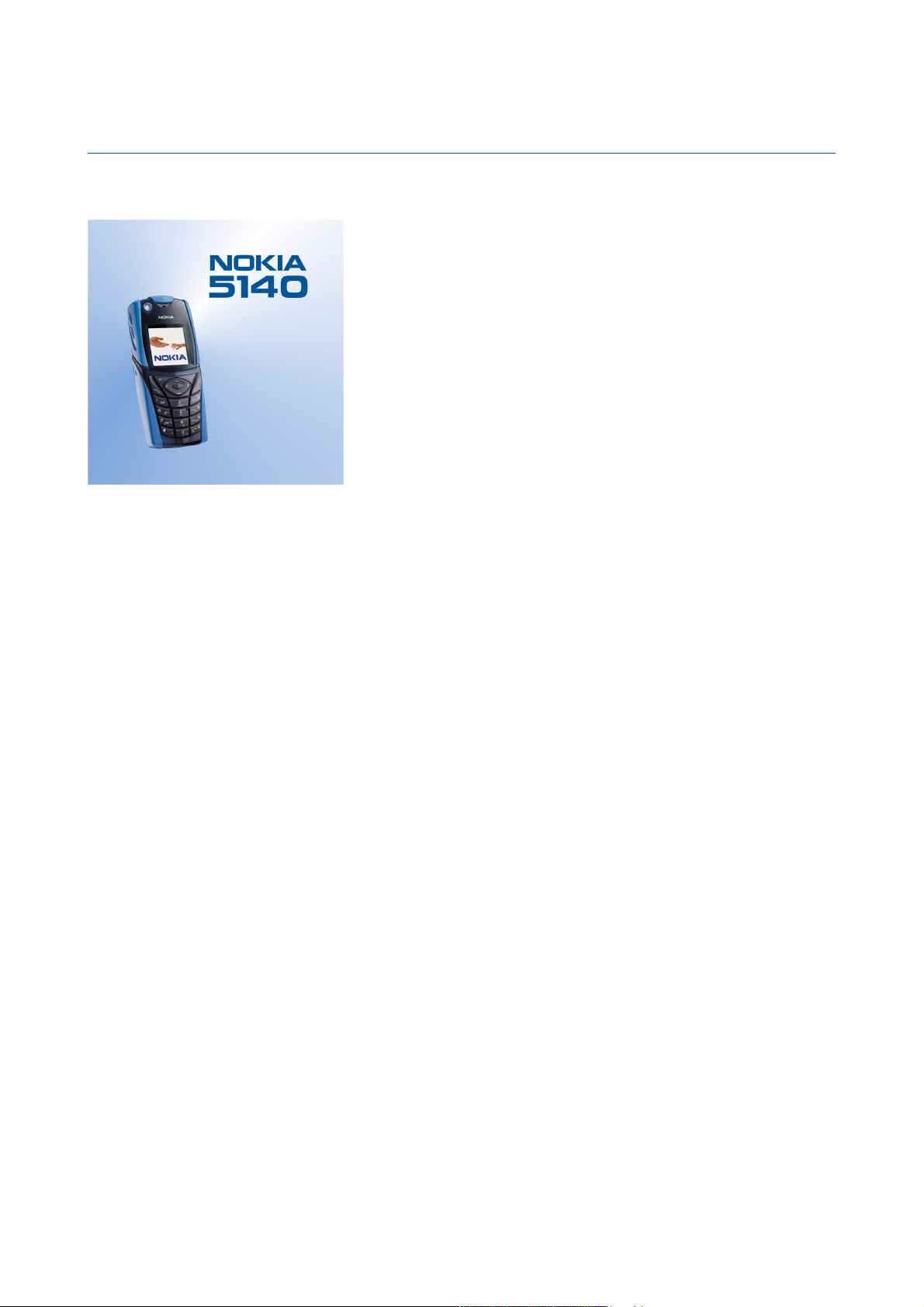
Руководство по эксплуатации Nokia 5140
9230312
Выпуск 1
Page 2
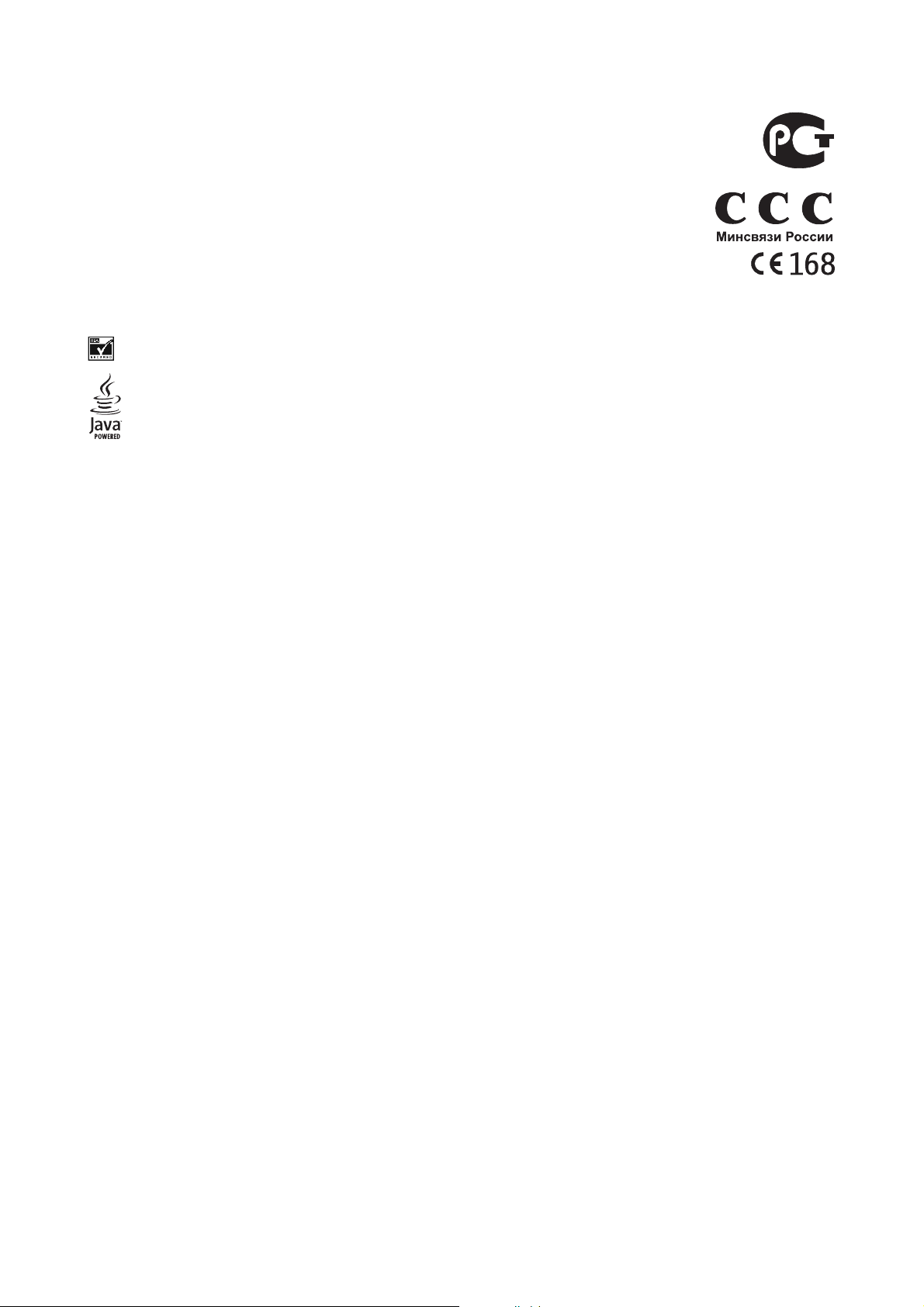
Номер сертификата соответствияСистема сертификации "Связь" № ОС / 1 - СПС -XXX
Nokia 5140(NPL-5)
Срок службы, установленный производителем в порядке п.2 ст.5 Федерального Закона РФ "О защите прав потребителей", равен 3 годам с даты производства
при условии, что изделие используется в строгом соответствии с настоящей инструкцией по эксплуатации и применимыми техническими стандартами.
ДЕКЛАРАЦИЯ СООТВЕТСТВИЯ
"Корпорация NOKIA CORPORATION заявляет под свою исключительную ответственность, что изделие NPL-5 соответствует требованиям Директивы
Совета Европы 1999/5/EC. Копию Декларации соответствия можно загрузить с Web-страницы www.nokia.com/phones/declaration_of_conformity/
© 2004 Nokia. Все права защищены.
Воспроизведение, передача, распространение или хранение в любой форме данного документа или любой его части без предварительного
письменного разрешения корпорации Nokia запрещено.
Nokia, Nokia Connecting People, Xpress-on и Pop-Port являются торговыми знаками или зарегистрированными торговыми знаками корпорации Nokia.
Названия других продуктов или компаний, указанные здесь, могут быть товарными знаками или товарными именами соответствующих владельцев.
Nokia tune является звуковым логотипом Nokia Corporation.
US Patent No 5818437 and other pending patents. T9 text input software Copyright (C) 1997-2004. Tegic Communications, Inc. All rights reserved.
Includes RSA BSAFE cryptographic or security protocol software from RSA Security.
Java is a trademark of Sun Microsystems, Inc.
ЛЮБОЕ ИСПОЛЬЗОВАНИЕ ЭТОГО ПРОДУКТА ДЛЯ РАБОТЫ С ДАННЫМИ В СТАНДАРТЕ MPEG-4 VISUAL ЗАПРЕЩЕНО, ЗА ИСКЛЮЧЕНИЕМ ИСПОЛЬЗОВАНИЯ, НЕПОСРЕДСТВЕННО СВЯЗАННОГО С: (A)
ДАННЫМИ ИЛИ ИНФОРМАЦИЕЙ: (i) СОЗДАВАЕМЫМИ И ПЕРЕДАВАЕМЫМИ ПОТРЕБИТЕЛЕМ БЕСПЛАТНО, ТО ЕСТЬ НЕ В СВЯЗИ С ОСУЩЕСТВЛЕНИЕМ ПРЕДПРИНИМАТЕЛЬСКОЙ ДЕЯТЕЛЬНОСТИ И
(ii) ПРЕДНАЗНАЧЕННЫМИ ТОЛЬКО ДЛЯ ЛИЧНОГО ИСПОЛЬЗОВАНИЯ; (Б) ДРУГОГО ИСПОЛЬЗОВАНИЯ, СПЕЦИАЛЬНО ЛИЦЕНЗИРОВАННОГО КОМПАНИЕЙ MPEG LA, L.L.C..
USE OF THIS PRODUCT IN ANY MANNER THAT COMPLIES WITH THE MPEG-4 VISUAL STANDARD IS PROHIBITED, EXCEPT FOR USE DIRECTLY RELATED TO (A) DATA OR INFORMATION (i) GENERATED BY
AND OBTAINED WITHOUT CHARGE FROM A CONSUMER NOT THEREBY ENGAGED IN A BUSINESS ENTERPRISE, AND (ii) FOR PERSONAL USE ONLY; AND (B) OTHER USES SPECIFICALLY AND SEPARATELY
LICENSED BY MPEG LA, L.L.C.
Корпорация Nokia не несет ответственности за потерю данных или прибыли, а также за любой специальный, случайный, последующий или косвенный ущерб, чем бы он ни был
вызван.
"Содержание этого документа представлено на условиях ""как есть"". Кроме требований действующего законодательства, никакие иные гарантии, как явные, так и
подразумеваемые, включая (но не ограничиваясь) неявными гарантиями коммерческой ценности и пригодности для определенной цели, не касаются точности, надежности или
содержания этого документа. Корпорация Nokia оставляет за собой право пересматривать или изменять содержимое данного документа в любое время без предварительного
уведомления. "
Доступность конкретных продуктов может зависеть от региона. Обратитесь к ближайшему представителю Корпорации Nokia.
9230312/Выпуск 1
ME 96
Page 3
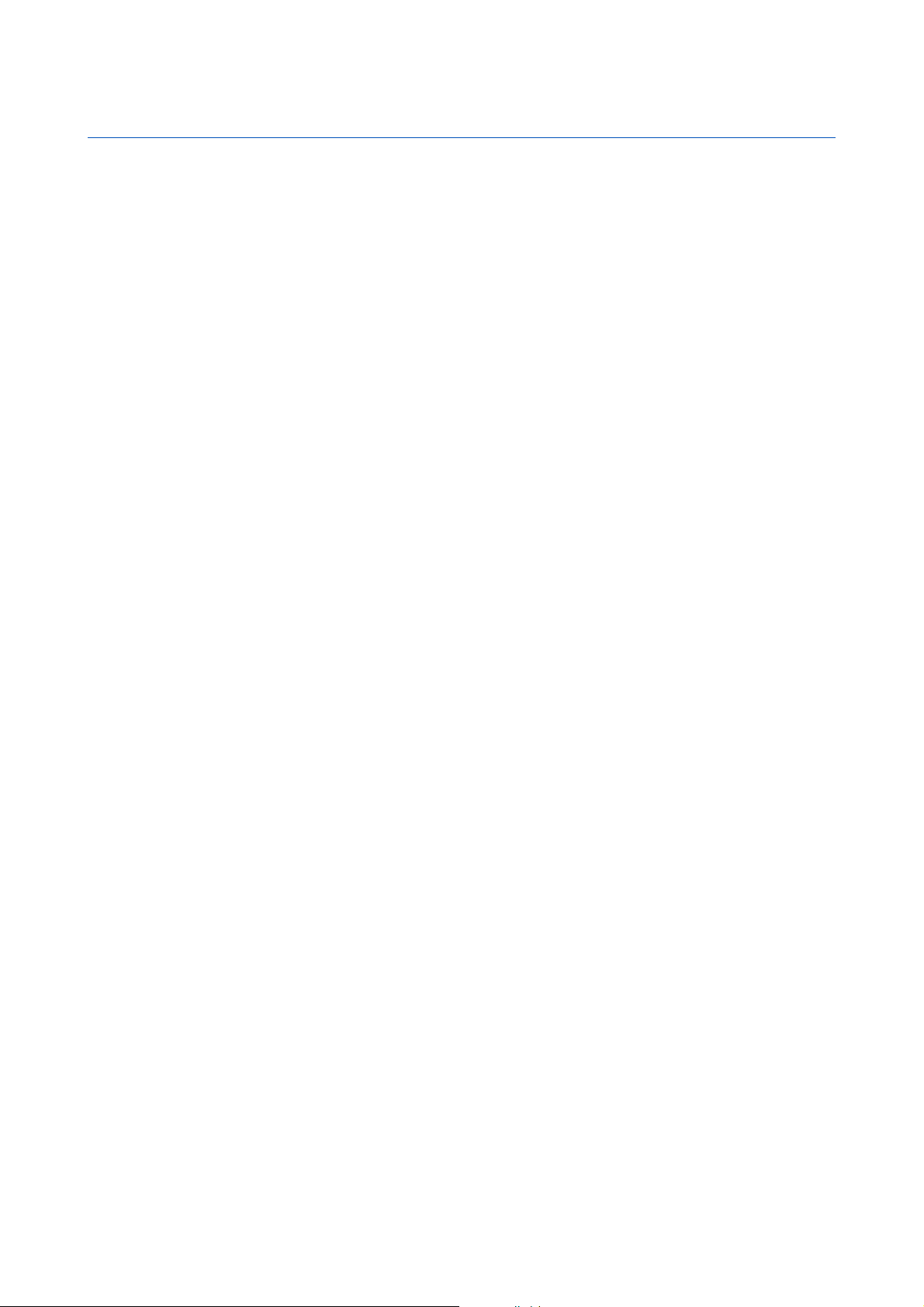
Содержание
Правила техники безопасности................................5
ОБ ЭТОМ УСТРОЙСТВЕ................................................................................5
Услуги сети...................................................................................................6
Общая память............................................................................................6
1. Знакомство с телефоном ........................................7
Установка SIM-карты и аккумулятора.............................................7
Зарядка аккумулятора...........................................................................8
Включение и выключение телефона..............................................8
Клавиши и разъемы................................................................................9
Основные индикаторы в режиме ожидания.............................10
Коды доступа...........................................................................................10
Защитный код......................................................................................10
PIN- и PIN2-коды (от 4 до 8 цифр), PIN-код модуля и PIN-
код подписи..........................................................................................10
PUK- и PUK2-коды (8 цифр).............................................................10
Пароль запрета вызовов (4 цифры)...........................................11
Ключ бумажника (от 4 до 10 цифр)............................................11
Замена корпуса и клавиатуры..........................................................11
Прикрепление к телефону ремешка для переноски.............11
2. О телефоне................................................................13
Режим ожидания...................................................................................13
Некоторые полезные клавиши быстрого доступа в
режиме ожидания.................................................................................13
Блокировка клавиатуры.....................................................................13
Услуга загрузки параметров через радиоинтерфейс
(OTA).............................................................................................................14
3. Функции обработки вызовов.............................15
Посылка вызова.....................................................................................15
Быстрый набор номера.......................................................................15
Ответ на вызов и отклонение вызова..........................................15
Функции режима разговора..............................................................15
4. Функции меню......................................................... 17
Работа с меню..........................................................................................17
Список меню.............................................................................................18
5. Ввод текста...............................................................19
Включение и отключение интеллектуального ввода
текста...........................................................................................................19
Выбор языка ввода...............................................................................19
Использование интеллектуального ввода текста...................19
Обычный ввод текста...........................................................................19
Советы по вводу текста.......................................................................19
6. Сообщения................................................................ 21
Текстовые сообщения.........................................................................21
Ввод и передача текстового сообщения..................................21
Функции передачи.............................................................................21
Новое сообщение электронной почты (SMS)..........................21
Чтение сообщения и ответ на сообщение SMS......................21
Папки для текстовых сообщений................................................22
Списки рассылки.................................................................................22
Создание списка рассылки..........................................................22
Функции списка рассылки...........................................................22
Счетчик сообщений...........................................................................22
Удаление текстовых сообщений..................................................22
MMS-сообщения......................................................................................22
Ввод и передача мультимедийного сообщения...................23
Просмотр мультимедийного сообщения и передача
ответа.......................................................................................................24
Папки для мультимедийных сообщений.................................24
Если память мультимедийных сообщений заполнена.............24
Удаление мультимедийных сообщений...................................24
Сообщения электронной почты......................................................25
Ввод и передача сообщения электронной почты................25
Загрузка сообщений электронной почты................................25
Чтение сообщения и ответ на сообщение...............................25
Удаление сообщений........................................................................25
Папка "Принятые" и "Другие папки"..........................................26
Чат.................................................................................................................26
Основные операции при работе с услугой чата....................26
Открытие меню чата..........................................................................26
Установление соединения с услугой чата и завершение
соединения............................................................................................26
Открытие сеанса чата........................................................................27
Прием и отклонение приглашения чата..................................27
Просмотр принятого сообщения чата.......................................27
Участие в чате.......................................................................................27
Изменение персональных параметров.....................................28
Контакты для чата..............................................................................28
Блокировка и разблокирование сообщений.........................28
Группы.....................................................................................................28
Открытые группы............................................................................29
Создание закрытой группы.........................................................29
Голосовые сообщения.........................................................................29
Информационные сообщения.........................................................29
Настройки сбщ........................................................................................29
Параметры текстовых сообщений и SMS-сообщений
электронной почты............................................................................29
Параметры мультимедийных сообщений................................30
Ввод параметров вручную..........................................................30
Параметры электронной почты...................................................31
Служебные команды............................................................................32
7. Контакты...................................................................33
Параметры приложения "Контакты"............................................33
Добавление контактов........................................................................33
Сохранение нескольких номеров и текстовых
примечаний..............................................................................................33
Добавление фотографии....................................................................34
Поиск контакта........................................................................................34
Изменение и удаление сведений о контакте.............................34
Удаление контактов..............................................................................34
Мое присутствие.....................................................................................34
Подписка....................................................................................................35
Добавление контактов к списку контактов с
подпиской..............................................................................................35
Просмотр подписки............................................................................36
Отмена подписки для контакта....................................................36
Копирование контактов.....................................................................36
Передача и прием визитной карточки.........................................36
Быстрый набор........................................................................................36
Набор номера голосом.........................................................................37
Запись голосовой метки..................................................................37
Работа с голосовыми метками......................................................37
Посылка вызова голосом................................................................37
Информационные номера ислужебные номера......................37
Свои номера..............................................................................................37
Группы вызывающих абонентов....................................................38
8. Звонки........................................................................39
Списки вызовов.......................................................................................39
Счетчики стоимости и продолжительности вызовов............39
Определение местоположения.......................................................39
9. Настройки.................................................................. 40
Режимы......................................................................................................40
Параметры тональных сигналов ....................................................40
Параметры дисплея..............................................................................40
Установка времени и даты.................................................................41
Меню быстрого доступа......................................................................41
Конфигурация связи.............................................................................41
ИК-порт....................................................................................................41
GPRS...........................................................................................................42
GPRS-соединение..............................................................................42
Настройка модема GPRS................................................................42
Параметры вызовов..............................................................................43
Параметры телефона...........................................................................43
Настройки чата и присутствия..........................................................44
Параметры аксессуара.........................................................................44
Параметры защиты...............................................................................44
Восстановление стандартных значений параметров............45
Page 4
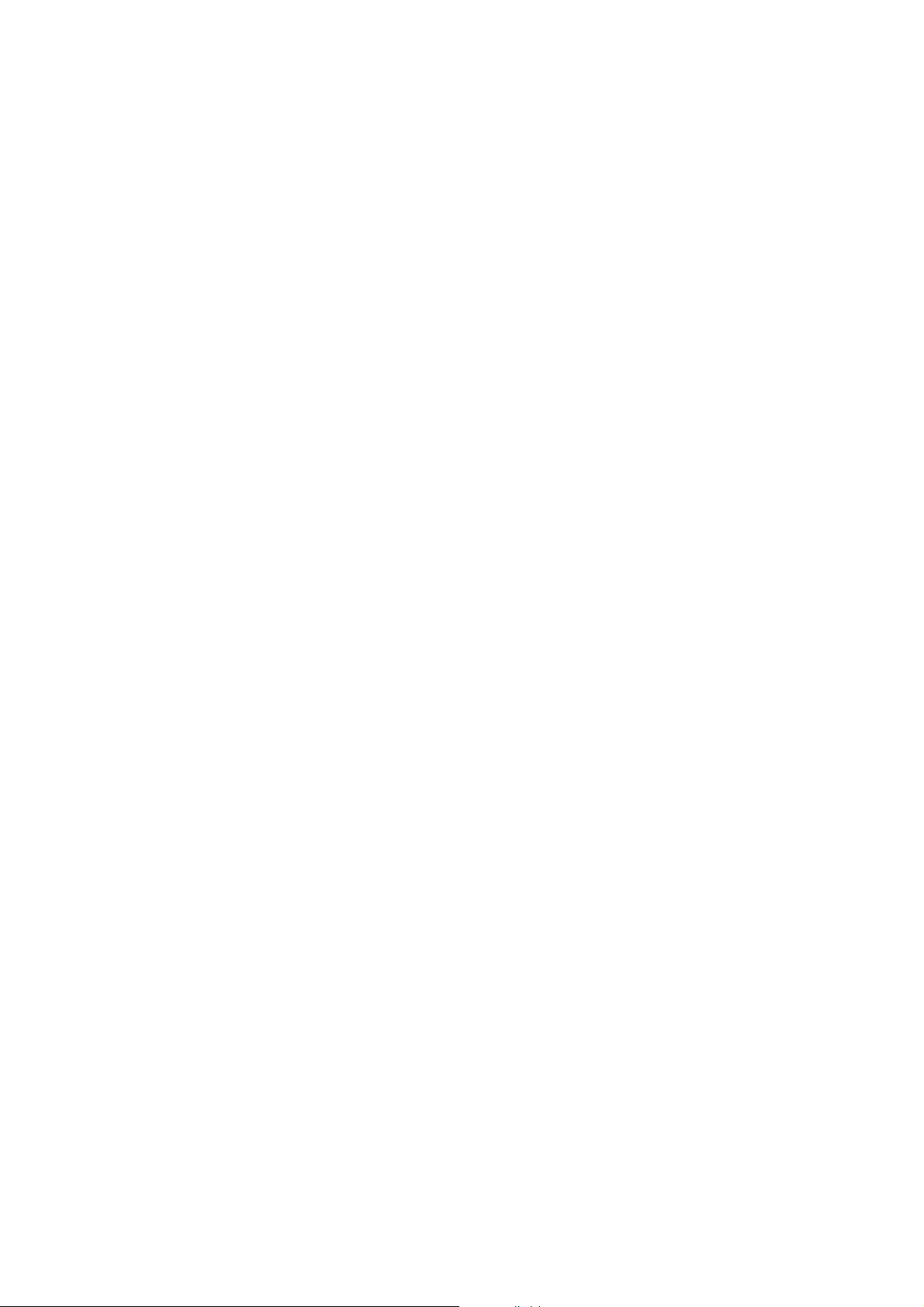
Содержание
10. Галерея....................................................................46
Папки в меню "Галерея".....................................................................46
Функции для работы с файлами в меню "Галерея"................46
11. Мультимедиа..........................................................48
Камера.........................................................................................................48
Фотосъемка...........................................................................................48
Запись видеоклипа............................................................................48
Параметры камеры............................................................................49
Радио...........................................................................................................49
Включение и выключение радиоприемника.........................49
Настройка радиоканалов................................................................49
Прослушивание радиопередач....................................................49
Диктофон...................................................................................................50
Запись звука..........................................................................................50
Прослушивание записей..................................................................50
12. PTT ............................................................................51
Открытие меню PTT...............................................................................51
Параметры PTT........................................................................................51
Рабочие параметры...........................................................................51
Служебные параметры PTT............................................................51
Установление и завершение соединения с услугой
PTT.................................................................................................................52
Посылка и прием вызовов PTT.........................................................52
Посылка группового вызова.........................................................52
Посылка индивидуального вызова............................................52
Прием групповых или индивидуальных вызовов...............52
Запросы обратного вызова...............................................................52
Передача запроса обратного вызова........................................52
Ответ на запрос обратного вызова.............................................53
Сохранение сведений об отправителе запроса
обратного вызова...............................................................................53
Добавление контактов индивидуальных вызовов................53
Создание и настройка групп..............................................................53
Создание группы.................................................................................53
Прием приглашения..........................................................................54
13. Органайзер..............................................................55
Будильник.................................................................................................55
Настройка мелодии и установка времени подачи
сигнала будильника..........................................................................55
При наступлении времени срабатывания
будильника............................................................................................55
Календарь.................................................................................................55
Список дел.................................................................................................55
Заметки.......................................................................................................55
Синхронизация........................................................................................56
Синхронизация из телефона..........................................................56
Параметры синхронизации............................................................56
Синхронизация из совместимого компьютера.......................57
Бумажник..................................................................................................57
Доступ к меню бумажника..............................................................57
Сохранение данных карт.................................................................57
Личные заметки...................................................................................57
Создание профиля бумажника.....................................................58
Параметры бумажника.....................................................................58
15. Услуги.......................................................................64
Основные сведения о доступе и пользовании
услугами.....................................................................................................64
Сохранение параметров соединения............................................64
Установление соединения с услугой..............................................64
Просмотр сетевых страниц................................................................64
Завершение соединения с услугой.................................................65
Параметры отображения...................................................................65
Закладки....................................................................................................65
Выбор закладки..................................................................................65
Прием закладки...................................................................................65
Загрузка содержимого.........................................................................66
Прием служебных сообщений.........................................................66
Кэш-память...............................................................................................66
Интернет-маркеры................................................................................66
Защита браузера....................................................................................66
Защитный модуль...............................................................................66
Сертификаты............................................................................................67
Цифровая подпись................................................................................67
16. Услуги SIM................................................................ 69
17. Связь с компьютером..........................................70
PC Suite........................................................................................................70
EGPRS, GPRS, HSCSD и CSD......................................................................70
Использование коммуникационных приложений..................70
Информация об аккумуляторах.............................71
УХОД И ТЕХНИЧЕСКОЕ ОБСЛУЖИВАНИЕ....................72
Дополнительная информация по технике
безопасности................................................................73
Условия эксплуатации.........................................................................73
Медицинское оборудование.............................................................73
Кардиостимуляторы..........................................................................73
Слуховые аппараты...........................................................................73
Автомобили..............................................................................................73
Взрывоопасная среда...........................................................................73
Вызов службы экстренной помощи...............................................74
Информация о сертификации (SAR)...............................................74
ДАННОЕ УСТРОЙСТВО СООТВЕТСТВУЕТ МЕЖДУНАРОДНЫМ
ТРЕБОВАНИЯМ К УРОВНЮ ОБЛУЧЕНИЯ РАДИОЧАСТОТНОЙ
ЭНЕРГИЕЙ.................................................................................................74
14. Приложения........................................................... 59
Игры.............................................................................................................59
Коллекция.................................................................................................59
Работа с приложениями..................................................................59
Функции в приложениях и группах приложений................59
Загрузка приложения или игры...................................................59
Личный тренер ....................................................................................60
Экстра..........................................................................................................60
Калькулятор..........................................................................................60
Выполнение вычислений............................................................60
Преобразование денежных единиц.......................................60
Цифровой компас...............................................................................61
Таймер обратного отсчета..............................................................61
Секундомер............................................................................................62
Получение промежуточных отсчетов....................................62
Получение круговых замеров....................................................62
Просмотр и удаление результатов...........................................62
Шумометр...............................................................................................62
Термометр..............................................................................................63
Page 5
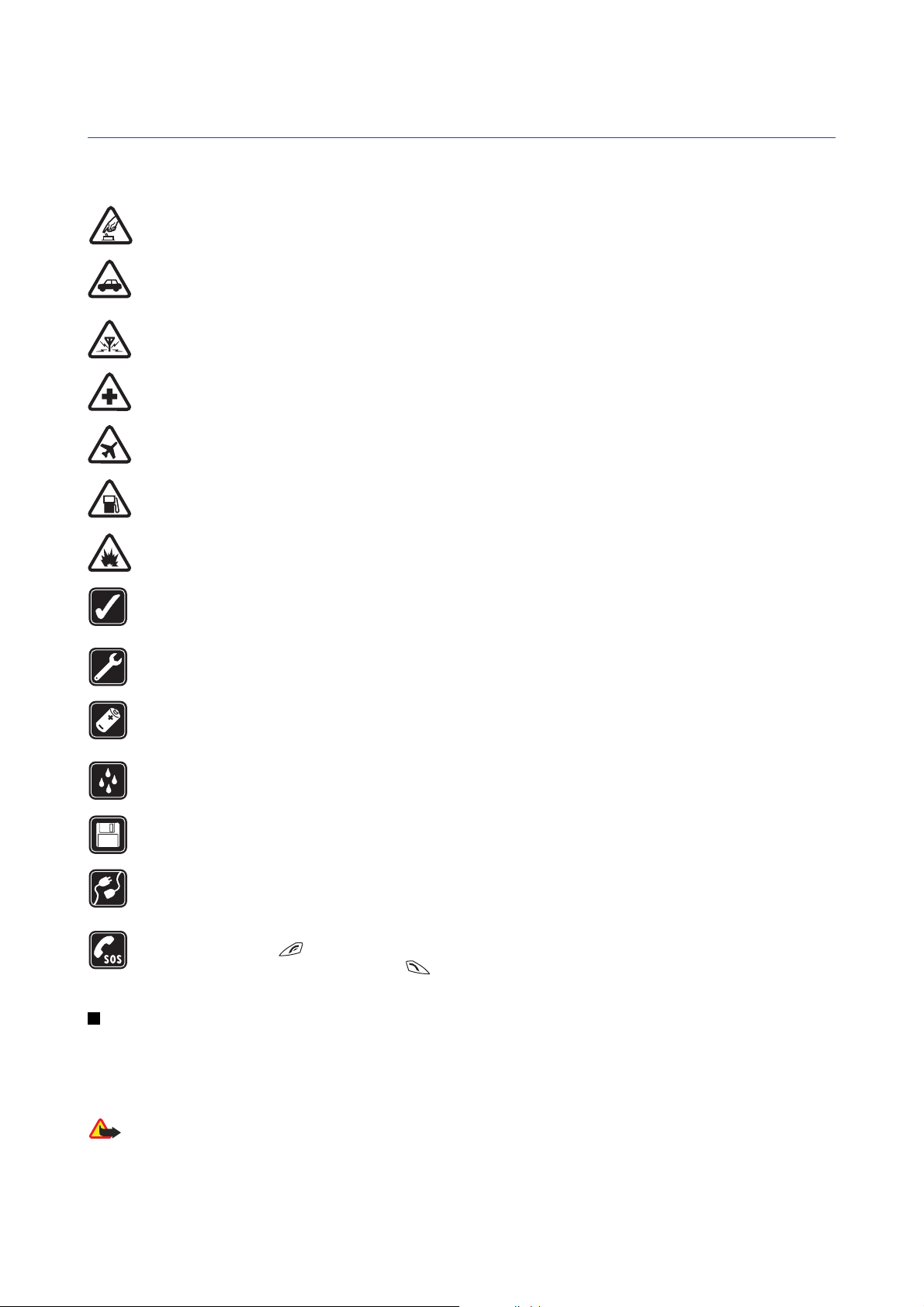
Правила техники безопасности
Ознакомьтесь с перечисленными ниже простыми правилами техники безопасности. Нарушение этих правил может быть опасным
или незаконным. Дополнительная информация приведена в полном руководстве по эксплуатации.
БЕЗОПАСНОЕ ВКЛЮЧЕНИЕ
Не включайте телефон, если его использование запрещено, может вызвать помехи или быть опасным.
БЕЗОПАСНОСТЬ ДОРОЖНОГО ДВИЖЕНИЯ - ПРЕЖДЕ ВСЕГО
Строго соблюдайте местное законодательство. Не держите в руке мобильное устройство за рулем движущегося
автомобиля. Помните о том, что безопасность дорожного движения имеет первостепенное значение!
РАДИОПОМЕХИ
Все мобильные телефоны подвержены воздействию радиопомех, которые могут ухудшить качество связи.
ВЫКЛЮЧАЙТЕ В БОЛЬНИЦАХ
Соблюдайте все установленные ограничения. Выключайте телефон рядом с медицинским оборудованием.
ВЫКЛЮЧАЙТЕ В САМОЛЕТЕ
Соблюдайте все установленные ограничения. Мобильные устройства могут создавать помехи в работе систем самолета.
ВЫКЛЮЧАЙТЕ НА АВТОЗАПРАВОЧНЫХ СТАНЦИЯХ
Не пользуйтесь телефоном на автозаправочных станциях, а также вблизи топливных или химических объектов.
ВЫКЛЮЧАЙТЕ В МЕСТАХ ВЫПОЛНЕНИЯ ВЗРЫВНЫХ РАБОТ
Соблюдайте все установленные ограничения. Не пользуйтесь телефоном в местах проведения взрывных работ.
ПРАВИЛЬНО ПОЛЬЗУЙТЕСЬ
Используйте устройство только в нормальном рабочем положении как указано в данном руководстве по эксплуатации. Не
следует без необходимости прикасаться к антенне.
ОБРАЩАЙТЕСЬ ТОЛЬКО К КВАЛИФИЦИРОВАННЫМ СПЕЦИАЛИСТАМ
Работы по настройке и ремонту изделия должны проводить только квалифицированные специалисты.
АКСЕССУАРЫ И АККУМУЛЯТОРЫ
Применяйте только рекомендованные изготовителем аксессуары и аккумуляторы. Не подключайте несовместимые
устройства.
ВОДОНЕПРОНИЦАЕМОСТЬ
Телефон не является водонепроницаемым. Оберегайте его от попадания влаги.
РЕЗЕРВНОЕ КОПИРОВАНИЕ
Регулярно создавайте резервные копии (электронные или бумажные) всех важных данных, сохраненных в телефоне.
ПОДКЛЮЧЕНИЕ К ДРУГИМ УСТРОЙСТВАМ
При подключении другого устройства ознакомьтесь с правилами техники безопасности, приведенными в руководстве по
эксплуатации соответствующего устройства. Не подключайте несовместимые устройства.
ВЫЗОВ СЛУЖБЫ ЭКСТРЕННОЙ ПОМОЩИ Убедитесь в том, что телефон включен и находится в зоне обслуживания сотовой
сети. Нажмите клавишу
Введите номер экстренной службы и нажмите
дождавшись разрешения.
столько раз, сколько необходимо для очистки дисплея и возврата в режим ожидания.
. Сообщите о своем местонахождении. Не прерывайте связи, не
ОБ ЭТОМ УСТРОЙСТВЕ
Радиочастотное устройство, описание которого приведено в данном руководстве, предназначено для использования в сети
EGSM900, GSM1800, GSM1900. Дополнительную информацию о сотовых сетях можно получить у поставщика услуг сотовой связи.
Пользуясь данным устройством, строго соблюдайте законодательство, уважайте право на частную жизнь и не нарушайте законных
прав других лиц.
Внимание: Для работы любых функций устройства (за исключением будильника) требуется, чтобы устройство
было включено. Не включайте устройство, если его использование может вызвать помехи или быть опасным.
Copyright © 2004 Nokia. All Rights Reserved. 5
Page 6
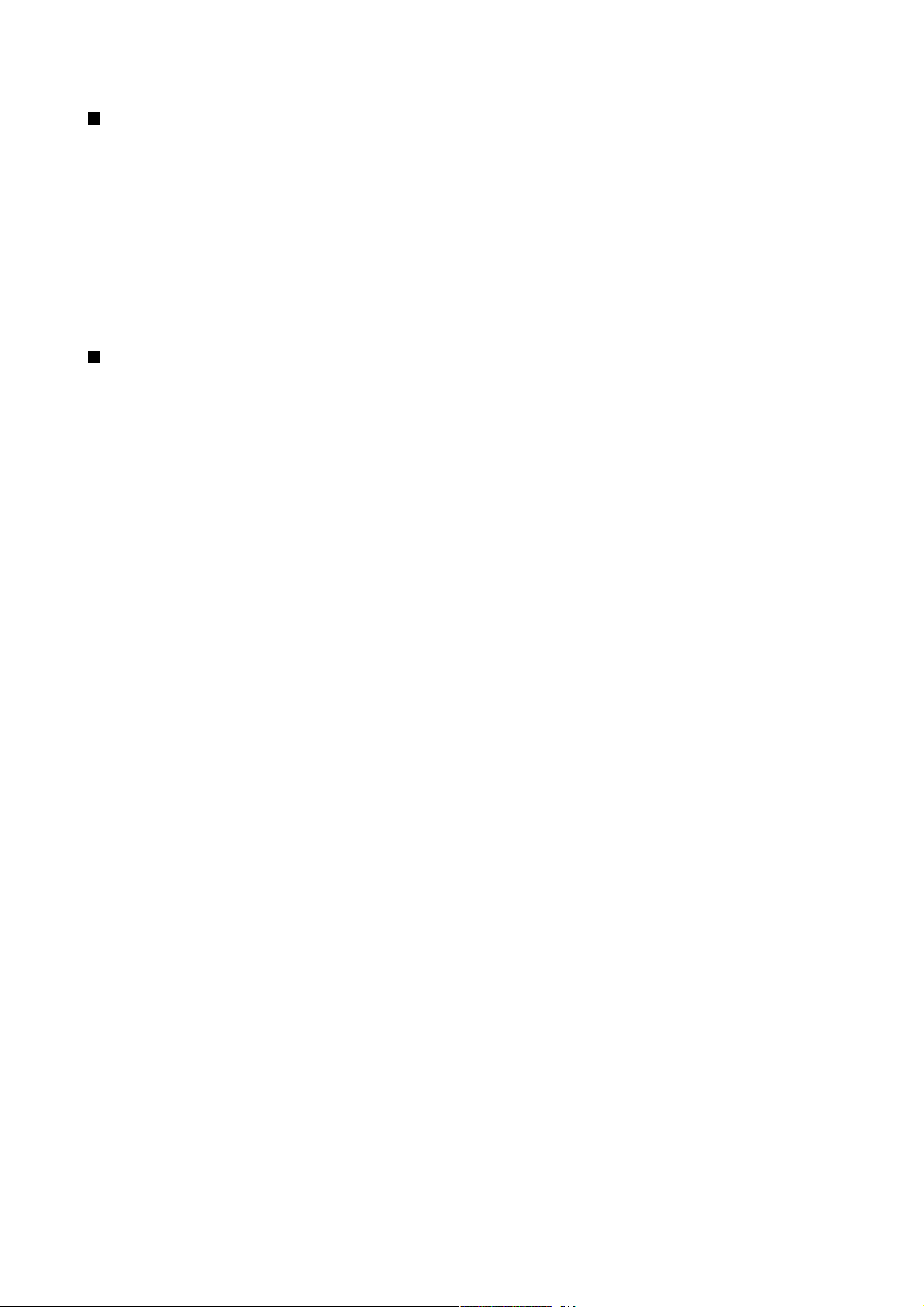
Правила техники безопасности
Услуги сети
Работа телефона возможна только при наличии обслуживания, предоставляемого поставщиком услуг сотовой связи. Многие
функции устройства зависят от того, поддерживает ли их сотовая сеть. В некоторых сотовых сетях предоставляются не все услуги,
кроме того, для использования некоторых услуг сети требуется оформление специального соглашения с поставщиком услуг.
Дополнительная информация по использованию услуг сети, а также о тарифах предоставляется поставщиком услуг сотовой связи. В
некоторых сотовых сетях имеются ограничения на пользование услугами сети. Например, не поддерживаются услуги на
определенных языках и не отображаются некоторые символы национальных алфавитов.
Поставщик услуг может заблокировать работу некоторых функций устройства. В этом случае они будут отсутствовать в меню.
Дополнительную информацию можно получить у поставщика услуг сотовой связи.
Данное устройство поддерживает протоколы WAP 2.0 (HTTP и SSL), которые выполняются на основе протоколов TCP/IP. Некоторые
функции устройства (например, MMS-сообщения, Эл. почта, Чат, Мое присутствие, Услуги, Синхронизация, М/положение, PTT, )
требуют поддержки этих технологий сотовой сетью.
Общая память
Общая память телефона совместно используется для хранения информации следующими функциями: контакты, текстовые и
мультимедийные сообщения, чат, электронная почта, голосовые метки, списки рассылки SMS, изображения, мелодии сигналов
вызова, видеоклипы, аудиоклипы, камера, календарь, дела, приложения и игры Java и заметки. При выполнении этих функций
объем памяти, доступной для других функций, использующих общую память, может уменьшаться. Это особенно сказывается при
интенсивной работе с телефоном (несмотря на то, что для некоторых функций зарезервирован определенный объем памяти в
дополнение к совместно используемой памяти). Например, сохранив много изображений, приложений Java и т. д., можно занять
почти всю общую память, и на дисплее появится сообщение о том, что память телефона заполнена. В этом случае для продолжения
работы удалите часть данных или записей, сохраненных в общей памяти.
Copyright © 2004 Nokia. All Rights Reserved. 6
Page 7
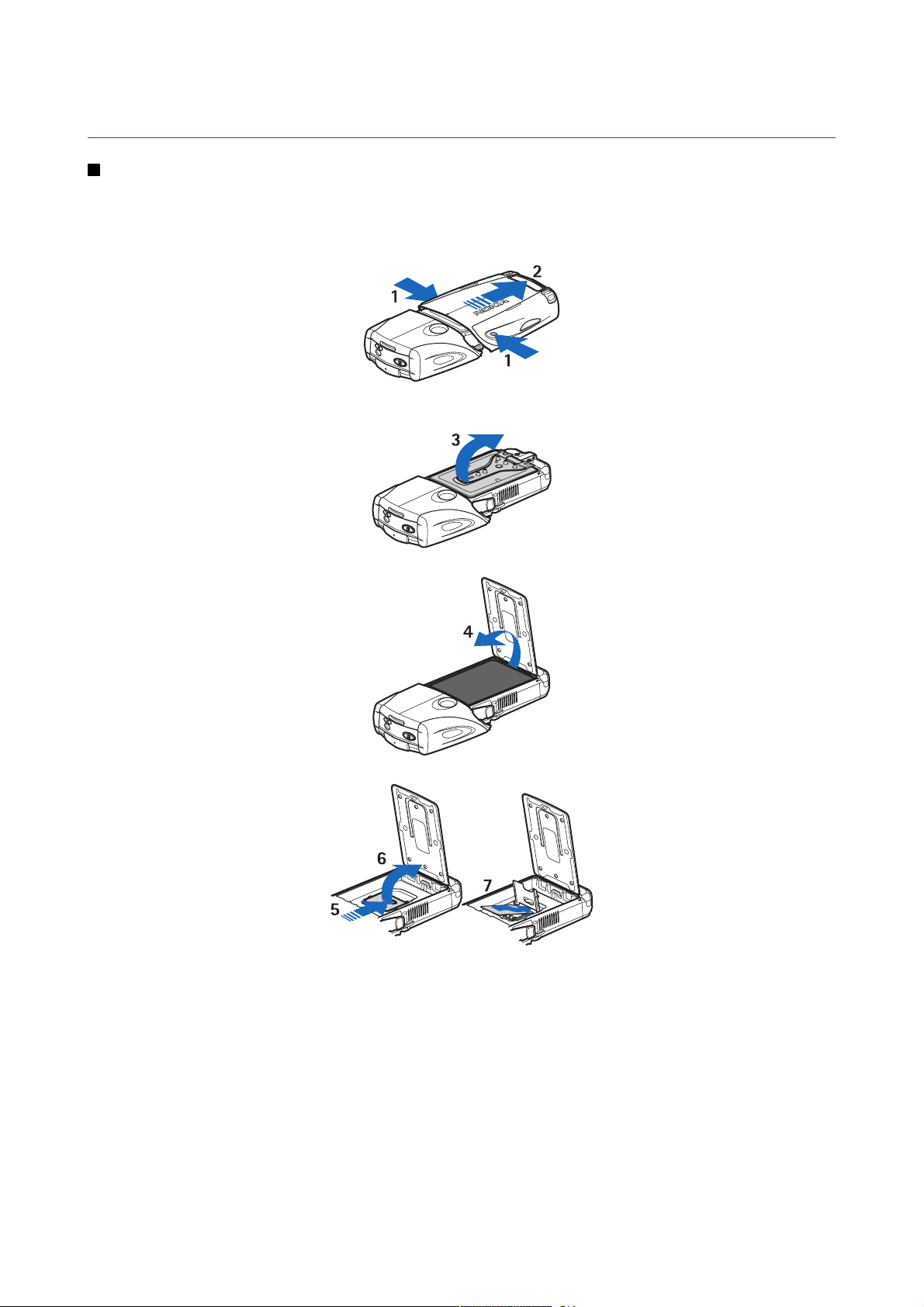
1. Знакомство с телефоном
Установка SIM-карты и аккумулятора
Храните SIM-карты в местах, недоступных для детей. Информацию о предоставлении и использовании услуг SIMкарты можно получить у поставщика SIM-карты (поставщика услуг, оператора сотовой сети или в других
аналогичных организациях).
Перед отсоединением аккумулятора обязательно выключите устройство и отсоедините его от зарядного устройства.
1—Повернув телефон обратной стороной к себе, нажмите на углубления с обеих сторон нижней части корпуса.
2—Сдвиньте и снимите нижнюю часть корпуса.
3—Возьмитесь за клапан и аккуратно потяните его вверх.
4—Извлеките аккумулятор из отсека.
5—Сдвиньте панель держателя SIM-карты вниз до разблокирования.
6—Поверните панель держателя SIM-карты и откройте ее.
7—Вставьте SIM-карту в держатель так, чтобы скошенный угол был слева, а позолоченные контакты были
обращены вниз.
Copyright © 2004 Nokia. All Rights Reserved. 7
Page 8
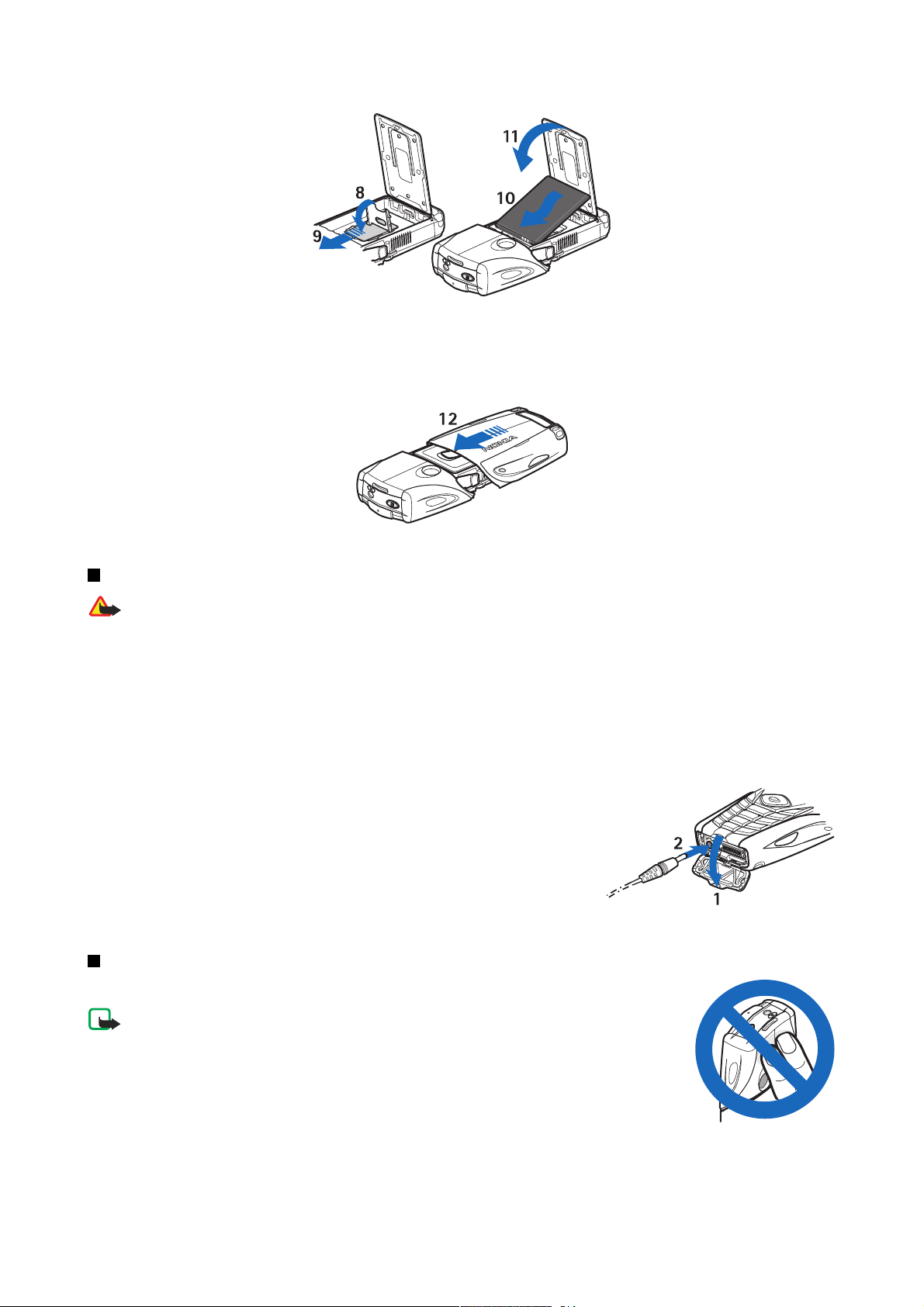
Знакомство с телефоном
8—Закройте держатель SIM-карты.
9—Сдвиньте панель держателя SIM-карты вверх до щелчка.
10—Совместите контакты аккумулятора с позолоченными контактами телефона. Вставьте аккумулятор в
аккумуляторное гнездо контактами вперед.
11—Закройте клапан отсека питания
12—Вставьте телефон в нижнюю часть корпуса, сдвинув нижнюю часть корпуса вперед до защелкивания.
Зарядка аккумулятора
Внимание:
Пользуйтесь только такими аккумуляторами, зарядными устройствами и аксессуарами, которые
рекомендованы корпорацией Nokia для подключения к данной модели устройства. Применение
любых других аксессуаров может привести к аннулированию гарантий и сертификатов и может
быть опасным.
Перед подключением к телефону зарядного устройства выясните его номер модели. Для подключения к данному
телефону предназначены зарядные устройства типа ACP-12, ACP-7, ACP-8 и AC-1.
1. Откройте заглушку в нижней части телефона.
2. Подключите провод от зарядного устройства к разъему, расположенному в нижней части телефона.
3. Включите зарядное устройство в стандартную сетевую розетку.
Во время зарядки шкала индикатора уровня заряда аккумулятора
перемещается. Если телефон включен, на дисплей на короткое время выводится
сообщение Идет зарядка. Если аккумулятор полностью разряжен, до появления
на дисплее индикатора уровня заряда аккумулятора пройдет несколько минут, и
телефон можно будет использовать для посылки вызовов.
Во время зарядки аккумулятора телефоном можно пользоваться.
Продолжительность зарядки зависит от типа зарядного устройства и
используемого аккумулятора.
Включение и выключение телефона
Устройство оснащено внутренней антенной.
Примечание:
Как и при работе с любыми другими радиопередающими устройствами, не
следует без необходимости прикасаться к антенне включенного устройства.
Прикосновение к антенне может ухудшить качество связи и привести к
нецелесообразному увеличению мощности излучаемого сигнала. Для
повышения эффективности антенны и увеличения времени работы
аккумулятора не прикасайтесь к антенне во время разговора.
Держите телефон в том же положении, что и обычный телефон - над плечом антенной вверх.
Copyright © 2004 Nokia. All Rights Reserved. 8
Page 9
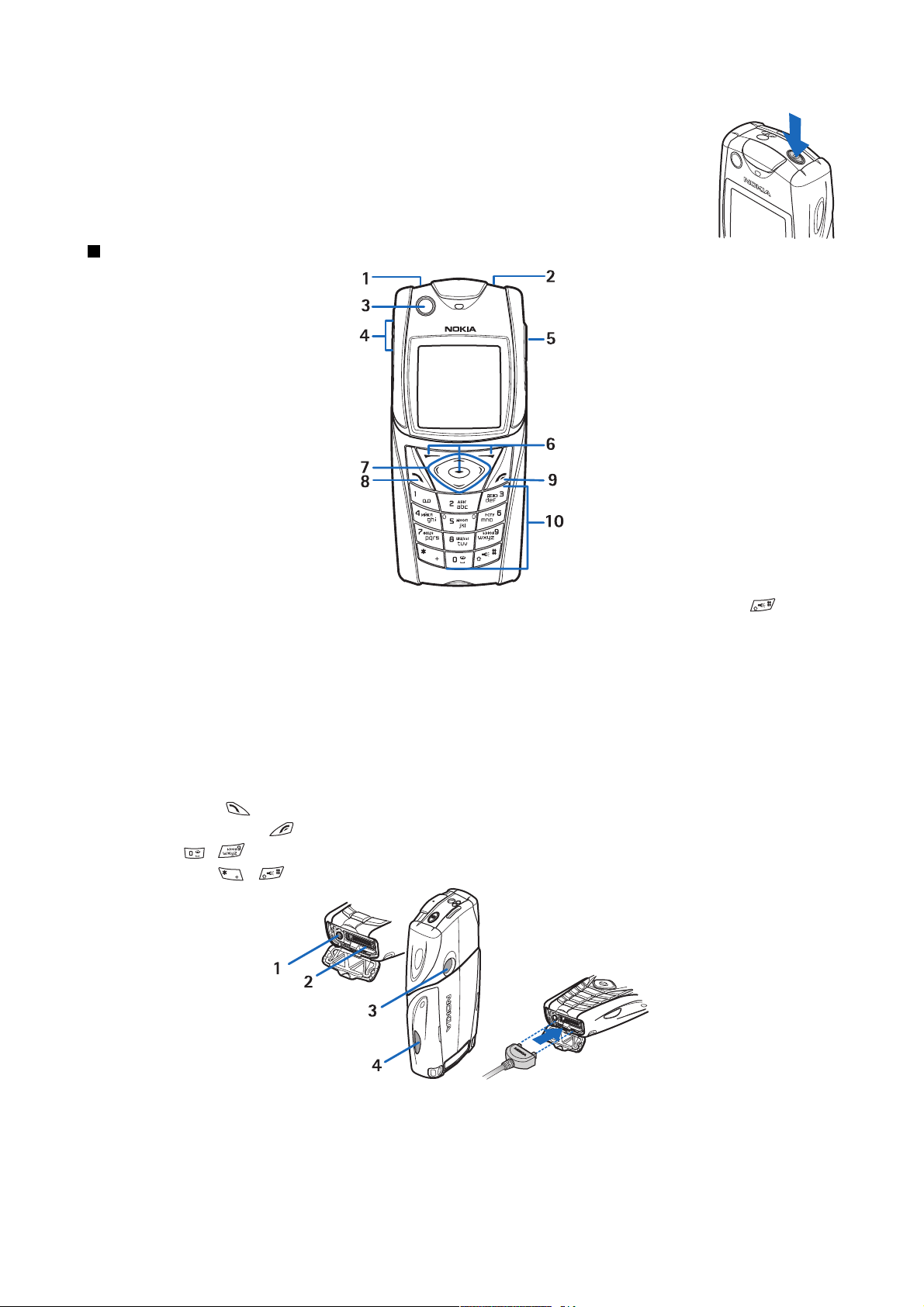
Знакомство с телефоном
Для включения или выключения телефона нажмите клавишу включения и удерживайте ее
нажатой.
Если даже при правильно установленной SIM-карте на дисплей выводится сообщение Вставить
SIM-карту или SIM-карта не подходит, обратитесь к поставщику услуг.
Если на дисплее появился запрос на ввод PIN-кода или защитного кода, введите этот код и
нажмите ОК.
Клавиши и разъемы
1—Фонарик. Для включения фонарика в режиме ожидания нажмите и удерживайте нажатой клавишу .
2—Клавиша включения: включение и выключение телефона.
3—Пузырьковый уровень служит для выравнивания телефона при работе с компасом.
4—Клавиши регулировки громкости служат для регулировки громкости динамика телефона или громкоговорителя,
а также минигарнитуры (если подключена к телефону).
5—Клавиша PTT
6—Левая, центральная и правая клавиши выбора. Назначение этих клавиш изменяется в соответствии с текстом
подсказки, который появляется на дисплее над клавишами.
7—Клавиша прокрутки в четырех направлениях служит, например, для перемещения по меню или для
перемещения курсора при вводе текста.
8—Клавиша вызова
9—Клавиша разъединения
10—Клавиши
Назначение клавиш
служит для посылки вызова и ответа на вызов.
служит для завершения вызова или для выхода из функций.
- служат для ввода цифр и букв.
и зависит от текущей функции.
1—Разъем для подключения зарядного устройства
2—Разъем Pop-Port™ служит для подсоединения минигарнитуры и кабеля для передачи данных.
3—Объектив камеры
4—Инфракрасный (ИК) порт
Copyright © 2004 Nokia. All Rights Reserved. 9
Page 10
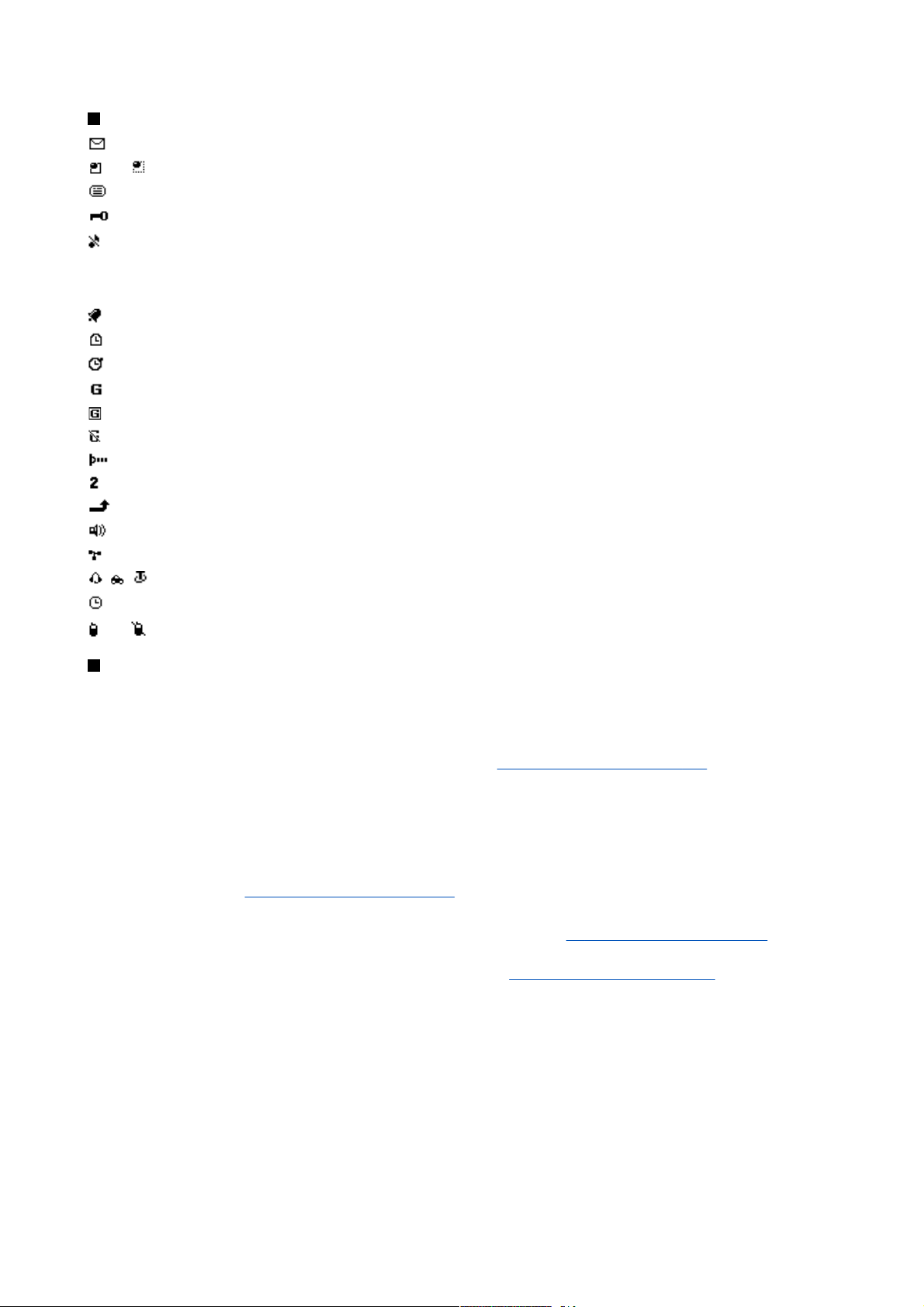
Знакомство с телефоном
Основные индикаторы в режиме ожидания
Принято одно или более текстовых или графических сообщений.
или Установлено соединение телефона с услугой чата, состояние доступности - "подключен" или "отключен".
Получено одно или более сообщений чата, установлено соединение телефона с услугой чата.
Клавиатура телефона заблокирована.
Телефон не подает сигналов при поступлении входящего вызова или текстового сообщения, когда для параметра
Вариант звуко- вого сигнала установлено значение Без звука или параметр Подавать сигнал для групп не установлен
в режим подачи сигнала ни для одной из групп абонентов, а для параметра Сигнал о сообщении установлено
значение Без звука.
Будильник Вкл.
Работает таймер обратного отсчета.
Работает секундомер.
Выбран режим связи GPRS Непрерывно, и канал (E)GPRS доступен. Индикаторы GPRS и EGPRS совпадают.
Установлено соединение (E)GPRS.
Соединение (E)GPRS приостановлено, например, на время текущего вызова.
Этот индикатор постоянно выводится на дисплей, когда активно ИК-соединение.
Если используются две телефонные линии, отображается вторая линия.
Активен режим переадресации всех входящих вызовов на другой телефонный номер.
Включен громкоговоритель или к телефону подключена музыкальная подставка.
Вызовы ограничены закрытой абонентской группой.
, , К телефону подсоединена минигарнитура, комплект громкой связи или комплект индуктивной связи.
Активен временный режим (т. е. режим, установленный на определенное время).
или Подключение к услуге PTT активно или приостановлено.
Коды доступа
Защитный код
Защитный код (5-10 цифр) предназначен для защиты телефона от несанкционированного использования.
Изготовителем установлен код 12345. Изменив защитный код, не сообщайте его никому и храните в надежном месте
отдельно от телефона. Можно включить функцию запроса кода.
При вводе ошибочного защитного кода пять раз подряд дальнейшие попытки ввода кода отклоняются. Подождите 5
минут и введите код снова.
PIN- и PIN2-коды (от 4 до 8 цифр), PIN-код модуля и PIN-код подписи
• PIN-код (персональный идентификационный код) защищает SIM-карту от несанкционированного использования.
PIN-код обычно предоставляется вместе с SIM-картой. Настройте телефон на запрос PIN-кода при каждом
включении телефона.
• PIN2-код, поставляемый с некоторыми SIM-картами, необходим для доступа к ряду функций.
• PIN-код модуля требуется для доступа к информации в защитном модуле.
модуля предоставляется вместе с SIM-картой, если на SIM-карте предусмотрен защитный модуль.
• PIN-код подписи требуется для выполнения цифровой подписи.
предоставляется вместе с SIM-картой, если на SIM-карте предусмотрен защитный модуль.
Если PIN-код введен неверно три раза подряд, на дисплей выводится сообщение Код PIN за- блокирован или PIN-
код забло- кирован и запрос на ввод PUK-кода.
См. Параметры защиты на стр. 44.
PUK- и PUK2-коды (8 цифр)
PUK-код (персональный деблокировочный ключ) требуется для изменения заблокированного PIN-кода. PUK2-код
требуется для изменения заблокированного PIN2-кода.
Если эти коды не предоставлены вместе с SIM-картой, их можно получить у поставщика услуг сотовой сети.
См. Параметры защиты на стр. 44..
См. Защитный модуль на стр. 66. PIN-код
См. Цифровая подпись на стр. 67. PIN-код подписи
Copyright © 2004 Nokia. All Rights Reserved. 10
Page 11
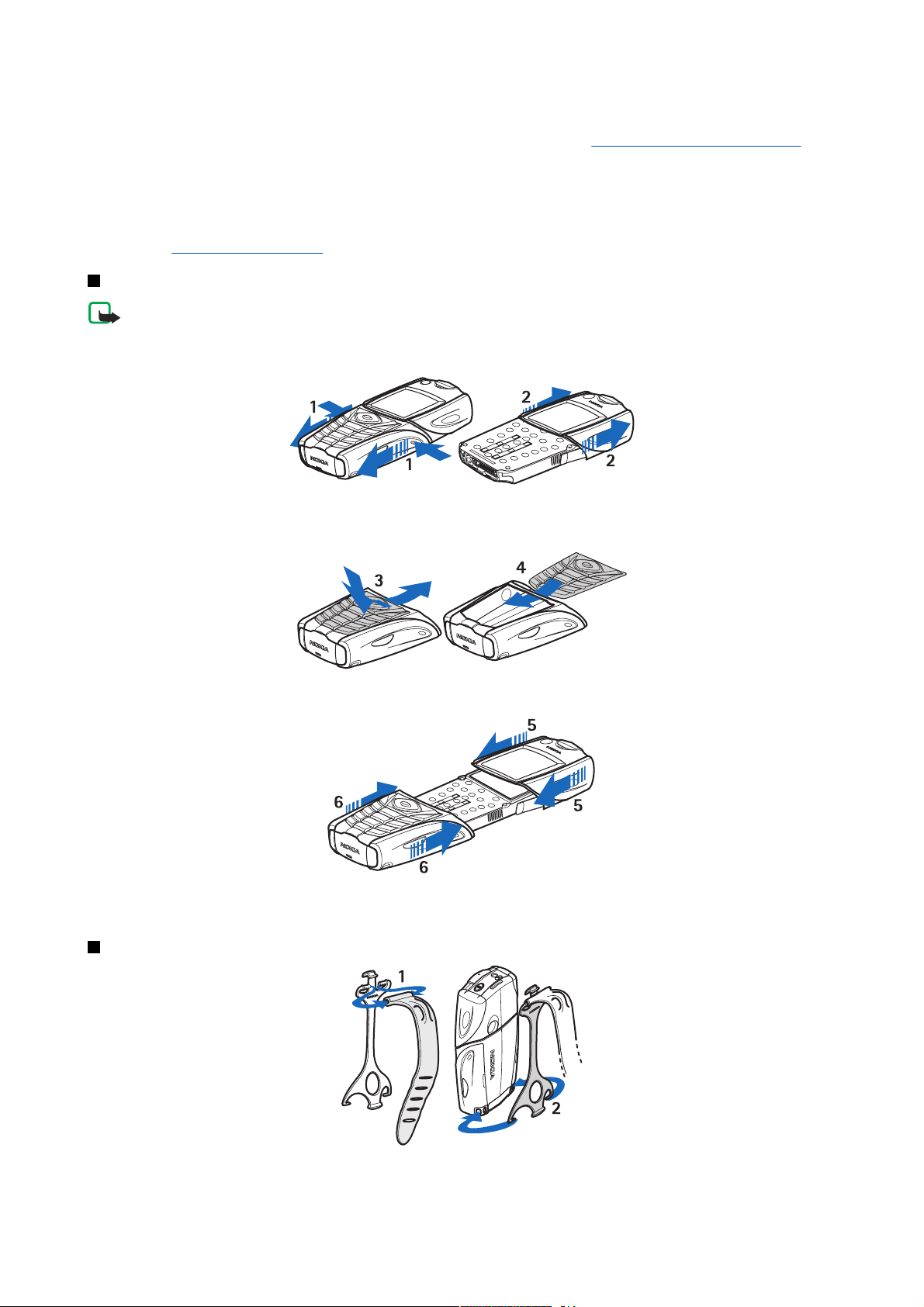
Знакомство с телефоном
Пароль запрета вызовов (4 цифры)
Пароль запрета вызовов используется, когда включен Режим запрета звонков. См. Параметры защиты на стр. 44.
Пароль предоставляется поставщиком услуг сотовой сети.
Ключ бумажника (от 4 до 10 цифр)
Ключ бумажника требуется для доступа к функциям бумажника. Если ключ введен неверно три раза подряд,
бумажник блокируется на пять минут. После следующих трех неверных попыток длительность блокировки
удваивается.
См. Бумажник на стр. 57.
Замена корпуса и клавиатуры
Примечание:
Перед заменой панелей необходимо выключить питание и отсоединить зарядное и другие
устройства. При замене панелей не дотрагивайтесь до электронных компонентов. Не храните и не
пользуйтесь устройством со снятыми панелями.
1—Повернув телефон обратной стороной к себе, нажмите на выемки с обеих сторон нижней части корпуса.
Сдвиньте и снимите нижнюю часть корпуса.
2—Для того, чтобы снять верхнюю часть корпуса, сдвиньте ее вверх.
3—Для извлечения клавиатуры из нижней части корпуса нажмите на нее и вытащите из корпуса.
4—Для установки клавиатуры вставьте ее в нижнюю часть корпуса и нажмите на нее.
5—Установите верхнюю часть корпуса на телефон.
6—Сдвиньте нижнюю часть корпуса телефона до защелкивания при стыковке с верхней частью.
Прикрепление к телефону ремешка для переноски
1—Прикрепите эластичный ремешок к оправке.
Copyright © 2004 Nokia. All Rights Reserved. 11
Page 12
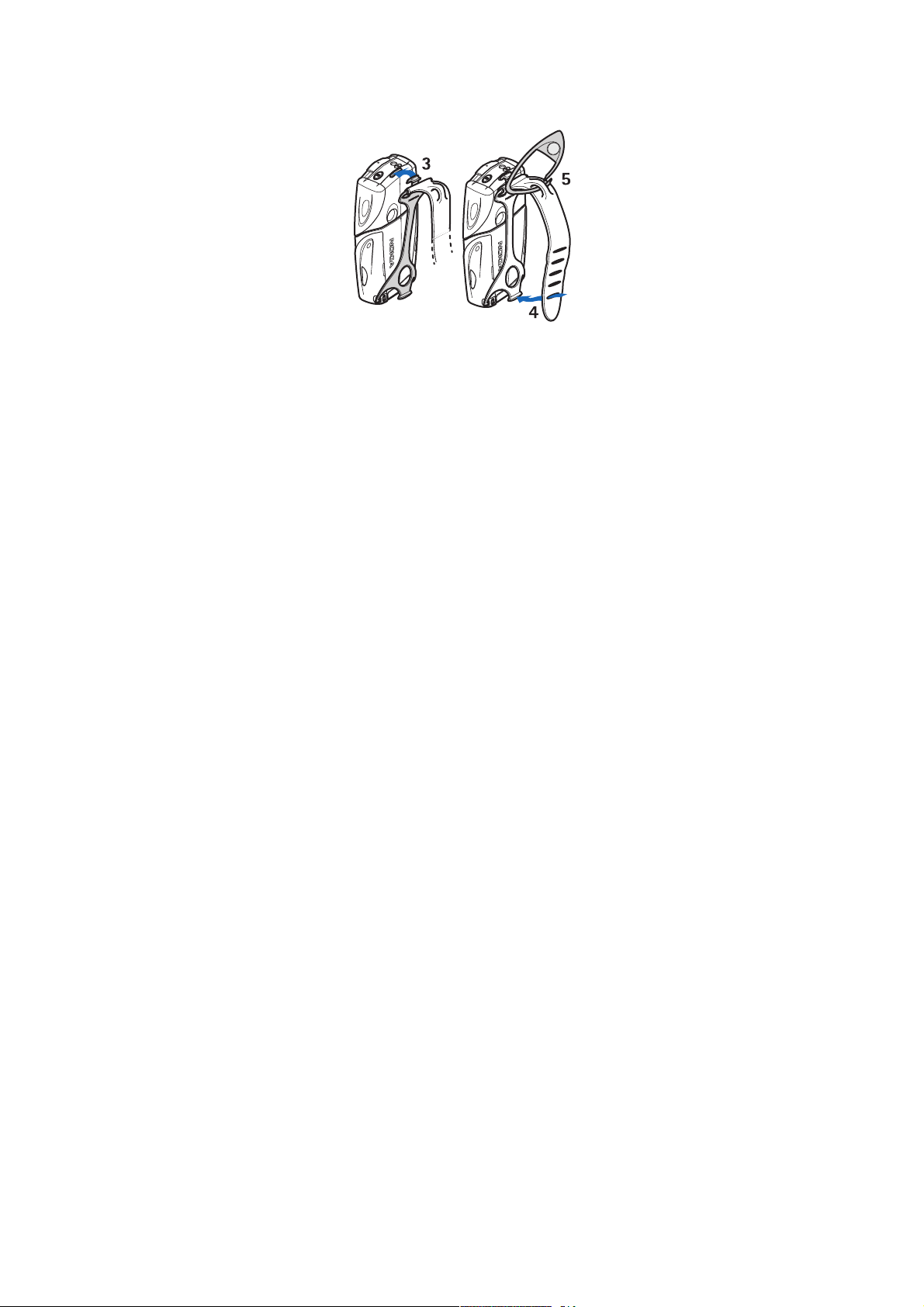
Знакомство с телефоном
2—Вставьте штифты на концах оправки в отверстия в нижней части телефона.
3—Вставьте штифт на другом конце оправки в отверстие в верхней части телефона.
4—Оберните эластичный ремешок, например, вокруг запястья и вставьте ремешок в оправку.
5—Закрепите клипсу на петле эластичного ремешка. Клипса предусматривает два полезных применения - лупа и
свисток.
Copyright © 2004 Nokia. All Rights Reserved. 12
Page 13
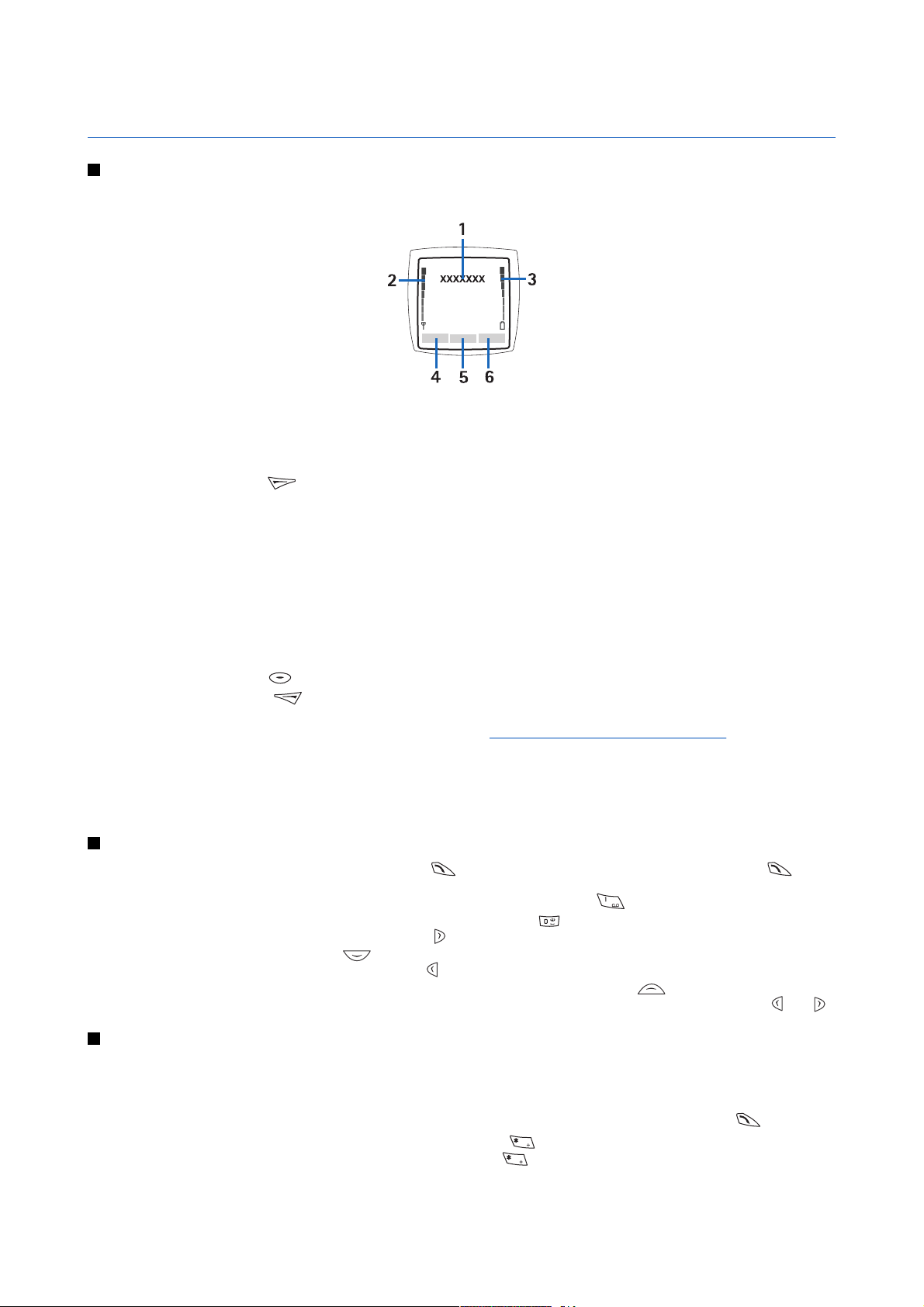
2. О телефоне
Режим ожидания
Режимом ожидания называется такое состояние телефона, когда он готов к работе, а на дисплее отсутствуют
введенные символы.
1—Название сотовой сети или логотип оператора сотовой сети, в которой работает телефон.
2—Уровень радиосигнала сотовой сети в точке, где расположен телефон. Чем выше показания шкалы, тем сильнее
сигнал.
3—Уровень заряда аккумулятора. Чем выше показания шкалы, тем выше уровень заряда аккумулятора.
4—Левой клавише выбора
использовать для быстрого доступа к наиболее часто используемым функциям.
Для просмотра списка функций, которые добавлены в меню быстрого доступа, нажмите Актив. Для выполнения
функции выделите ее и нажмите ОК.
Для добавления функций в список быстрого доступа нажмите Вар-ты, выберите Варианты - на дисплее появится
список доступных функций. Выделите требуемую функцию и нажмите Отметить. Для удаления функции из списка
нажмите Снять.
Для перегруппировки функций в списке быстрого доступа нажмите Вар-ты и выберите Упорядочить. Выделите
функцию, которую требуется переместить, нажмите Передв. и выберите ее новое положение в списке.
Если в списке быстрого доступа нет ни одной функции, для добавления функции нажмите Добав.
5—Левой клавише выбора
6—Правой клавише выбора
Контакты, название оператора для загрузки домашней страницы оператора сотовой сети или функция, выбранная
и включенная пользователем в меню Правая клавиша выбора.
Фоновый рисунок и экранные заставки
• В режиме ожидания на дисплее телефона может отображаться фоновый рисунок.
• Экранная заставка дисплея в виде цифровых часов автоматически активизируется по истечении определенного
времени бездействия телефона. Если время телефона не установлено, на дисплее отображается значение "00:00".
в режиме ожидания соответствует функция Актив. Эту клавишу можно
в режиме ожидания соответствует функция Меню.
в режиме ожидания может соответствовать Контакт для доступа к меню
См. Меню быстрого доступа на стр. 41.
Некоторые полезные клавиши быстрого доступа в режиме ожидания
• Для доступа к списку набранных номеров нажмите . Выделите требуемый номер или имя и нажмите для
посылки вызова.
• Для вызова своего автоответчика нажмите и удерживайте нажатой клавишу
• Для установления соединения с услугой браузера нажмите клавишу
• Для того, чтобы открыть Список групп PTT, нажмите
• Для поиска имени контакта нажмите
• Для перехода в режим ввода сообщения нажмите
• Для доступа к видоискателю камеры при съемке стандартной фотографии нажмите
переключения режима камеры (например, при видеосъемке) нажмите и удерживайте нажатой клавишу
.
.
.
и удерживайте ее нажатой.
.
. Для быстрого
или .
Блокировка клавиатуры
Функция блокировки клавиатуры позволяет отключить клавиатуру телефона для предотвращения случайных
нажатий клавиш.
При включенной функции блокировки клавиатуры сохраняется возможность вызова службы экстренной помощи,
номер которой запрограммирован в памяти устройства. Введите номер экстренной службы и нажмите
• Для включения блокировки клавиатуры нажмите Меню, затем
• Для отключения блокировки клавиатуры нажмите Сн. блок и
Copyright © 2004 Nokia. All Rights Reserved. 13
(в течение полутора секунд).
(в течение полутора секунд).
.
Page 14
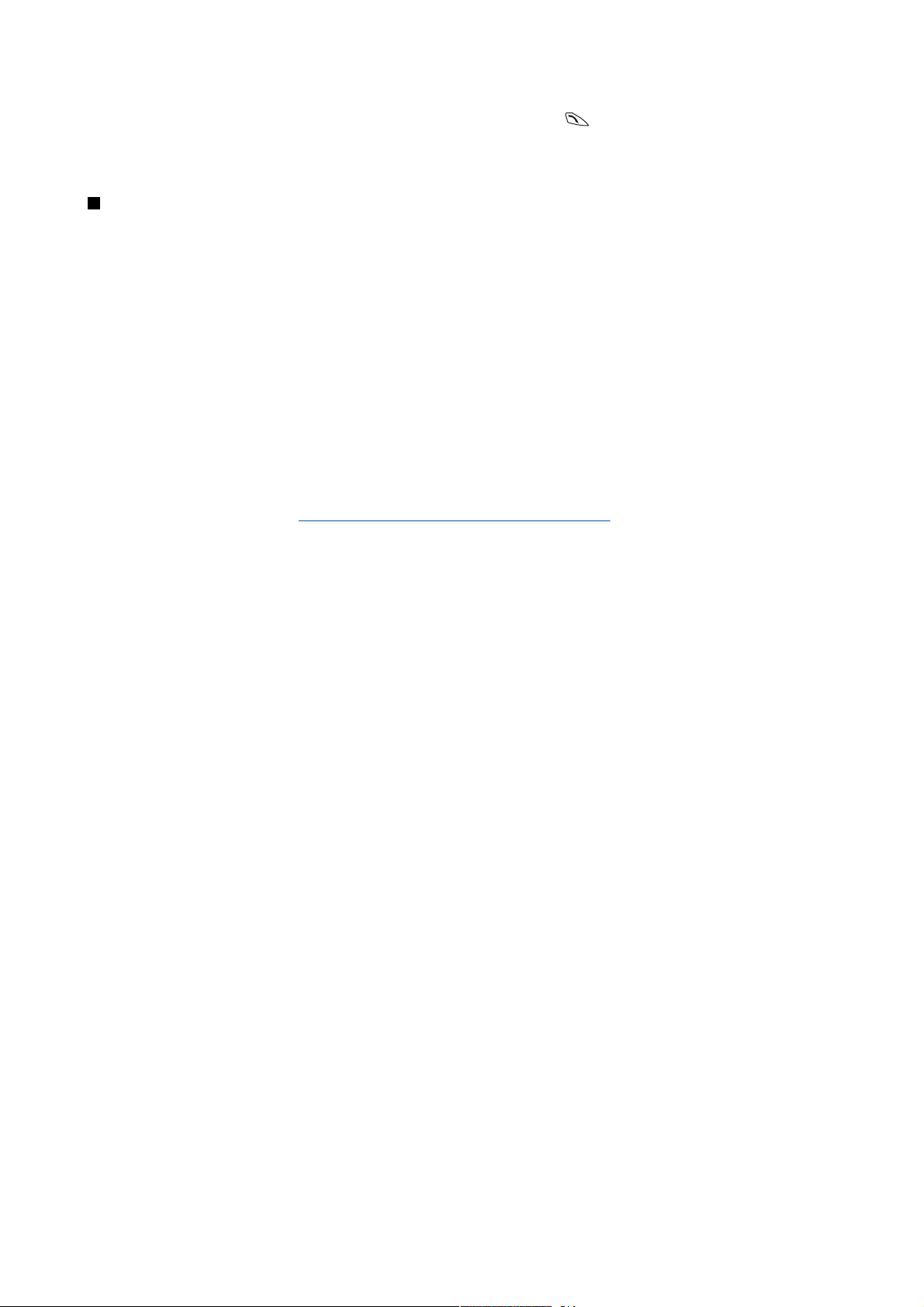
О телефоне
• Для ответа на вызов при включенной блокировке клавиатуры нажмите . Во время разговора блокировка
клавиатуры отключается, и телефон работает как обычно. После завершения или отклонения вызова блокировка
клавиатуры снова автоматически включается. Можно установить автоматическое включение блокировки
клавиатуры и запрос кода для отключения блокировки.
Услуга загрузки параметров через радиоинтерфейс (OTA)
Для того, чтобы использовать MMS, GPRS и другие услуги сотовой сети, в телефоне должны быть настроены
правильные параметры. Если эти параметры получены в интеллектуальном сообщении (OTA), достаточно сохранить
их в памяти телефона. Дополнительную информацию о предоставлении этой услуги можно получить у поставщика
услуг или оператора сотовой сети, а также у официального дилера корпорации Nokia.
Возможен прием параметров соединения для GPRS, мультимедийных сообщений, синхронизации, чата с
отслеживанием сетевого присутствия, услуги PTT, а также для браузера. При приеме интеллектуального сообщения с
параметрами соединения на дисплей выводится уведомление Получены настройки связи (если параметры не
сохраняются и не включаются автоматически).
• Для сохранения принятых параметров нажмите Вар-ты и выберите Сохранить. Если на дисплее появился запрос
Ввести PIN-код для настроек:, введите соответствующий PIN-код. PIN-код предоставляется поставщиком услуг, от
которого получены параметры соединения. Если в телефоне не сохранено никаких параметров, новые параметры
сохраняются в первом свободном наборе параметров соединения и автоматически включаются.
• Для просмотра домашней страницы и приложения, которое пользуется принятыми параметрами, нажмите Вар-ты
и выберите Показать. Для сохранения параметров нажмите Сохр.. Возможность просмотра и изменения
сохраненных параметров не предусмотрена.
• Для отклонения принятых параметров нажмите Вар-ты и выберите Не принимать.
Эти параметры можно включить.
Если требуется удалить из телефона набор параметров соединения, наберите *#335738# в режиме ожидания,
выберите набор параметров соединения, который требуется удалить, и нажмите Удалить. После подтверждения
выбора телефон вернется в режим ожидания.
См. Установление соединения с услугой на стр. 64.
Copyright © 2004 Nokia. All Rights Reserved. 14
Page 15
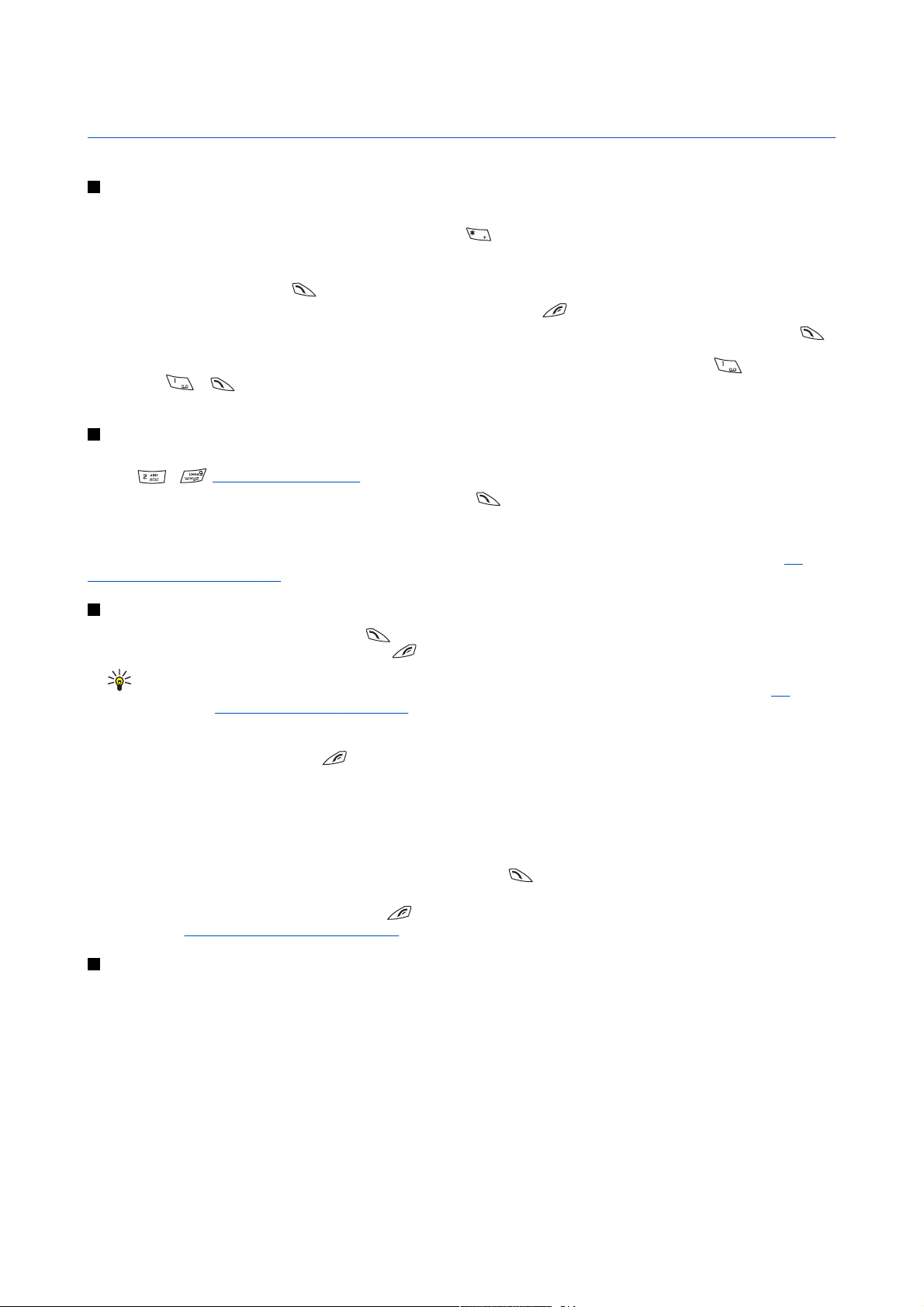
3. Функции обработки вызовов
Посылка вызова
1. Введите телефонный номер (включая код зоны). Для удаления ошибочно введенного символа нажмите Стереть.
Для посылки международного вызова дважды нажмите
заменяет код доступа к международной связи), затем введите код страны, код зоны (как правило, без начального
0) и телефонный номер.
2. Для вызова номера нажмите
3. Для завершения вызова (или для отмены попытки вызова) нажмите
• Посылка вызова из списка контактов - Найдите имя или телефонный номер в меню Контакты и нажмите
для вызова этого номера.
• Вызов своего автоответчика - В режиме ожидания нажмите и удерживайте нажатой клавишу
нажмите
нажмите ОК.
и . Если на дисплее появится запрос на ввод номера автоответчика, введите этот номер и
.
Быстрый набор номера
Для того, чтобы использовать функцию быстрого набора, назначьте телефонный номер одной из клавиш быстрого
набора
Нажмите соответствующую клавишу быстрого набора, затем
ИЛИ
Если функция Быстрый набор включена, нажмите клавишу быстрого набора и удерживайте ее нажатой до тех пор,
пока телефон не начнет установление соединения. Функцию быстрого набора можно включать и выключать.
Параметры вызовов на стр. 43.
- . См. Контакты на стр. 33.
для ввода префикса международной связи (символ +
.
либо
.
См.
Ответ на вызов и отклонение вызова
• Для ответа на входящий вызов нажмите .
• Для отклонения входящего вызова нажмите
Совет: Если для переадресации вызовов (например, на автоответчик) включена функция
Переадр., если свой No. занят, при отклонении вызова выполняется его переадресация.
Параметры вызовов на стр. 43.
• Для того, чтобы отключить звуковой сигнал вызова без ответа на входящий вызов, нажмите Тихо или Вар-ты.
Затем можно ответить на вызов или отклонить его.
• Для завершения вызова нажмите
ответа на вызов и завершения вызова нажмите кнопку минигарнитуры.
При поступлении входящего вызова на дисплее отображается имя вызывающего абонента, его телефонный номер
или текст Номер засекречен либо Звонок. Если в меню Контакты сохранен контакт, для которого последние семь
цифр номера совпадают с номером вызывающего абонента, отображается неправильная информация.
Режим ожидания
1. Для ответа на ожидающий вызов во время разговора нажмите
удержания на линии.
2. Для завершения активного вызова нажмите
выключать.
См. Параметры вызовов на стр. 43.
. Если к телефону подключена совместимая минигарнитура с кнопкой, для
.
См.
. Первый вызов переводится в режим
. Функцию Услуга режима ожидания можно включать и
Функции режима разговора
Большинство функций, которые можно выбрать во время разговора, являются услугами сети. Сведения о
предоставлении услуг можно получить у поставщика услуг или оператора сотовой сети.
Во время разговора нажмите Вар-ты и выберите один из вариантов:
Откл. микрофон или Вкл. микрофон, Прервать, Прервать все, Контакты, Меню, Удержание или Возврат, Блок
кнопок, Записать, Новый звонок (услуга сети), Ответить и Не отвечать.
Другие функции, доступные во время разговора:
• Конфер.-связь—организация соединения типа "конференция" с участием до пяти абонентов (услуга сети). Во
время разговора вызовите нового участника (Новый звонок). Первый вызов переводится в режим удержания на
линии. После ответа абонента выберите Конфер.-связь для подключения первого участника к конференции. Если
требуется поговорить с одним из участников конференции отдельно, выберите Выделить, затем выберите
требуемого участника. Для возврата в конференцию нажмите Конфер.-связь.
Copyright © 2004 Nokia. All Rights Reserved. 15
Page 16
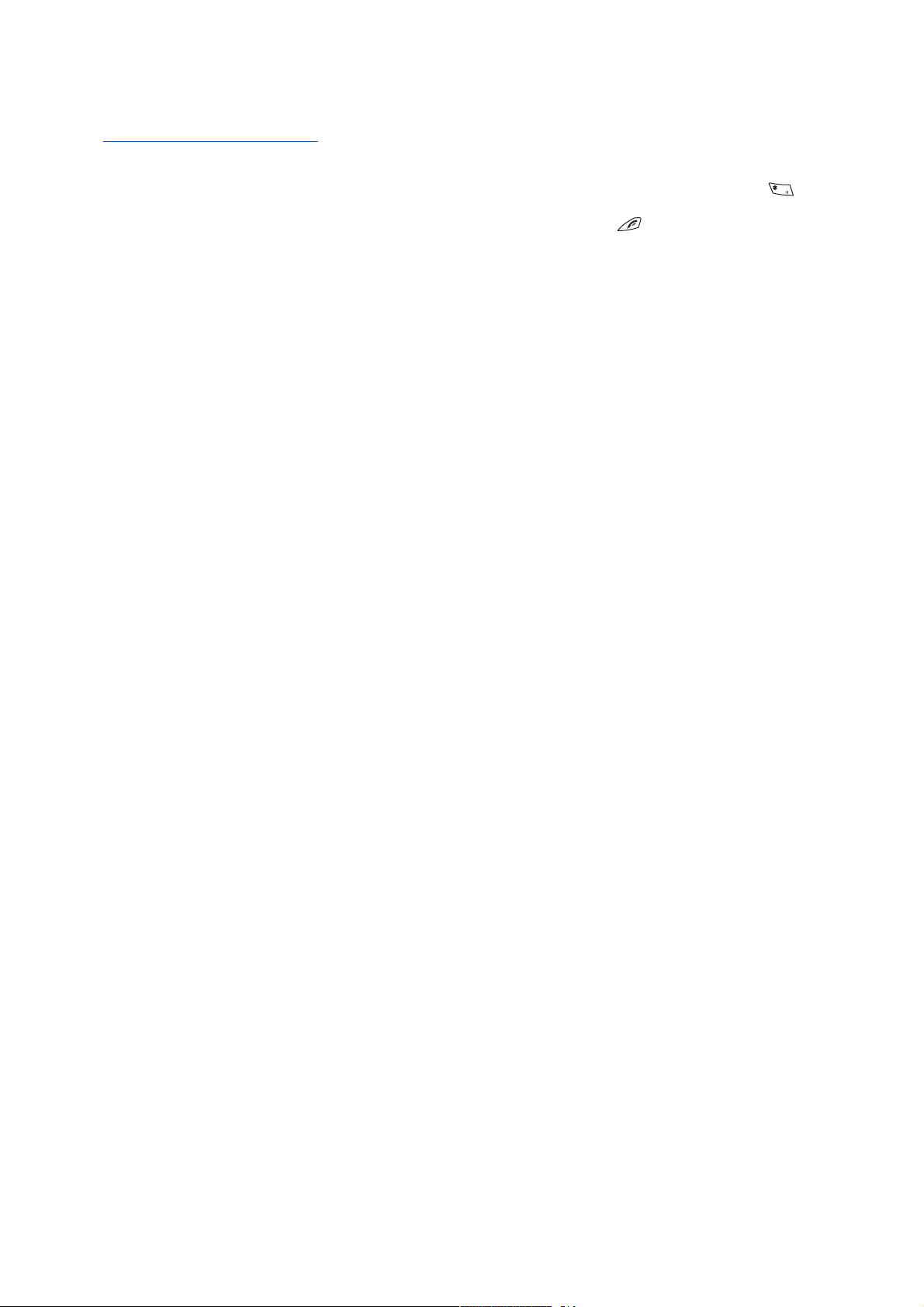
Функции обработки вызовов
• Вкл. Авт.грм-сть или Откл. Авт.грм-сть—включение и выключение автоматической регулировки громкости..
См. Параметры вызовов на стр. 43.
• DTMF-сигнал—передача строк тональных сигналов DTMF (например, пароля и номера банковского счета). Система
DTMF используется во всех телефонах с тональным набором. Введите (или найдите в меню Контакты) строку DTMF
и нажмите DTMF. Для ввода символа ожидания (w) и символа паузы (p) нажмите несколько раз клавишу
.
• Переключить—переключение между активным и удерживаемым на линии вызовами (услуга сети).
• Отсылка—подключение удерживаемого на линии вызова к активному вызову;
- отключение от обоих
вызовов (услуга сети).
• Громкоговорит.—во время разговора телефон можно использовать как устройство громкой связи. Не подносите
телефон к уху при включенном громкоговорителе, так как громкость в этом режиме слишком велика. Для
включения или отключения громкоговорителя выберите Громкоговорит. или Телефон или нажмите Днмк или
Тлф. Громкоговоритель автоматически отключается после завершения или отмены вызова либо при
подсоединении к телефону комплекта громкой связи или минигарнитуры.
Copyright © 2004 Nokia. All Rights Reserved. 16
Page 17
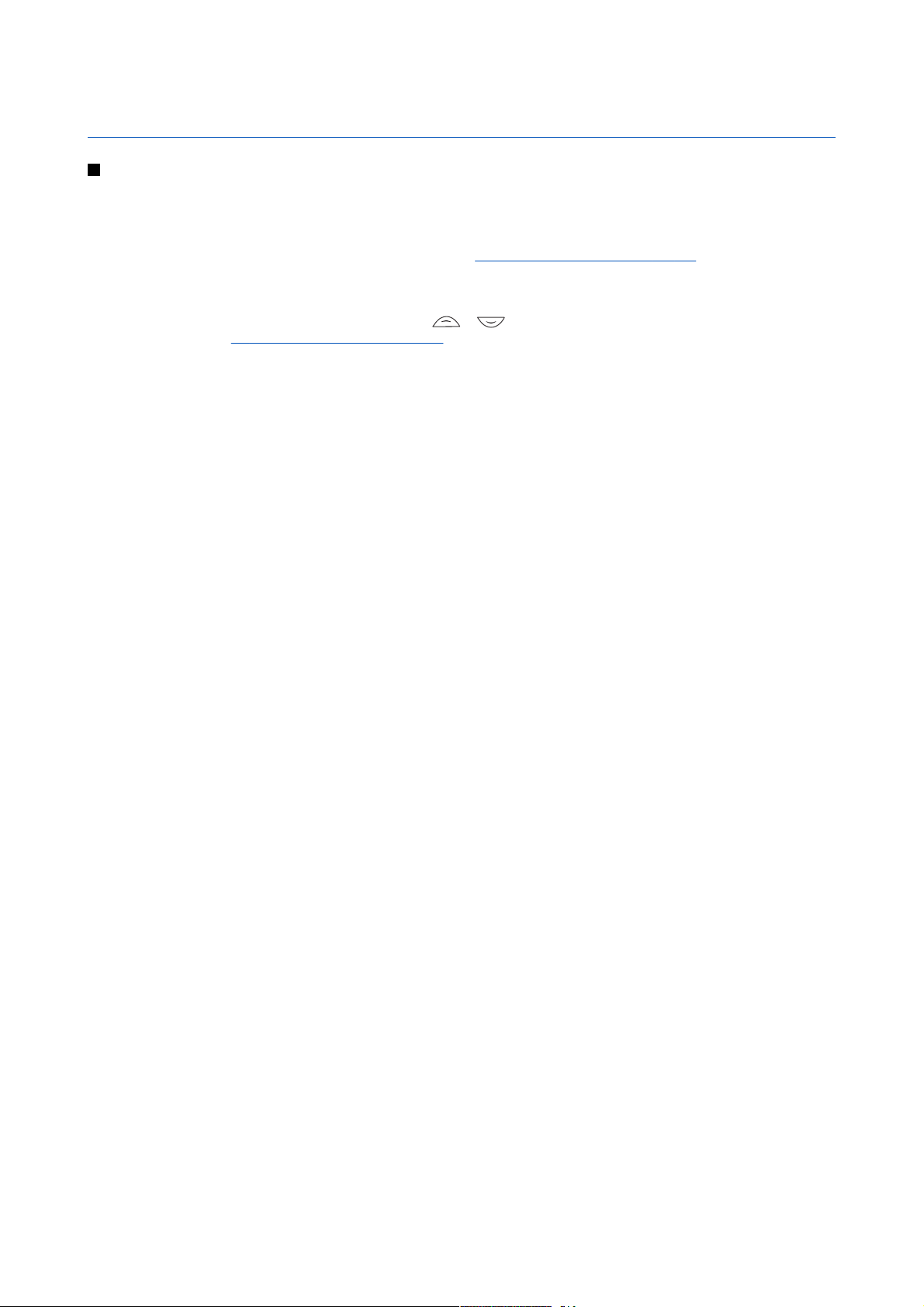
4. Функции меню
Работа с меню
Телефон выполняет обширный набор функций, которые сгруппированы в меню. Большинство функций меню
сопровождаются кратким текстом подсказки.
1. Для просмотра текста подсказки выведите на дисплей требуемую функцию меню и подождите 15 секунд.
2. Для удаления текста подсказки с дисплея нажмите Назад.
Вызов функций меню с помощью прокрутки
1. Для перехода в режим меню нажмите Меню.
2. Меню в виде списка можно прокрутить клавишами
клавиш прокрутки.
3. Если меню содержит подменю, выберите требуемое подменю, например, Настройка ре- жима звонков.
4. Если это меню содержит дополнительные подменю, повторите шаг 3.
5. Выберите требуемое значение.
6. Для возврата на предыдущий уровень меню нажмите Назад, а для выхода из меню нажмите Выйти.
Клавиши быстрого выбора
Пункты меню (меню, подменю и параметры) пронумерованы, и для их вызова можно использовать соответствующие
номера быстрого выбора.
1. Для перехода в режим меню нажмите Меню. В течение двух секунд введите номер быстрого выбора требуемой
функции меню.
2. Для возврата на предыдущий уровень меню нажмите Назад, а для выхода из меню нажмите Выйти.
См. Параметры дисплея на стр. 40. Например, выберите Настройки и нажмите ОК.
См. Параметры телефона на стр. 43.
и , а меню в виде значков - с помощью любых
Copyright © 2004 Nokia. All Rights Reserved. 17
Page 18
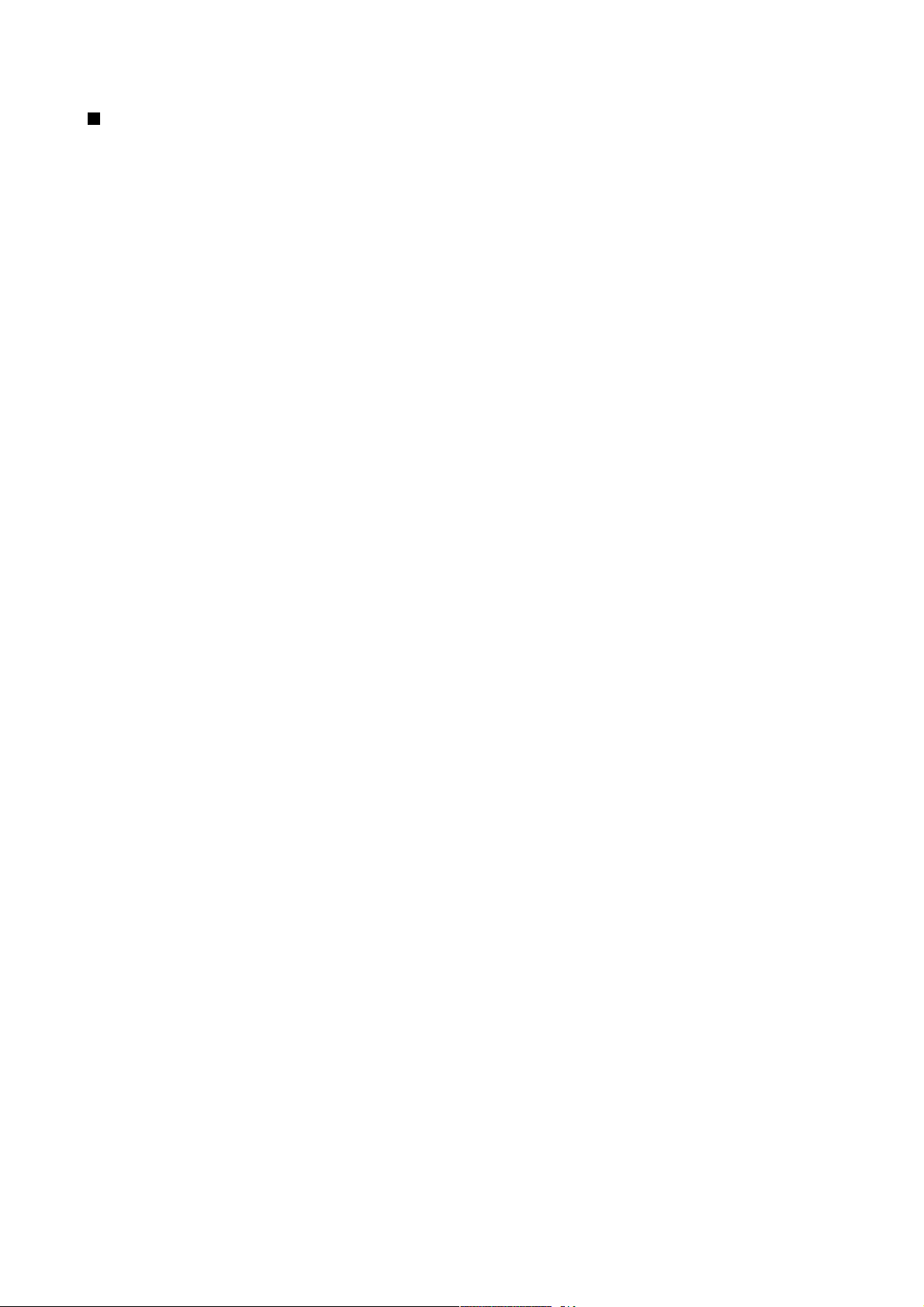
Список меню
1. Сообщения
1. Текст.сообщ.
2. MMS-сообщения
3. Эл. почта
4. Чат
5. Голос.сообщения
6. Инфо-сообщения
7. Настройки сбщ.
8. Сервис-команды
2. Контакты
1. Найти
2. Добав. контакт
3. Удалить
4. Мое присутствие
5. Подписка
6. Скопировать
7. Настройки
8. Быстрый набор
9. Фонограммы
10. Инфо-номера
11. Сервис-номера
12. Свои номера
13. Абонент.группы
3. Звонки
1. Непринятые звонки
2. Принятые звонки
3. Набранные номера
4. Удалить послед- ние звонки
5. Длительность звонка
6. Счетчик данных GPRS-передачи
7. Таймер GPRS-связи
8. М/положение
4. Настройки
1. Режимы
2. Настройка сигналов
3. Настройка дисплея
4. Настройки времени и даты
5. Меню быстрого доступа
6. Конфигурация связи
7. Настройка ре- жима звонков
8. Настройки телефона
9. Настройки чата и присутствия
10. Настройки аксессуаров
11. Настройки защиты
12. Восстановить стд настройки
5. Галерея
6. Мультимедиа
1. Камера
2. Радио
3. Диктофон
7. PTT
1. Включить PTT
2. Обр. вызовы
3. Список групп
4. Список контактов
5. Добавить группу
6. Настройки
7. Услуги
8. Органайзер
1. Будильник
2. Календарь
3. Дела
4. Заметки
5. Синхронизация
6. Бумажник
9. Приложения
1. Игры
2. Коллекция
3. Экстра
1. Калькулятор
2. Компас
3. Таймер
4. Секундомер
5. Шумометр
6. Термометр
10. Услуги
1. В начало
2. Закладки
3. Ссылки загрузки
4. Сервис-прием
5. Настройки
6. На адрес
7. Очистить кэш
11. Услуги SIM
Copyright © 2004 Nokia. All Rights Reserved. 18
Page 19

5. Ввод текста
В телефоне предусмотрено два способа ввода текста (например, для передачи сообщения): обычный ввод текста и
интеллектуальный ввод текста.
При вводе текста в левом верхнем углу дисплея отображается значок режима интеллектуального ввода текста
или значок режима обычного ввода текста . , Рядом со значком режима ввода отображается значок регистра
(прописные/строчные буквы)
цифр. Для переключения между режимом ввода цифр и режимом ввода букв нажмите и удерживайте нажатой
клавишу
клавишу
и выберите Ввод цифр. Для возвращения в режим ввода букв нажмите и удерживайте нажатой
.
Включение и отключение интеллектуального ввода текста
При вводе текста в режиме ввода букв нажмите Вар-ты. Для включения режима интеллектуального ввода текста,
если он предусмотрен для данного языка, выберите Вкл. словарь, а для возврата в режим обычного ввода текста -
Откл. словарь.
Совет: Для быстрого включения и выключения интеллектуального ввода текста дважды нажмите
или нажмите и удерживайте нажатой клавишу Вар-ты.
Выбор языка ввода
При вводе текста в режиме ввода букв нажмите Вар-ты или нажмите и удерживайте нажатой клавишу .
Выберите Язык ввода для временного изменения языка для ввода текста.
Для установки другого языка при вводе текста и при отображении текста дисплейных сообщений телефона см.
Языковые настройки в разделе
или . Для переключения регистра нажмите . обозначает режим ввода
См. Параметры телефона на стр. 43.
Использование интеллектуального ввода текста
Метод интеллектуального ввода текста основан на использовании встроенного словаря, в который можно добавлять
новые слова. Для ввода буквы соответствующую клавишу требуется нажать только один раз.
1. Вводите слово с помощью клавиш
один раз. После каждого нажатия клавиши слово изменяется.
Для ввода цифры в режиме ввода букв нажмите и удерживайте нажатой соответствующую цифровую клавишу.
Дополнительные инструкции по вводу текста
2. Если после завершения ввода на дисплее отображается правильное слово, подтвердите слово, добавив пробел с
помощью клавиши
клавишу прокрутки.
Если введенное слово отличается от требуемого, нажимайте
Когда появится требуемое слово, подтвердите его.
Если после слова появился символ "?", это означает, что введенное слово отсутствует в словаре. Для того, чтобы
включить слово в словарь, нажмите По букв., введите слово (в режиме обычного ввода текста) и нажмите Сохр.
При заполнении словаря новые слова записываются вместо слов, включенных в словарь первыми.
Ввод составных слов
1. Введите первую часть составного слова и подтвердите ввод клавишей
2. Введите вторую часть составного слова и подтвердите его.
или нажав клавишу прокрутки в любом направлении. Для перемещения курсора нажмите
- . Для ввода буквы нажимайте соответствующую клавишу только
См. Советы по вводу текста на стр. 19.
либо нажмите Вар-ты и выберите Подборка.
.
Обычный ввод текста
Нажимайте цифровую клавишу ( - ) до тех пор, пока на дисплее не появится требуемая буква. Следует иметь
в виду, что на клавишах нанесены не все доступные для ввода символы. Набор символов зависит от языка,
выбранного для ввода текста.
Для ввода цифры в режиме ввода букв нажмите и удерживайте нажатой соответствующую цифровую клавишу.
• Если очередная буква находится на только что нажатой клавише, дождитесь появления курсора либо нажмите
одну из клавиш прокрутки, затем введите букву.
• Наиболее часто используемые знаки препинания и специальные символы вводятся с помощью клавиши
Дополнительные инструкции по вводу текста
См. Советы по вводу текста на стр. 19.
.
Советы по вводу текста
При вводе текста пользуйтесь следующими клавишами и функциями:
Copyright © 2004 Nokia. All Rights Reserved. 19
Page 20
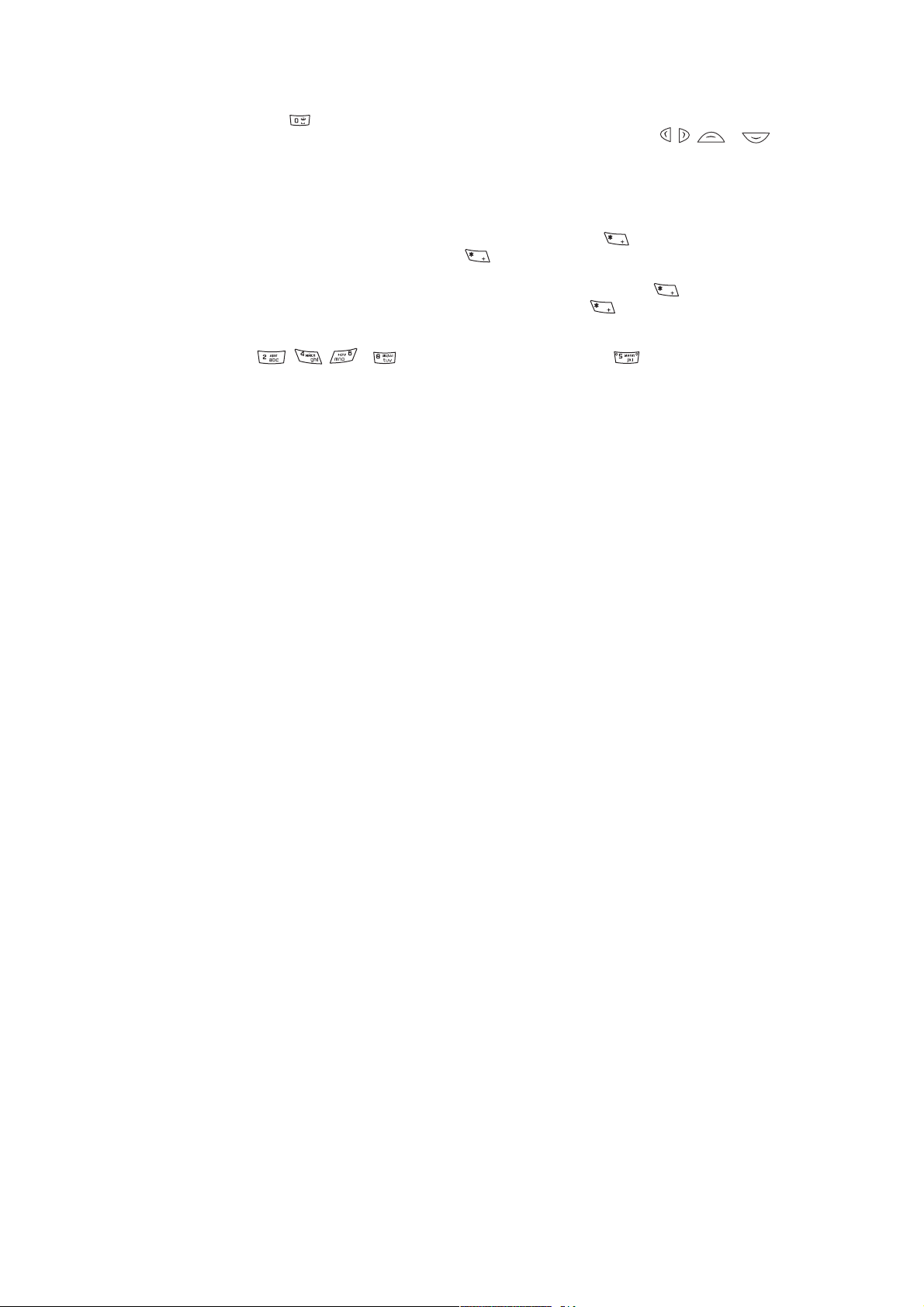
Ввод текста
• Для ввода пробела нажмите .
• Для перемещения курсора влево, вправо, вверх и вниз нажимайте клавиши прокрутки
, , и .
• Для удаления символа слева от курсора нажмите клавишу Стереть. Для быстрого удаления всех символов
нажмите и удерживайте нажатой клавишу Стереть. Для удаления сразу всех символов (только при вводе
сообщения) нажмите Вар-ты и выберите Убрать текст.
• Для вставки слова в режиме интеллектуального ввода текста нажмите Вар-ты и выберите Вставить слово. Для
вставки слова в режиме обычного ввода текста нажмите Сохр. Это слово автоматически включается в словарь.
• Для вставки специального символа в режиме обычного ввода текста нажмите
ввода текста нажмите и удерживайте нажатой клавишу
или нажмите Вар-ты и выберите Вставить символ.
. В режиме интеллектуального
Для вставки графического символа настроения нажмите Вар-ты и выберите Вст. улыбочку. Для вставки
графического символа настроения в режиме обычного ввода текста дважды нажмите
интеллектуального ввода текста нажмите и удерживайте нажатой клавишу
для ввода специальных
. В режиме
символов, а для ввода графического символа настроения нажмите ее еще раз. С помощью клавиш прокрутки
выделите требуемый символ и нажмите Выбрать. Для перемещения по списку символов можно также
использовать клавиши
, , и , а для выбора символа - клавишу .
В режиме ввода текстовых сообщений предусмотрены следующие функции:
• Для вставки телефонного номера в режиме ввода букв нажмите Вар-ты, выберите Вставить номер, введите
телефонный номер или найдите его в меню Контакты и нажмите ОК.
• Для вставки имени из меню Контакты нажмите Вар-ты и выберите Вставить контакт. Для вставки
телефонного номера или текстового примечания, связанного с именем, нажмите Вар-ты и выберите См. детали.
Copyright © 2004 Nokia. All Rights Reserved. 20
Page 21
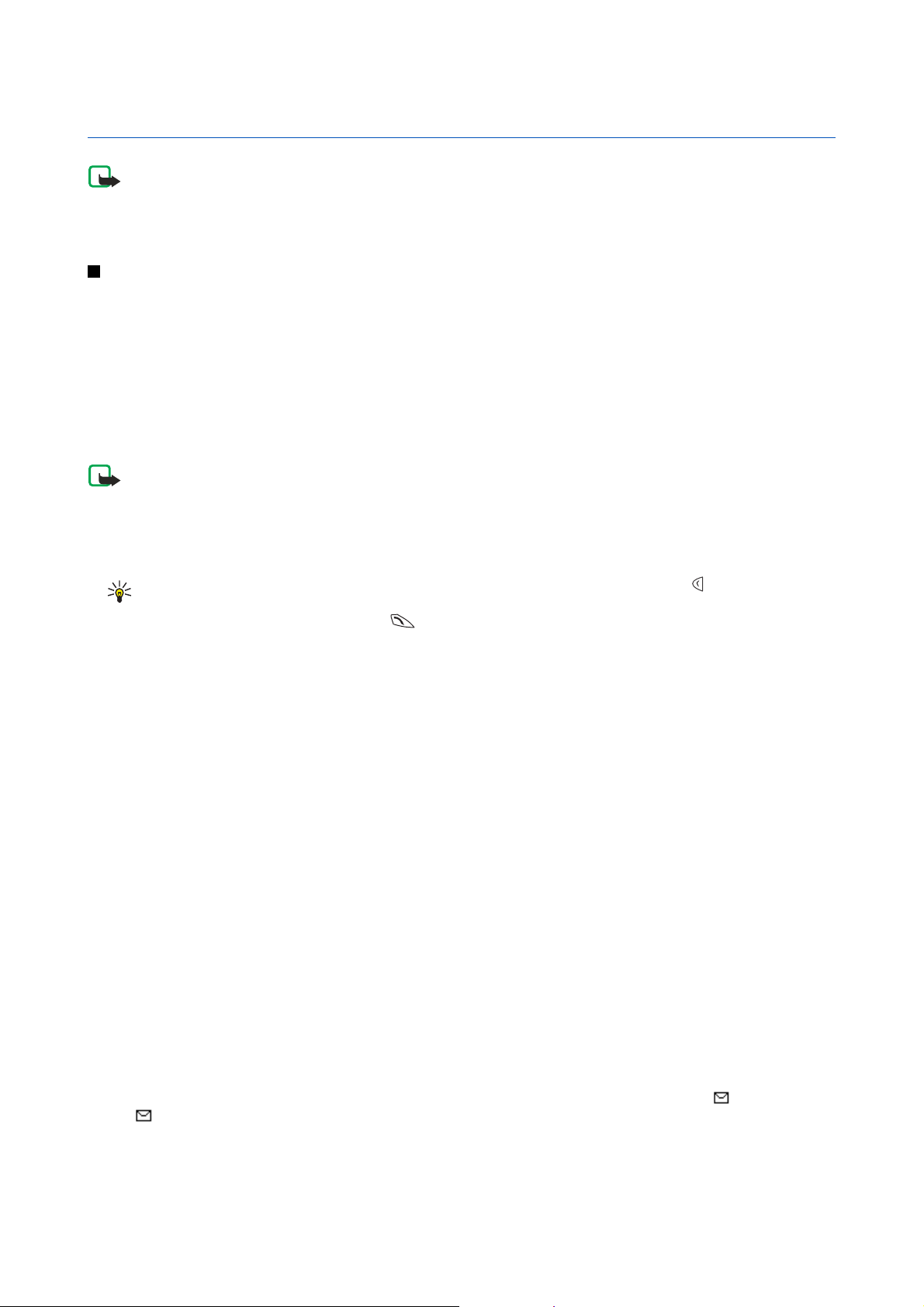
6. Сообщения
Примечание: При передаче сообщений на дисплее устройства может появиться текст Сообщение
послано. Это указывает на то, что сообщение передано из устройства в центр обслуживания (номер
которого запрограммирован в памяти устройства), но не гарантирует доставки сообщения адресату.
Дополнительную информацию об услугах передачи сообщений можно получить у поставщика услуг
сотовой связи.
Текстовые сообщения
Можно принимать и передавать составные сообщения, которые пересылаются в виде нескольких обычных
текстовых сообщений (услуга сети) и могут содержать картинки.
Устройство позволяет передавать текстовые сообщения длиной более 160 символов. Если длина сообщения
превышает 160 символов, оно последовательно передается в двух и более сообщениях.
На панели навигации отображается индикатор длины сообщения, значение которого отсчитывается от 160 с
уменьшением. Например, 10 (2) означает, что для передачи сообщения в двух частях можно ввести еще 10 символов.
Для сохранения специальных символов (Unicode), например, букв русского алфавита, требуется больше места.
Ввод и передача текстового сообщения
Примечание:
Функцию передачи графических сообщений можно использовать только в том случае, если такая
услуга предоставляется поставщиком услуг или оператором сотовой сети. Прием и отображение
графических сообщений возможны только в том случае, если устройство поддерживает такую
функцию.
1. Нажмите Меню и выберите Сообщения → Текст.сообщ. → Новое сообщ.
Совет: Для того, чтобы быстро перейти в режим ввода сообщения, нажмите в режиме ожидания.
2. Введите сообщение и нажмите Послать или
3. Введите телефонный номер почты адресата или нажмите Найти для поиска номера в меню Контакты, затем
нажмите ОК.
.
Функции передачи
Нажмите Вар-ты и выберите Канал, затем выберите одну из следующих функций:
• Рассылка—передача сообщения нескольким адресатам. Сообщение передается каждому адресату по
отдельности, поэтому стоимость может оказаться больше стоимости передачи одного сообщения.
• В список—передача сообщения по заранее составленному списку рассылки. Сообщение передается каждому
адресату по отдельности, поэтому стоимость может оказаться больше стоимости передачи одного сообщения.
• Режим—передача сообщения с использованием заранее заданного набора параметров.
Новое сообщение электронной почты (SMS)
С помощью текстовых сообщений (SMS) можно передавать сообщения электронной почты (услуга сети).
Для ввода и передачи сообщения электронной почты с помощью текстовых сообщений необходимо настроить
параметры передачи электронной почты. Получить информацию об условиях предоставления услуг и оформить
подписку можно у поставщика услуг или оператора сотовой сети.
1. Нажмите Меню и выберите Сообщения → Текст.сообщ. → Нов.сбщ э/п (SMS).
2. Введите адрес электронной почты адресата или найдите его в меню Контакты.
3. Введите тему сообщения электронной почты и введите текст сообщения. Общее число символов, которые можно
ввести, отображается в правом верхнем углу дисплея. Для вставки текстового шаблона выберите
соответствующую функцию.
4. Для передачи сообщения электронной почты нажмите Послать.
Чтение сообщения и ответ на сообщение SMS
При приеме сообщения, в том числе сообщения электронной почты, на дисплей выводится значок . Мигающий
значок
1. Для просмотра нового сообщения нажмите Обзор, а для просмотра его в другое время нажмите Выйти.
Copyright © 2004 Nokia. All Rights Reserved. 21
указывает на то, что память сообщений заполнена. удалите старые сообщения из папки Принятые.
Page 22
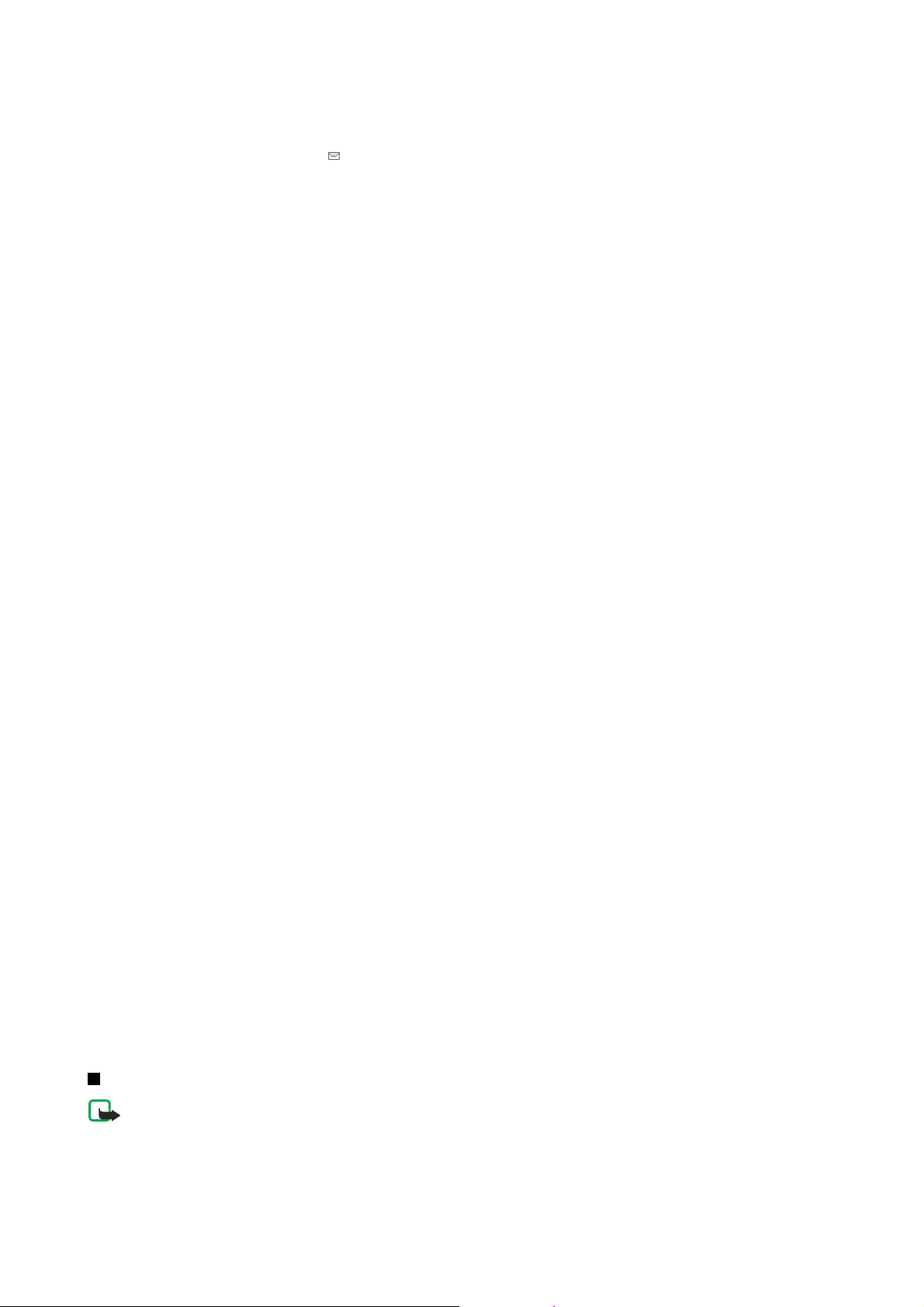
Сообщения
Для чтения сообщения в другое время нажмите Меню и выберите Сообщения → Текст.сообщ. → Принятые. Если
принято несколько сообщений, выберите сообщение для просмотра. Перед непрочитанным текстовым
сообщением отображается значок
2. В режиме чтения сообщения нажмите Вар-ты. Сообщение можно удалить, отредактировать и переслать в виде
текстового сообщения или по электронной почте, переместить в другую папку, а также извлечь из сообщения
информацию. Можно также скопировать текст из начала сообщения в календарь телефона в качестве памятки.
3. Для ответа на сообщение нажмите Ответить. Для ответа на сообщение электронной почты подтвердите или
измените адрес и тему, затем введите текст ответа.
4. Для передачи сообщения по выведенному на дисплей номеру нажмите Послать и ОК.
.
Папки для текстовых сообщений
Нажмите Меню и выберите Сообщения → Текст.сообщ..
• Шаблоны - содержит текстовые и графические шаблоны, которые можно вставлять в сообщения.
• Принятые - содержит принятые текстовые сообщения и сообщения электронной почты.
• Отправленные - содержит переданные сообщения.
• Сохраненные и Мои папки - используются для размещения сообщений. Можно создавать новые папки в папке Мои
папки.
Списки рассылки
Если требуется регулярно передавать сообщения определенной группе адресатов, рекомендуется создать список
рассылки.
Создание списка рассылки
Контакты, которые требуется включить в список рассылки, должны быть сохранены и во внутренней памяти
телефона, и на SIM-карте.
1. Нажмите Меню и выберите Сообщения → Текст.сообщ. → Рассылка.
2. Если списки рассылки отсутствуют, нажмите Добав. для создания списка.
В противном случае нажмите Вар-ты и выберите Новый список.
3. Введите название списка и нажмите ОК.
4. Для добавления имени в список нажмите См. и Добав. Выберите контакт, который требуется внести в список
рассылки.
5. Для добавления новых контактов нажмите Добав.
Функции списка рассылки
1. Нажмите Меню и выберите Сообщения → Текст.сообщ. → Рассылка.
2. Если имеется несколько списков, выделите требуемый список.
3. Нажмите Вар-ты и выберите функцию.
• Новый список—создание нового списка.
• Переименовать—переименование списка.
• Очистить список—очистка содержимого списка.
• Удалить список—удаление списка.
Счетчик сообщений
Для просмотра сведений о количестве переданных и принятых сообщений нажмите Меню, выберите Сообщения →
Текст.сообщ. → Счетчик сообщ. и Посланные сообщения или Полученные сообщения. Для сброса счетчиков
выберите Сбросить счетчики.
Удаление текстовых сообщений
• Для удаления текстового сообщения нажмите Меню и выберите Сообщения → Текст.сообщ. → Удалить сообщ.
• Для удаления всех сообщений из какой-либо папки выберите эту папку и нажмите Да.
MMS-сообщения
Примечание:
Прием и отображение мультимедийных сообщений возможны только с помощью устройств, в
которых предусмотрены совместимые функции обработки мультимедийных сообщений или
электронной почты.
Copyright © 2004 Nokia. All Rights Reserved. 22
Page 23
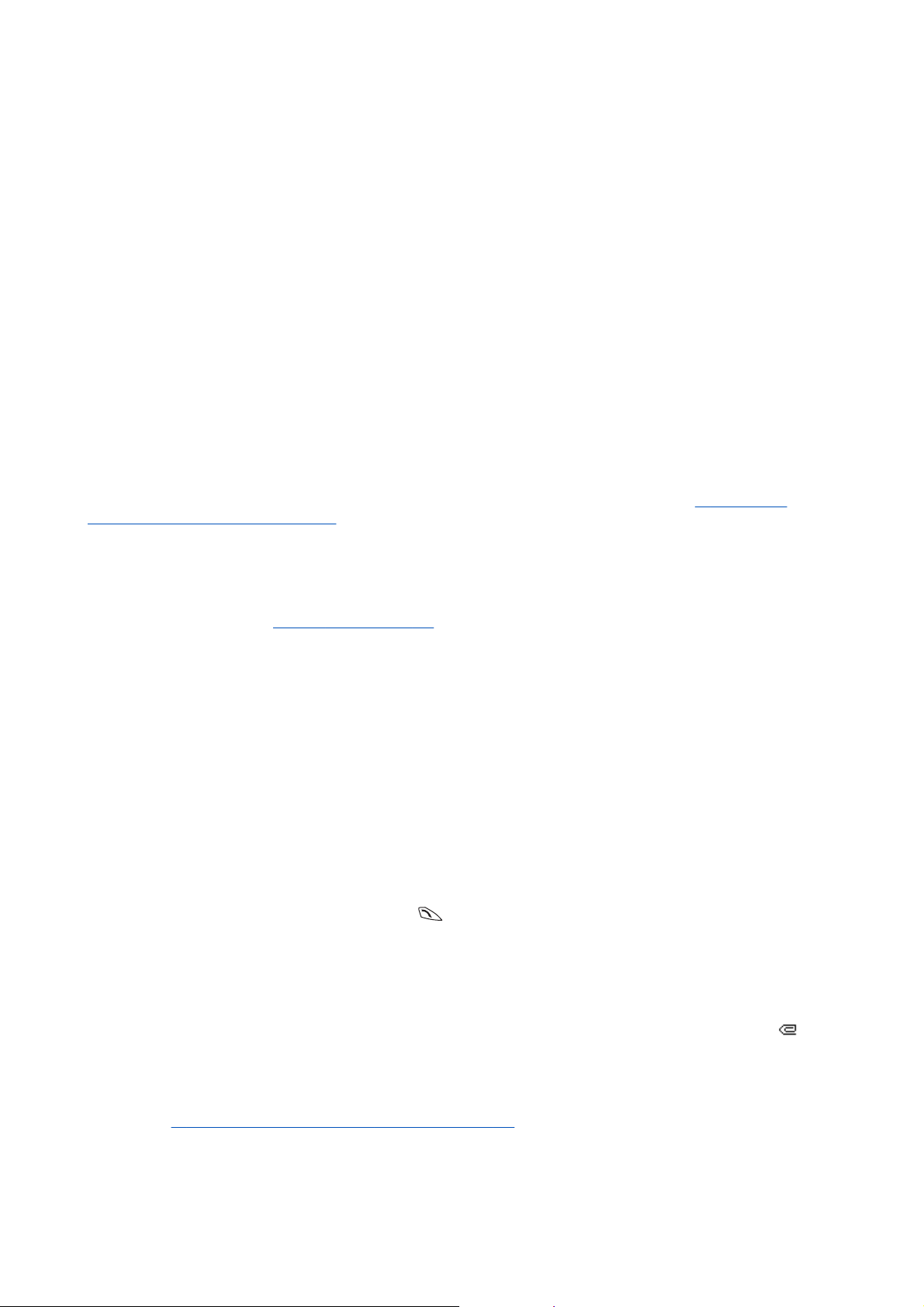
Сообщения
Функция передачи мультимедийных сообщений является услугой сети. Мультимедийное сообщение может
содержать текст, аудиоклип, картинку, заметку календаря, визитную карточку или видеоклип. Прием сообщений
размером более 100 кбайт не поддерживается. В некоторых сетях передается текстовое сообщение с Интернетадресом, по которому это мультимедийное сообщение можно просмотреть.
Картинки автоматически уменьшаются до размера дисплея телефона.
Форматы, поддерживаемые услугой передачи мультимедийных сообщений:
• Изображения: JPEG, GIF, WBMP, BMP, OTA-BMP и PNG.
• Аудиоклипы: масштабируемый полифонический формат MIDI (SP-MIDI), аудиоформат AMR и монофонические
мелодии сигнала вызова.
• Видеоклипы: формат 3GP (видеоформат H.263 и обычный режим MPEG-4).
Следует учитывать, что телефон поддерживает не все версии форматов файлов. Если принятое сообщение содержит
объекты недопустимого формата, они заменяются именем файла и текстом Формат объекта не поддерживается.
Прием мультимедийных сообщений невозможен во время разговора по телефону, во время игры или выполнения
другого приложения Java, а также во время сеанса просмотра сетевых страниц. Поскольку доставка мультимедийных
сообщений по различным причинам может оказаться невозможной, не следует полностью полагаться на этот вид
связи при передаче особо важной информации.
Ввод и передача мультимедийного сообщения
Вид мультимедийного сообщения на дисплее зависит от типа принимающего устройства.
Получить информацию о предоставлении услуг MMS, а также оформить подписку на эти услуги можно у поставщика
услуг или оператора сотовой сети. Параметры мультимедийных сообщений можно настраивать.
мультимедийных сообщений на стр. 30.
Закон об охране авторских прав накладывает ограничения на копирование, модификацию, передачу и пересылку
некоторых картинок, мелодий и другого содержимого.
Для создания и передачи сообщения
1. Нажмите Меню и выберите Сообщения → MMS-сообщения → Новое сообщ..
2. Введите текст сообщения.
См. Ввод текста на стр. 19.
3. Для вставки вложения в сообщение нажмите Вар-ты.
• Для вставки файла в сообщение нажмите Вар-ты, выберите Вставить и выберите требуемую функцию.
Можно выбирать только выделенные функции. На дисплей выводится список папок в меню Галерея. Откройте
одну из папок, прокрутите список до требуемого файла, нажмите Вар-ты и выберите Вставить. Вложенный
файл обозначается именем файла в сообщении.
• Телефон поддерживает мультимедийные сообщения, содержащие несколько слайдов. Каждый слайд может
содержать текст, одну картинку, заметку календаря, визитную карточку и один аудиоклип. Для добавления
слайда в сообщение нажмите Вар-ты и выберите Вставить → Слайд. В сообщении, состоящем из нескольких
слайдов, требуемый слайд можно открыть, нажав Вар-ты и выбрав Предыд. слайд, Следующ. слайд или Список
слайдов. Для настройки скорости отображения слайдов нажмите Период слайдов. Для переноса текстовой
части в начало или в конец сообщения выберите Текст вверху или Текст внизу.
• Для вставки имени из меню Контакты нажмите Вар-ты и выберите Еще варианты → Вставить контакт.
Выделите требуемое имя и нажмите ОК. Для вставки телефонного номера нажмите Вар-ты и выберите Еще
варианты → Вставить номер. Введите номер или найдите его в меню Контакты и нажмите ОК.
4. Для просмотра сообщения перед передачей нажмите Вар-ты и выберите Показать.
5. Для передачи сообщения нажмите Послать, или
или нажмите Вар-ты и выберите Послать в почту или
Рассылка.
6. Введите телефонный номер или адрес электронной почты адресата или найдите его в меню Контакты. Нажмите
ОК - сообщение будет перемещено в папку Исходящие для передачи.
Следует учитывать, что для передачи мультимедийного сообщения требуется больше времени, чем для передачи
текстового сообщения.
Во время передачи мультимедийного сообщения на дисплее отображается мультипликационный индикатор
этом можно пользоваться другими функциями телефона. Если во время передачи возникает сбой, телефон пытается
отправить сообщение несколько раз. Если передать сообщение не удалось, сообщение остается в папке Исходящие,
откуда его можно передать в другое время.
Переданное сообщение сохраняется в папке Отправленные, если параметр Сохранять пере- данные сообщ. имеет
значение Да.
См. Параметры мультимедийных сообщений на стр. 30. Следует учитывать, что передача сообщения не
означает, что сообщение доставлено адресату.
См. Параметры
; при
Copyright © 2004 Nokia. All Rights Reserved. 23
Page 24

Сообщения
Просмотр мультимедийного сообщения и передача ответа
Важное замечание:
Объекты в мультимедийном сообщении могут содержать вирусы и другие программные
компоненты, которые могут нарушить работу устройства и компьютера. Не открывайте вложений,
если вы не уверены в надежности отправителя.
При приеме мультимедийного сообщения на дисплей выводится мультипликационный индикатор
Получено мультиме- дийное сбщ..
Мигающий значок
мультимедийных сообщений заполнена на стр. 24.
1. Для просмотра мультимедийного сообщения нажмите Обзор, для просмотра его в другое время нажмите Выйти.
Для чтения сообщения в другое время нажмите Меню и выберите Сообщения → MMS-сообщения → Принятые. В
списке сообщений непрочитанное сообщение отмечено значком
2. Функция центральной клавиши выбора зависит от вложения в сообщение, которое отображается на дисплее.
• Для ответа на сообщение нажмите Ответить.
• Если принятое сообщение содержит презентацию, для просмотра всего сообщения нажмите Воспр. Либо
нажмите Воспр. для воспроизведения вложенного в сообщение аудио- или видеоклипа. Для увеличения
картинки нажмите Ближе. Для просмотра визитной карточки или заметки календаря нажмите См.
3. Нажмите Вар-ты и выберите одну из перечисленных ниже функций.
• Показать—просмотр презентации, вложенной в сообщение.
• Показать текст—просмотр сообщения.
• Откр. картинку, Откр. аудиоклипили Откр. видеоклип—открытие соответствующего файла. Нажав Вар-ты
можно, например, сохранить файл в меню Галерея.
• Откр. заметку или Откр. в/карточку—просмотр визитной карточки или заметки календаря.
• Сохр. картинку, Сохранить звукили Сохранить клип—сохранение соответствующего файла в меню Галерея.
• Информация—просмотр сведений о вложенном файле.
• Удалить сообщ.—удаление сохраненного сообщения.
• Ответить всем—ответ на сообщение. Для передачи ответа нажмите Послать.
• Исп. доп. инф.—извлечение телефонных номеров и адресов электронной почты/Интернет из текущего
сообщения.
• Переслать на No., Пересл. в почтуили Пересл. неск.—пересылка сообщения.
• Изменить—редактирование сообщения (редактировать можно только сообщения, созданные в данном
телефоне).
• Детали сообщ.— просмотр темы, размера и типа сообщения.
См. также функции меню Галерея.
указывает на то, что память мультимедийных сообщений заполнена. См. Если память
. Выделите требуемое сообщение и нажмите ОК.
См. Ввод и передача мультимедийного сообщения на стр. 23.
См. Галерея на стр. 46.
и текст
Папки для мультимедийных сообщений
Нажмите Меню и выберите Сообщения → MMS-сообщения.
• Принятые - принятые мультимедийные сообщения.
• Исходящие - непереданные мультимедийные сообщения.
• Отправленные - переданные мультимедийные сообщения.
• Сохраненные - мультимедийные сообщения, сохраненные для передачи в другое время.
Если память мультимедийных сообщений заполнена
При поступлении нового мультимедийного сообщения, когда память мультимедийных сообщений заполнена, на
дисплее мигает индикатор
ожидающего сообщения нажмите Обзор. Для сохранения сообщения нажмите Сохр. и удалите старые сообщения,
выбрав сообщение для удаления.
Для отклонения ожидающего сообщения нажмите Выйти, затем Да. Если нажать Нет, сообщение можно просмотреть.
и отображается текст Память MMS полна, см. полученн.сбщ. Для просмотра
Удаление мультимедийных сообщений
• Для удаления мультимедийного сообщения нажмите Меню и выберите Сообщения → MMS-сообщения →
Удалить сообщ.
• Для удаления всех сообщений из какой-либо папки выберите эту папку и нажмите Да.
Copyright © 2004 Nokia. All Rights Reserved. 24
Page 25

Сообщения
Сообщения электронной почты
Приложение электронной почты позволяет обращаться к своей учетной записи электронной почты по телефону. Для
использования функций электронной почты в телефоне требуется совместимая система электронной почты.
Телефон позволяет вводить, передавать и просматривать сообщения электронной почты. Можно также сохранять и
удалять сообщения электронной почты на совместимом компьютере. Телефон поддерживает почтовые протоколы
POP3 и IMAP4. Для передачи и приема электронной почты необходимо следующее:
• Получить новую учетную запись электронной почты или использовать имеющуюся. Информацию об учетной
записи электронной почты можно получить у поставщика услуг электронной почты.
• Проверить параметры электронной почты у оператора сотовой сети или поставщика услуг электронной почты.
Параметры электронной почты можно получить в интеллектуальном сообщении.
через радиоинтерфейс (OTA) на стр. 14.
• Ввести параметры электронной почты. Для проверки параметров нажмите Меню и выберите Сообщения →
Настройки сбщ. → Сообщ. эл. почты.
Следует учитывать, что это приложение не поддерживает тональные сигналы клавиатуры.
См. Параметры электронной почты на стр. 31.
Ввод и передача сообщения электронной почты
Можно сначала ввести сообщение электронной почты, а потом установить соединение с услугой электронной почты,
или наоборот.
1. Нажмите Меню и выберите Сообщения → Эл. почта → Новое сбщ э/п.
2. Введите адрес электронной почты получателя и нажмите ОК или нажмите Измен., введите электронный адрес и
нажмите ОК. Если требуется, введите тему сообщения электронной почты.
3. Введите текст сообщения.
правом верхнем углу дисплея.
4. Для передачи сообщения электронной почты нажмите Послать. Выберите Послать сразу для немедленной
передачи сообщения электронной почты. При выборе Послать позже сообщение электронной почты сохраняется
в папке Исходящие.
Для того, чтобы отредактировать или продолжить ввод сообщения, сохраните его в папке Черновики с помощью
функции Сохр. черновик.
Для передачи электронной почты в другое время нажмите Меню и выберите Сообщения → Эл. почта, нажмите Вар-
ты и выберите Послать сразу или Загруз./послать.
См. Ввод текста на стр. 19. Количество символов, которые можно ввести, отображается в
См. Услуга загрузки параметров
Загрузка сообщений электронной почты
Загрузка сообщений с учетной записи электронной почты.
1. Нажмите Меню и выберите Сообщения → Эл. почта, нажмите Вар-ты и выберите Загрузить.
Или нажмите Меню и выберите Сообщения → Эл. почта → Загруз./послать для загрузки новых сообщений
электронной почты и для передачи сообщений электронной почты, сохраненных в папке Исходящие.
Если память сообщений заполнена, перед началом загрузки новых сообщений удалите часть старых сообщений.
Телефон устанавливает соединение с услугой электронной почты. Во время загрузки электронной почты в память
телефона на дисплее отображается индикатор хода выполнения.
2. Нажмите ОК, чтобы просмотреть новое сообщение в папке Принятые немедленно, или нажмите Назад для
просмотра сообщения в другое время.
Если принято несколько сообщений, выберите сообщение для просмотра. Непрочитанные сообщения помечены
значком
.
Чтение сообщения и ответ на сообщение
1. Нажмите Меню и выберите Сообщения → Эл. почта → Принятые.
2. Во время просмотра сообщения нажмите Вар-ты, чтобы просмотреть сведения о сообщении, отметить сообщение
как непрочитанное, удалить, ответить, ответить всем, переслать или переместить сообщение в другую папку.
3. Для ответа на сообщение нажмите Ответить. Можно, например, включить в ответ текст исходного сообщения.
Подтвердите или измените адрес электронной почты и тему сообщения, затем введите текст ответа.
4. Для передачи сообщения нажмите Послать и выберите Послать сразу.
Удаление сообщений
• Для удаления сообщений электронной почты нажмите Меню и выберите Сообщения → Эл. почта, нажмите Вар-
ты и выберите Удалить сообщ..
• Для удаления всех сообщений из какой-либо папки выберите эту папку и нажмите Да.
Copyright © 2004 Nokia. All Rights Reserved. 25
Page 26

Сообщения
Обратите внимание на то, что удаление сообщений электронной почты из телефона не приводит к удалению их с
сервера электронной почты.
Папка "Принятые" и "Другие папки"
Меню Эл. почта телефона содержит следующие папки:
• Принятые—сохранение сообщений, загруженных с учетной записи электронной почты.
• Другие папки—содержит папку Черновики для хранения незаконченных электронных писем.
• Архив—для упорядочивания и хранения различных сообщений.
• Исходящие —для сохранения непереданных сообщений с пометкой Послать позже.
• Переданные—для хранения переданных сообщений.
См. Ввод и передача сообщения электронной почты на стр. 25.
Чат
Чат (услуга сети) - это передача коротких текстовых сообщений, которые немедленно доставляются подключенным к
сети пользователям с использованием протоколов TCP/IP. Список контактов содержит информацию о подключении
пользователей и их доступности для участия в сеансе чата, а также о приеме новых сообщений от них. После ввода и
передачи сообщения оно остается на дисплее. Ответ отображается под отправленным сообщением.
Для открытия сеанса чата необходимо оформить подписку на эту услугу. Получить информацию о предоставлении
услуг и тарифах, а также оформить подписку на эту услугу можно у поставщика услуг или оператора сотовой сети,
который также предоставляет уникальное имя пользователя, пароль и параметры чата.
Для работы с услугой чата необходимо ввести требуемые параметры.
Установив соединение с услугой чата, можно пользоваться другими функциями телефона, при этом сеанс чата
остается активным в фоновом режиме. В зависимости от сотовой сети при активном сеансе чата энергия
аккумулятора может расходоваться быстрее (возможно, потребуется подключение телефона к зарядному устройству).
См. Настройки чата и присутствия на стр. 44.
Основные операции при работе с услугой чата
• Открытие меню Чат (автономный режим).
• Подключение к услуге чата (интерактивный режим).
• Начало сеанса чата с помощью выбора Чат-контакты.
• Создание собственного списка чат-контактов.
• Присоединение к открытой группе с помощью выбора Группы.
• Присоединение к сеансу чат-группы с помощью приглашения.
• Создание собственных чат-групп, присоединение к открытой группе или удаление группы.
• Изменение своей персональной информации.
• Поиск пользователей и групп с помощью команды Поиск.
• Чтение нового сообщения, которое не принадлежит активному сеансу чата.
• Ввод и передача сообщения в активном сеансе чата.
• Для просмотра, переименования или удаления сохраненных сеансов чата откройте Чат и выберите Сохраненн.
чаты.
• Блокировка и разблокирование контактов.
• Завершение соединения с услугой чата.
Открытие меню чата
Для открытия меню Чат в автономном режиме нажмите Меню и выберите Сообщения → Чат. Если для услуги чата
установлено несколько наборов параметров подключения, выберите набор параметров для подключения к
требуемой услуге чата.
• Для установления соединения с услугой чата выберите Начать сеанс. Телефон может автоматически установить
соединение с услугой чата при выборе меню Чат.
• Для просмотра, удаления и переименования сохраненных сеансов чата выберите Сохраненн. чаты. Функция
Сохраненн. чаты доступна также и при установленном соединении с услугой чата.
• Для изменения параметров, необходимых для участия в чате и для доступа к службе присутствия, выберите Парам.
подключ. Просмотреть Парам. подключ. можно также и при установленном соединении с услугой чата.
Установление соединения с услугой чата и завершение соединения
Для подключения к услуге чата откройте меню Чат, при необходимости выберите требуемую услугу чата и выберите
Начать сеанс. Для завершения соединения с услугой чата выберите Отключиться.
Совет: Телефон может автоматически установить соединение с услугой чата при выборе меню Чат;
установите соединение с услугой чата и выберите Мои настройки → Автоматическое
подключение → При запуске чата.
Copyright © 2004 Nokia. All Rights Reserved. 26
Page 27

Сообщения
Открытие сеанса чата
Откройте меню Чат, установите соединение с услугой чата и начните сеанс чата одним из следующих способов.
• ВыберитеСеансы чата. Появится список новых и прочитанных сообщений чата или приглашений, полученных в
текущем активном сеансе чата. Выделите сообщение или приглашение и нажмите Открыть.
непрочитанное сообщение.
сообщение группы.
• ВыберитеЧат-контакты. Отображаются добавленные контакты. Выделите контакт, с которым требуется
открыть сеанс чата, и нажмите Чат.
- неподключенный контакт в памяти контактов телефона. - заблокированный контакт. Значки на дисплее
определяются поставщиком услуг чата. Контакты можно добавлять в список.
• Выберите Группы → Откр. группы (если сеть не поддерживает функции групп, это меню отображается серым
цветом). Отображается список закладок для открытых групп, предоставленный поставщиком услуг или
оператором сотовой сети. Для того, чтобы открыть сеанс чата, выделите группу и нажмите В группу Введите свой
псевдоним для сеанса чата. После успешного присоединения к группе на дисплей выводится сообщение В группе:
и название группы, после чего можно начать сеанс обмена сообщениями. Можно создавать закрытые группы.
• Выберите Поиск → Пользователи для поиска других пользователей чата по номеру телефона, псевдониму, адресу
электронной почты или имени.
• Выберите Группы для поиска открытых групп в сети, если сеть поддерживает функции групп. Группы можно
искать по членам группы, а также по названию, теме или идентификатору группы. Для того, чтобы открыть сеанс
чата с найденным пользователем или группой, нажмите Вар-тыи выберите Чат или Войти в группу.
• Открыть сеанс чата можно также из меню Контакты.
- приглашение. Значки и сообщения на дисплее определяются поставщиком услуг чата.
- прочитанное сообщение. - новое сообщение группы. - прочитанное
- получено новое сообщение от контакта. - контакт подключен к сети.
- новое
Прием и отклонение приглашения чата
При поступлении нового приглашения чата, когда телефон подключен к услуге чата и находится в режиме ожидания,
на дисплей выводится сообщение Поступило новое приглашение. Нажмите Читать. Если принято несколько
приглашений, выделите приглашение и нажмите Открыть.
• Для присоединения к сеансу закрытой группы нажмите Принять. Введите свой псевдоним для сеанса чата. После
успешного присоединения к группе на дисплей выводится сообщение В группе: и название группы.
• Для отклонения или удаления приглашения нажмите Вар-ты и выберите Не принимать или Удалить. Можно
ввести с клавиатуры причину отказа от приглашения.
Просмотр принятого сообщения чата
В режиме ожидания, когда установлено соединение телефона с услугой чата, при поступлении нового сообщения, не
принадлежащего активному сеансу чата, на дисплей выводится уведомление Новое мгновенное сообщение. Нажмите
Читать для чтения сообщения.
Если принято несколько сообщений, отображается их число и сообщение новых мгновенных сообщений. Нажмите
Читать, выделите сообщение и нажмите Открыть.
Новые сообщения активного сеанса чата помещаются в папку Сеансы чата в меню Чат. При приеме сообщения от
абонента, не внесенного в список Чат-контакты, отображается идентификатор отправителя. Если отправитель
внесен в список Чат-контакты, отображается его имя. Для сохранения нового контакта для абонента,
отсутствующего в памяти телефона, нажмите Вар-ты.
• Сохр. контакт—Введите имя и подтвердите его. Контакт сохраняется в памяти телефона.
• Доб. в контакты —Выберите контакт, для которого требуется добавить сведения, и нажмите Добав.
Участие в чате
Для ввода сообщения после присоединения к чату или открытия нового сеанса чата нажмите Нов. сбщ или начните
ввод сообщения.
Совет: При поступлении нового сообщения от абонента, не участвующего в текущем сеансе чата, в
верхней строке дисплея отображается значок
Введите сообщение и нажмите Послать или
отправленным сообщением.
Нажмите Вар-ты и выберите один из вариантов:
• См. архив чата—отображение текущего сеанса. Для сохранения сеанса чата нажмите Сохр. и введите название
для сеанса.
• Сохр. контакт—сохранение контакта.
• Доб. в контакты—
• Члены группы— отображение списка членов выбранной частной группы, созданной вами.
• Блокировать—запрет на прием сообщений от контакта, с которым открыт сеанс чата.
См. Просмотр принятого сообщения чата на стр. 27..
. Сообщение остается на дисплее, а ответ отображается под
См. Просмотр принятого сообщения чата на стр. 27.
и выдается звуковой сигнал.
Copyright © 2004 Nokia. All Rights Reserved. 27
Page 28

Сообщения
• Выйти из чата— завершение текущего сеанса.
• Вкл. словарь—
См. Ввод текста на стр. 19.
Изменение персональных параметров
1. Откройте меню Чат и установите соединение с услугой чата.
2. Для просмотра и изменения информации о своей доступности и псевдонима откройте Мои настройки.
• Для передачи всем другим пользователям чата своего состояния подключения выберите Доступность →
Доступен всем.
• Для предоставления доступа к информации о своем состоянии подключения только чат-контактам выберите
Доступность → Доступен списку.
• Для уведомления других пользователей о вашем состоянии отключения от сети выберите Доступность →
Будто отключен.
После установления соединения с услугой чата значки
состоянии "подключен" или отображается у других пользователей чата так, как будто он отключен от сети.
и указывают на то, что ваш телефон находится в
Контакты для чата
Контакты можно добавлять в список чат-контактов.
1. Установите соединение с услугой чата и выберите Чат-контакты.
2. Нажмите Вар-ты и выберите Добав. контакт. Выберите функцию в списке.
• Ввести идентиф.—ввод идентификатора пользователя.
• Поиск на сервере—поиск отдельных участников чата.
• Из контактов—добавление контакта из списка контактов телефона.
• Копир. с сервера—копирование контакта из списка контактов на сервер поставщика услуг. На дисплее
телефона отображается сообщение Проверка списков конт.
Для просмотра списка контактов нажмите Открыть. Отметьте контакт для добавления или снимите отметку для
удаления и нажмите Готово.
Если список не содержит ни одного контакта, отображается запрос Список контактов пуст. Скопир. контак- ты с
сервера? после чего можно выбрать и добавить контакты из сети. После того, как все контакты будут добавлены, и
на дисплее появится соответствующее уведомление, нажмите ОК.
3. Для того, чтобы открыть сеанс чата, нажмите Чат; если получено новое сообщение, нажмите Открыть.
4. Нажмите Вар-ты для выбора одной из функций.
• Контактная инфо—просмотр сведений о выбранном контакте. Инструкции по изменению сведений
Изменение и удаление сведений о контакте на стр. 34.
• Изменить имя—изменение имени контакта.
• Блокировать или Разблокировать.—запрет (или разрешение) приема сообщений от выбранного контакта.
• Добав. контакт—добавление нового контакта.
• Убрать контакт—удаление контакта из списка чат-контактов.
• Копир. на сервер—копирование контакта из списка чат-контактов на сервер поставщика услуг.
• Сигнал доступн.—выбор контактов в списке чат-контактов, от которых требуется получать сигналы о
доступности.
См.
Блокировка и разблокирование сообщений
Для запрета приема сообщений:
1. Установите соединение с услугой чата и выберите Сеансы чата, выберите Чат-контакты, присоединитесь к чату
или откройте новый сеанс чата.
2. Выберите в списке контакт, сообщения от которого вы хотите заблокировать, и нажмите Вар-ты.
3. Выберите Блокировать и нажмите ОК.
Для разрешения приема сообщений:
1. Установите соединение с услугой чата и выберите Заблокированн.
2. Выделите контакт, прием сообщений от которого требуется разблокировать, и нажмите Разблок.
Также можно разблокировать прием сообщений от списка контактов.
Группы
Если сеть поддерживает функции групп, можно создавать закрытые группы на время сеанса чата, а также
участвовать в открытых группах, информация о которых предоставлена поставщиком услуг. В закрытую группу
Copyright © 2004 Nokia. All Rights Reserved. 28
Page 29

Сообщения
можно добавить пользователей, информация о которых сохранена в списке чат-контактов и, следовательно, в
списке контактов телефона.
Открытые группы
В телефоне можно сохранить закладки для открытых групп, поддерживаемых поставщиком услуг. Установите
соединение с услугой чата и выберите Группы → Откр. группы. Нажмите В группу и, если вы еще не участвуете в
группе, введите свой псевдоним.
Нажмите Вар-ты и выберите одну из следующих функций:
• Удалить группу—удаление группы из списка групп.
• Найти группы—поиск групп по членам группы, а также по названию, теме или идентификатору группы.
Создание закрытой группы
1. Установите соединение с услугой чата и выберите Группы → Создать группу.
2. Введите название группы и свой псевдоним для этой группы. Для участия в разных группах можно выбирать себе
различные псевдонимы.
3. На дисплее появится список контактов. Отметьте в списке контактов имена, которые требуется включить в
закрытую группу; снимите отметку для тех имен, которые нужно удалить из группы.
Новым участникам группы необходимо передать приглашения. Введите текст приглашения в поле Приглашение:.
Подключенные контакты помечены значком
которые отображаются в списке серым цветом, добавить нельзя.
Значки на дисплее определяются поставщиком услуг чата.
См. Добавление контактов на стр. 33.
, неподключенные - , а заблокированные - . Контакты,
Голосовые сообщения
Автоответчик (голосовой почтовый ящик) - это услуга сети. Дополнительную информацию, а также номер
автоответчика можно получить у поставщика услуг сотовой сети.
Нажмите Меню и выберите Сообщения → Голос.сообщения, затем выберите одну из следующих функций:
• Прослушать голос.сообщения—вызов своего автоответчика. При использовании двух телефонных линий (услуга
сети) для каждой из них может быть выделен свой номер автоответчика.
• Задать номер голосового П/Я—сохранение номера своего автоответчика. Введите, просмотрите или измените
номер автоответчика и нажмите ОК для сохранения номера.
Совет: Для быстрого вызова своего автоответчика нажмите и удерживайте нажатой клавишу .
Информационные сообщения
Услуга сети Инфо-сообщения обеспечивает прием от поставщика услуг сообщений на различные темы (например, о
погоде или транспортной ситуации). Список доступных тем и их номера можно получить у поставщика услуг сотовой
сети.
Настройки сбщ.
Параметры текстовых сообщений и SMS-сообщений электронной почты
1. Нажмите Меню и выберите Сообщения → Настройки сбщ. → Режим
2. Если SIM-карта позволяет задать несколько режимов передачи сообщений, выберите режим, который требуется
изменить, и выберите один из следующих параметров.
• Номер центра сообщений—сохранение телефонного номера центра сообщений, который будет
использоваться для передачи текстовых сообщений. Этот номер предоставляется поставщиком услуг сотовой
сети.
• Формат сообщений—выбор типа сообщения: Текст, Эл. почта, Пейджинг или Факс.
• Сообщение в силе— установка времени, в течение которого выполняются попытки доставки сообщения
адресату.
• Номер адресата по умолчанию или Сервер элект-ронной почты—сохранение телефонного номера, по
которому будут передаваться сообщения при выборе данного режима для сообщений типа Текст; сохранение
номера сервера электронной почты для сообщений типа Эл. почта.
• Отчет о передаче—получение отчетов о доставке сообщений (услуга сети).
• Использовать GPRS—вариант Да позволяет установить GPRS в качестве предпочтительного канала передачи
SMS-сообщений. Установите также GPRSсоединение в режим Непрерывно.
• Ответ по тому же каналу—позволяет адресату сообщения передать свой ответ через тот же центр
сообщений (услуга сети).
См. GPRS-соединение на стр. 42.
Copyright © 2004 Nokia. All Rights Reserved. 29
Page 30

Сообщения
• Переименовать режим передачи—переименование выбранного режима передачи сообщений. Список
режимов передачи сообщений выводится только в том случае, если установленная в телефоне SIM-карта
поддерживает несколько наборов параметров.
Параметры замены сообщений
Если память сообщений заполнена, телефон не принимает и не передает сообщения. Однако предусмотрен режим
автоматической замены старых сообщений новыми в папке Принятые или Отправленные.
1. Нажмите Меню и выберите Сообщения → Настройки сбщ. → Текст.сообщ. → Замена в папке "Отправленные"
или Замена в Принятом.
2. Выберите Можно, чтобы старые сообщения автоматически замещались новыми соответственно в папке
Отправленные или Принятые.
Параметры мультимедийных сообщений
Загрузка в телефон параметров соединения MMS возможна с помощью интеллектуального сообщения (OTA),
переданного поставщиком услуг или оператором сотовой сети.
(OTA) на стр. 14.
Ввод параметров вручную
Нажмите Меню и выберите Сообщения → Настройки сбщ. → MMS-сообщения.
• Для сохранения переданных мультимедийных сообщений в папке Отправленные выберите Сохранять пере-
данные сообщ. → Да. При выборе Нет переданные сообщения не сохраняются.
• Для формирования запроса на предоставление сетью отчетов о доставке сообщений (услуга сети) выберите
Отчет о передаче.
• Для определения размера изображений, вставляемых в мультимедийные сообщения, выберите Уменьшать
изображения.
• Для использования стандартного значения скорости отображения слайдов выберите Стандартный период слайдов.
• Для приема или запрета приема мультимедийных сообщений выберите Разрешить прием мультимедии: Да или
Нет соответственно.
Для приема мультимедийных сообщений только в домашней сети выберите В своей сети (установлено по
умолчанию).
• Для автоматической загрузки новых мультимедийных сообщений или для запрета приема мультимедийных
сообщений выберите Входящие MMS-сообщ. и, соответственно,
Загружать или Не принимать. Данный параметр не доступен в том случае, если для параметра Разрешить прием
мультимедии установлено значение Нет.
• Для ввода параметров соединения при загрузке мультимедийных сообщений выберите Параметры подключения
→ Действующие MMS-настр-ки и включите набор, в котором требуется сохранить эти параметры.
• Для изменения действующих параметров выберите Изменить действ. MMS-настройки.
Выберите последовательно все параметры и введите необходимые значения. Дополнительную информацию о
параметрах можно получить у поставщика услуг или оператора сотовой сети.
• Для ввода нового имени набора параметров выберите Название настроек, введите имя и нажмите ОК.
• Для ввода адреса домашней страницы поставщика услуг выберите Домашняя страница, введите адрес (для
ввода точки служит клавиша
) и нажмите ОК.
• Для разрешения или запрета использования прокси-серверов выберите Прокси-серверы → Вкл. или Откл.
• Для изменения разрешенных прокси-серверов выберите Первичный прокси-сервер и Вторичный прокси-сервер.
• Для установки параметров канала передачи GPRS выберите Канал данных → GPRS.
• Для установки параметров выбранного канала передачи выберите Настройка канала.
• Для ввода имени точки доступа при подключении к сети GPRS выберите Точка входа GPRS-связи, введите имя
точки доступа и нажмите ОК.
• Для установки типа опознания выберите Тип опознания → С защитой или Обычное.
• Для ввода имени пользователя выберите Имя пользователя, введите имя пользователя и нажмите ОК.
• Для задания пароля выберите Пароль, введите пароль и нажмите ОК.
• Для разрешения или запрета приема рекламных сообщений выберите Разрешить рекламу → Да или Нет. Данный
параметр не доступен в том случае, если для параметра Разрешить прием мультимедии установлено значение Нет.
См. Услуга загрузки параметров через радиоинтерфейс
Copyright © 2004 Nokia. All Rights Reserved. 30
Page 31

Сообщения
Параметры электронной почты
Загрузка в телефон параметров электронной почты возможна с помощью интеллектуального сообщения (OTA),
переданного поставщиком услуг или оператором сотовой сети.
(OTA) на стр. 14.
1. Нажмите Меню и выберите Сообщения → Настройки сбщ. → Сообщ. эл. почты.
2. Выберите Текущие пара- метры эл. почты и включите набор, в котором требуется сохранить эти параметры.
3. Для изменения текущих параметров выберите Изменить пара- метры эл. почты. Выберите последовательно все
параметры и введите необходимые значения.
• Имя почтового ящика—введите имя почтового ящика.
• Адрес электрон- ной почты—введите свой адрес электронной почты.
• Свое имя—введите свое имя или псевдоним.
• Сервер исходящ. почты (SMTP)—ведите адрес сервера исходящей почты.
• Тип сервера входящей почты—выберите POP3 или IMAP4 в зависимости от типа используемой системы
электронной почты. Если поддерживаются оба типа, выберите IMAP4. При изменении типа сервера необходимо
также изменить номер порта.
При выборе POP3 появляются параметры Входящий почто- вый сервер POP3, Имя пользова- теля POP3 и Пароль
POP3. При выборе IMAP4 появляются параметры Входяший почто- вый сервер IMAP4, Имя пользова- теля IMAP4
и Пароль IMAP4. Введите адрес сервера входящей почты, имя пользователя и пароль для доступа к почтовому
ящику. Если не указано Имя пользова- теля SMTP или Пароль SMTP, то сервер исходящей электронной почты
будет использовать те же имя пользователя и пароль доступа, что и для сервера POP3/IMAP4.
В группе Другие параметры выберите:
• Включить подпись—можно задать подпись - текст, который будет автоматически добавляться в конец всех
сообщений электронной почты.
• Включить авто- ризацию SMTP—если для передачи электронной почты требуется аутентификация, выберите
для этого параметра значение Да. В этом случае необходимо также определить значения параметров Имя
пользова- теля SMTP и Пароль SMTP.
• Имя пользова- теля SMTP—введите имя пользователя для исходящей почты, полученное от поставщика услуг
электронной почты.
• Пароль SMTP—введите пароль, который будет использоваться для исходящей почты.
• Порт исходящей почты (SMTP) —введите номер порта сервера исходящей электронной почты. Обычно
используется значение 25.
При выборе значения POP3 в поле Тип сервера входящей почты открывается доступ к перечисленным ниже
параметрам.
• Входящий порт POP3— введите номер порта, полученный от поставщика услуг электронной почты.
• Адрес ответа—введите адрес электронной почты для ответов.
• Защищенная регистрация—выберите Защищенная регистрация включена, если соединение принимает
регистрационные данные в зашифрованном виде, в противном случае выберите Защищенная регистрация
отключена. Дополнительную информацию можно получить у поставщика услуг. Шифрование
регистрационных данных обеспечивает повышенную защиту при передаче имени пользователя и пароля, но не
защиту самого соединения.
• Число загру- жаемых писем—введите максимальное количество сообщений, которые требуется загружать за
один сеанс.
• Параметры со- единения SMTP—определение параметров соединения для исходящей почты.
• Параметры со- единения POP3—определение параметров соединения для входящей почты. Значения
параметров можно узнать у поставщика услуг электронной почты.
При выборе значения IMAP4 в поле Тип сервера входящей почты открывается доступ к перечисленным ниже
параметрам.
• Входяший порт IMAP4—введите номер порта, полученный от поставщика услуг электронной почты.
• Адрес ответа—введите адрес электронной почты для ответов.
• Число загру- жаемых писем—введите количество сообщений, которые требуется загружать за один сеанс.
• Метод загрузки писем—Выберите Последнее для загрузки всех новых сообщений или Не прочитанное для
загрузки только непрочитанных сообщений.
• Параметры со- единения SMTP—определение параметров соединения для исходящей почты.
• Параметры со- единения IMAP4—определение параметров соединения для входящей почты.
параметров вручную на стр. 30.
См. Услуга загрузки параметров через радиоинтерфейс
См. Ввод
Copyright © 2004 Nokia. All Rights Reserved. 31
Page 32

Сообщения
Служебные команды
Эта функция позволяет передавать поставщику услуг сотовой сети служебные запросы (также называемые
командами USSD), например, команды активизации услуг сети.
1. Нажмите Меню и выберите Сервис-команды.
2. Введите и передайте служебный запрос.
Copyright © 2004 Nokia. All Rights Reserved. 32
Page 33

7. Контакты
Имена и телефонные номера (контакты) можно сохранять в памяти телефона или в памяти SIM-карты.
Во внутренней памяти телефона можно сохранять имена с телефонными номерами и текстовыми примечаниями. Для
некоторого количества имен можно сохранить изображения. Максимальное количество имен зависит от объема
данных, связанных с именем.
Во памяти SIM-карты можно сохранять только один телефонный номер для каждого имени.
Телефон поддерживает контакты с отслеживанием сетевого присутствия (услуга сети), в том числе функции Мое
присутствие и Подписка. Меню Мое присутствие позволяет передавать информацию о своем текущем состоянии
доступности всем пользователям этой службы, которые запрашивают такую информацию. В меню Подписка можно
создать список контактов, для которых требуется отслеживать информацию о состоянии присутствия и быстро
просматривать информацию о состоянии доступности.
Параметры приложения "Контакты"
Нажмите Меню и выберите Контакты → Настройки для выбора функции:
• Выбор памяти—выбор типа памяти для сохранения контактов. При выборе Телефон и SIM можно просматривать
контакты из обеих телефонных книг, но имена и телефонные номера сохраняются только во внутренней
телефонной книге телефона.
• Варианты обзора—выбор способа отображения контактов.
• Состояние памяти—просмотр сведений о состоянии памяти обоих типов.
Добавление контактов
Имена и телефонные номера сохраняются в выбранной памяти. См. Параметры приложения "Контакты" на стр. 33.
1. Нажмите Меню и выберите Контакты → Добав. контакт.
2. Введите имя и нажмите ОК.
3. Введите телефонный номер и нажмите ОК.
4. Закончив ввод имени и телефонного номера, нажмите ОК.
Совет: Для быстрого сохранения имени и телефонного номера введите номер в режиме ожидания
и нажмите Сохр. Введите имя и нажмите ОК.
См. Обычный ввод текста на стр. 19.
Сохранение нескольких номеров и текстовых примечаний
В памяти телефона можно сохранять для контакта телефонные номера различных типов и короткие текстовые
примечания. Таким текстом может быть, например, адрес.
Первый номер, сохраненный для имени, автоматически становится основным номером и обозначается рамкой вокруг
значка типа номера, например,
используется именно основной номер (если не выбран другой номер).
1. Убедитесь в том, что выбран тип памяти Телефон или Телефон и SIM.
стр. 33.
2. Для доступа к списку имен и телефонных номеров нажмите
3. Выделите имя, для которого требуется ввести новый телефонный номер или текстовое примечание.
4. Нажмите Детали и Вар-ты и выберите Добавить номер или Добавить инф.
5. Для добавления номера или текстового примечания выберите тип номера или тип текстового примечания.
Если установлено соединение со службой присутствия и выбран тип текстового примечания Ид. пользоват.,
выберите Поиск для поиска идентификатора по номеру мобильного телефона или адресу электронной почты на
сервере оператора или поставщика услуг.
идентификатор, он сохраняется автоматически. В противном случае для сохранения идентификатора нажмите Вар-
ты и выберите Сохранить. Выберите Ввести идентиф. и введите идентификатор.
Для изменения типа номера или текстового примечания нажмите Вар-ты и выберите Изменить тип. Невозможно
изменить тип идентификатора, находящегося в списке Чат-контакты или Подписка.
Для назначения выделенного номера в качестве основного номера нажмите Вар-ты и выберите Уст. как основной.
6. Введите номер или текстовое примечание и нажмите ОК, чтобы сохранить информацию.
Для возврата в режим ожидания нажмите Назад и Выйти.
. При выборе имени из телефонной книги, например, для посылки вызова,
См. Параметры приложения "Контакты" на
в режиме ожидания.
См. Мое присутствие на стр. 34. Если найден только один
Copyright © 2004 Nokia. All Rights Reserved. 33
Page 34

Контакты
Добавление фотографии
Для нескольких контактов, сохраненных в памяти телефона, можно добавить изображение поддерживаемого
формата. Ко всем контактам добавить фотографии невозможно.
В режиме ожидания нажмите
Детали. Нажмите Вар-ты и выберите Добавить изобр. Откроется список папок меню Галерея. Откройте требуемую
папку, выделите изображение, которое требуется добавить, нажмите Вар-ты и выберите Сохр. в Контактах. В
телефонную книгу добавляется копия изображения.
, выделите контакт, для которого требуется добавить изображение, и нажмите
Поиск контакта
1. Нажмите Меню и выберите Контакты → Найти, а для быстрого поиска имени контакта в режиме ожидания
нажмите
2. В открывшемся окне можно ввести несколько начальных букв имени, которое требуется найти.
Клавиши
3. Выделите требуемое имя и нажмите Детали. Просмотрите сведения о выбранном контакте.
Способ отображения имен, включенных в подписку, зависит от значения параметра Варианты обзора.
Параметры приложения "Контакты" на стр. 33. Отображается только индикатор доступности или индикатор
доступности, персональный логотип и сообщение о состоянии. Нажмите Детали для просмотра всей
динамической информации.
.
и служат для прокрутки списка имен, а и - для перемещения курсора в окне ввода.
См.
Совет: Для быстрого доступа к основному номеру какого-либо имени выделите это имя, затем
нажмите и удерживайте нажатой клавишу
Для просмотра всего сообщения о состоянии выделите требуемый динамический контакт, нажмите
Детали, затем нажмите и удерживайте нажатой клавишу
.
.
Изменение и удаление сведений о контакте
Найдите контакт и нажмите Детали. Выделите имя, телефонный номер, текстовое примечание или изображение,
которое требуется изменить или удалить.
• Для изменения нажмите Измен. или Измен. или нажмите Вар-ты и выберите Изменить имя, Изменить номер, Изм.
доп.инфо или Изменить изобр., в зависимости от выбранного значения параметра Варианты обзора.
Параметры приложения "Контакты" на стр. 33. Невозможно изменить или удалить идентификатор, находящийся в
списке Чат-контакты или Подписка.
• Для удаления номера или текстового примечания нажмите Вар-ты и выберите Удалить номер или Удалить данные.
Для удаления изображения, присоединенного к контакту, нажмите Вар-ты и выберите Удалить изобр. При этом
изображение удаляется только из телефонной книги, но не из меню Галерея.
См.
Удаление контактов
Для удаления контактов и всех присоединенных к ним сведений нажмите Меню и выберите Контакты → Удалить.
• Для удаления контактов по одному выберите По одному и выделите контакт, который требуется удалить. Нажмите
Удалить и для подтверждения нажмите Да.
Перед удалением контакта, для которого в меню Чат-контакты или Подписка сохранен идентификатор, на
дисплей выводится уведомление Информация о присутст- вии будет удалена.
• Для удаления всех контактов сразу выберите Удалить все, выделите Телефон или SIM-карта и нажмите Удалить.
Нажмите Да и введите защитный код для подтверждения операции.
Мое присутствие
Служба присутствия (услуга сети) позволяет предоставить информацию о состоянии своего присутствия другим
пользователям, например, друзьям, родственникам и коллегам по работе. Информация о состоянии присутствия
содержит информацию о доступности, сообщение о состоянии и персональный логотип. Другие пользователи,
имеющие доступ к службе присутствия и запрашивающие такую информацию, могут просматривать состояние
присутствия. Запрошенная информация отображается на экране Подписка в меню Контакты телефона, из которого
передан запрос. Можно настроить информацию, которую требуется предоставлять другим пользователям, а также
контролировать список пользователей, которым разрешен просмотр информации о состоянии вашего присутствии.
Для использования службы присутствия необходимо оформить подписку на эту услугу. Получить информацию о
предоставлении услуг и тарифах, а также оформить подписку на эту услугу можно у поставщика услуг или оператора
сотовой сети, который также предоставит уникальное имя пользователя, пароль и параметры доступа к услуге.
Настройки чата и присутствия на стр. 44.
Для использования службы присутствия установите соединение с этой услугой. После подключения к службе
присутствия можно пользоваться другими функциями телефона, а служба присутствия остается активной в фоновом
См.
Copyright © 2004 Nokia. All Rights Reserved. 34
Page 35

Контакты
режиме. После завершения соединения со службой присутствия состояние вашего присутствия продолжает
отображаться у наблюдателей в течение определенного времени, которое определяется поставщиком услуг.
Нажмите Меню и выберите Контакты → Мое присутствие
Выберите следующие варианты:
• Подключен к службе присутст. или Закрыть соединение—установление или завершение соединения с услугой.
• Мое текущее присутствие—Выберите Информация о присутствии → Присут. частн. или Присут.открыт. для
просмотра информации о своем присутствии для закрытых или открытых групп.
Моя доступность - установка состояния доступности: Доступен (
), Занят ( ) или Недоступен ( ).
Сообщение о моем присутствии - введите текст, который будет передаваться другим пользователям, или нажмите
Вар-ты и выберите Предыдущ. сбщ, затем старое сообщение о состоянии.
Мой логотип присутствия - выбор персонального логотипа в папке Графика (меню Галерея). Стандартный
логотип не передается.
Показывать - выбор групп, которым требуется предоставлять информацию о своем присутствии.
Частн. и открыт. - разрешение контактам, входящим в закрытую группу, просматривать всю информацию о
вашем присутствии: доступность, сообщение о состоянии и логотип. Остальные контакты могут просматривать
только информацию о доступности.
Частным - разрешение контактам, входящим в закрытую группу, просматривать всю информацию о вашем
присутствии: доступность, сообщение о состоянии и логотип. Остальным пользователям никакая информация не
предоставляется.
Никому - информация о вашем присутствии никому не предоставляется.
• Наблюдатели—Актив.наблюд. - просмотр списка всех пользователей, которые оформили подписку на
получение информации о вашем присутствии.
Спис. частных просмотр списка пользователей, которым разрешено получать всю информацию о вашем
присутствии: доступность, сообщение о состоянии и логотип. Состав списка можно изменять. Пользователям, не
входящим в этот список, предоставляется только информация о доступности.
Заблокиров. - просмотр списка всех пользователей, для которых получение информации о вашем присутствии
запрещено.
• Настройки—Показывать сост. присутствия отображение индикатора текущего состояния в режиме ожидания.
Синхронизиро-вать с режимами - выбор способа обновления параметров Сообщение о моем присутствии и Моя
доступность: вручную или автоматически путем связывания с активным режимом.
См. Режимы на стр. 40.
Персональный логотип состояния нельзя связать с режимом.
Тип соединения - выбор автоматического установления соединения с услугой присутствия при включении телефона.
ВыберитеНастройки чата и присутствия.
См. Настройки чата и присутствия на стр. 44.
Подписка
В телефоне можно создать список контактов, для которых требуется получать информацию о состоянии присутствия.
Просмотр информации возможен в том случае, если доступ к этой информации разрешен пользователями и сетью.
Убедитесь в том, что выбран тип памяти Телефон или Телефон и SIM.
Для установления соединения с услугой присутствия нажмите Меню и выберите Контакты → Мое присутствие →
Подключен к службе присутст. Список контактов с подпиской можно просмотреть и без подключения к службе
присутствия, однако в этом случае получение информации о присутствии пользователя невозможно.
Добавление контактов к списку контактов с подпиской
1. Нажмите Меню и выберите Контакты → Подписка.
Если не установлено соединение со службой присутствия, на дисплей выводится запрос на соединение.
2. Если список контактов пуст, нажмите Добав.
В противном случае нажмите Вар-ты и выберите Нов. подписка. На дисплее появится список контактов.
3. Выберите контакт из списка. Если для контакта сохранен идентификатор пользователя, этот контакт добавляется
в список имен с подпиской.
После добавления контакта в подписку отображается сообщение Подписка активна.
Совет: Для подписки на контакт из списка Контакты найдите контакт, нажмите Детали и нажмите
Вар-ты. Выберите Запросить данн. → Подписаться.
Для разового просмотра информации о присутствии выберите Запросить данн. → Однократно.
Copyright © 2004 Nokia. All Rights Reserved. 35
См. Параметры приложения "Контакты" на стр. 33.
Page 36

Контакты
Просмотр подписки
Инструкции по просмотру информации о присутствии См. Поиск контакта на стр. 34.
1. Нажмите Меню и выберите Контакты → Подписка.
На дисплее отображается информация о состоянии первого контакта в подписке. Информация, которую
пользовать может предоставить для просмотра, включает в себя текст и значок. Значки
пользователь доступен, занят или не доступен.
2. Нажмите Вар-ты и выберите функцию из списка.
• Нов. подписка—добавление нового контакта в список контактов с подпиской.
• Чат—открытие сеанса чата.
• Послать сообщ.—передача сообщения выбранному контакту.
• Послать эл.почту—передача сообщения электронной почты выбранному контакту.
• Послать визитку—передача выбранному контакту визитной карточки.
• Отменить—удаление выбранного контакта из списка контактов с подпиской.
- информация о присутствии пользователя не доступна.
, и указывают, что
Отмена подписки для контакта
Для отмены подписки на контакт найдите контакт в списке Контакты и нажмите Детали. Выберите идентификатор
пользователя, нажмите Вар-ты, выберите Отменить и нажмите ОК.
Совет: Инструкции по отмене подписки с помощью меню Подписка, См. Просмотр подписки на стр. 36.
Копирование контактов
Телефон позволяет копировать имена и телефонные номера из памяти телефона на SIM-карту и обратно. Обратите
внимание на то, что текстовые примечания (например, адреса электронной почты) не копируются из памяти
телефона на SIM-карту.
1. Нажмите Меню и выберите Контакты → Скопировать.
2. Выберите Из телефона на SIM или C SIM в память телефона.
3. Выберите значение По одному, Все сразу или Стандарт. номера.
При выборе варианта По одному выделите имя, которое требуется скопировать и нажмите Копия.
Вариант Стандарт. номера присутствует в списке только в случае копирования из памяти телефона на SIM-карту.
При выборе этой функции копируются только основные телефонные номера.
4. Выберите Сохр.оригинал или Переместить для сохранения или удаления исходных имен и телефонных номеров.
При выборе варианта Все сразу или Стандарт. номера нажмите Да в ответ на запрос Копировать контакты? или
Переместить контакты?.
Передача и прием визитной карточки
Данными контакта можно обмениваться в форме визитных карточек с совместимыми устройствами,
поддерживающими стандарт vCard.
Для сохранения принятой визитной карточки в памяти телефона нажмите Обзор, затем Сохр.Для отклонения
визитной карточки нажмите Выйти, затем Да.
Для передачи визитной карточки найдите в телефонной книге имя и номер, которые требуется передать. Нажмите
Детали, затем нажмите Вар-ты и выберите Послать визитку.
• Для передачи визитной карточки через ИК-порт выберите Через ИК-порт.
• Для передачи визитной карточки в интеллектуальном сообщении (OTA), если такая услуга предоставляется
сотовой сетью, выберите Как SMS-сообщ.
• Для передачи визитной карточки в мультимедийном сообщении, если такая услуга предоставляется сотовой
сетью, выберите В сообщении MMS.
Быстрый набор
Для назначения телефонного номера клавише быстрого набора, нажмите Меню, выберите Контакты → Быстрый
набор и выделите требуемую клавишу быстрого набора.
Нажмите Задать, а если этой клавише уже назначен номер, нажмите Вар-ты и выберите Поменять. Нажмите Найти
и выберите сначала имя, потом номер, который требуется назначить. Если функция Быстрый набор отключена, на
дисплее появится запрос о том, требуется ли включить эту функцию.
С помощью клавиш быстрого набора номера можно посылать вызовы.
Copyright © 2004 Nokia. All Rights Reserved. 36
См. Параметры вызовов на стр. 43.
См. Быстрый набор номера на стр. 15.
Page 37

Контакты
Набор номера голосом
Функция набора голосом позволяет посылать вызов, произнося записанную для контакта голосовую метку.
Голосовые метки обеспечивают посылку вызовов без набора номера. Голосовыми метками могут быть любые слова,
например, имена.
В память телефона можно записать определенное количество голосовых меток.
При использовании голосовых меток следует иметь в виду следующее:
• Голосовые метки не зависят от языка, а определяются исключительно индивидуальными особенностями голоса.
• Имя следует произносить в точности так же, как оно было произнесено при записи.
• Фоновый шум мешает нормальной работе системы распознавания голоса, поэтому рекомендуется записывать и
использовать голосовые метки в тихом помещении.
• Слишком короткие метки не воспринимаются телефоном; используйте достаточно длинные голосовые метки и не
записывайте похожие метки для разных номеров.
Примечание:
Использование голосовых меток может быть затруднено в шумном помещении или при
чрезвычайных ситуациях, поэтому не стоит полностью полагаться на функцию набора голосом.
Запись голосовой метки
Записать голосовую метку можно для любого контакта, который сохранен в памяти телефона. Сохраните или
скопируйте в память телефона контакты, для которых требуется записать голосовые метки. Голосовые метки можно
добавить и для номеров, сохраненных на SIM-карте, однако в этом случае при замене SIM-карты потребуется сначала
удалить старые голосовые метки и затем добавить новые.
1. В режиме ожидания нажмите
2. Нажмите Детали, выделите требуемый телефонный номер, нажмите Вар-ты и выберите Фонограмма.
3. Нажмите Старт и четко произнесите слова, которые требуется записать в качестве голосовой метки. По окончании
записи телефон воспроизводит записанную метку.
Если голосовая метка успешно сохранена, на дисплей выводится сообщение Фонограмма сохранена,
сопровождаемое звуковым сигналом. Рядом с номером, для которого добавлена голосовая метка, в списке
Контакты отображается символ
и выделите контакт, для которого требуется записать голосовую метку.
.
Работа с голосовыми метками
Сохраненные голосовые метки можно прослушивать, изменять и удалять.
Нажмите Меню и выберите Контакты → Фонограммы Выделите в списке контакт с голосовой меткой, которую
требуется воспроизвести, изменить или удалить.
Посылка вызова голосом
Если в телефоне открыто приложение, использующее соединение GPRS для приема или передачи данных, закройте
это приложение перед работой с голосовыми метками.
1. В режиме ожидания нажмите и удерживайте нажатой клавишу выбора
сигнал, и на дисплее появится сообщение Сказать фонограмму.
2. Четко произнесите голосовую метку. Телефон воспроизведет распознанную голосовую метку и через полторы
секунды автоматически начнет набор номера.
Для включения функции набора номера голосом, когда к телефону подключена минигарнитура, нажмите и
удерживайте нажатой кнопку минигарнитуры.
. Телефон подаст короткий звуковой
Информационные номера ислужебные номера
На SIM-карте могут храниться информационные или служебные номера, сохраненные поставщиком услуг.
Нажмите Меню и выберите Контакты, Инфо-номера или Сервис-номера. Выделите требуемый информационный или
служебный номер и нажмите
, чтобы вызвать этот номер.
Свои номера
Телефонные номера, присвоенные SIM-карте, хранятся в меню Свои номера (если такая функция поддерживается SIMкартой). Для просмотра номеров нажмите Меню и выберите Контакты → Свои номера. Выделите требуемое имя
или номер и нажмите См.
Copyright © 2004 Nokia. All Rights Reserved. 37
Page 38

Контакты
Группы вызывающих абонентов
Имена и телефонные номера, сохраненные в меню Контакты, можно распределить по группам вызывающих
абонентов. Для каждой группы вызывающих абонентов можно назначить, например, специальный сигнал вызова, а
также логотип, который будет отображаться на дисплее при поступлении вызова от абонента из этой группы.
Параметры тональных сигналов на стр. 40.
Нажмите Меню и выберите Контакты → Абонент.группы и требуемую группу вызывающих абонентов.
Меню содержит следующие функции:
• Дать группе имя—Введите новое название группы вызывающих абонентов и нажмите ОК.
• Мелодия группы—Выберите сигнал вызова для группы. Стандартно - сигнал вызова, установленный для
текущего режима.
• Логотип группы—Выберите Вкл. или Oткл. для того, чтобы включить или выключить отображение логотипа
группы, или Показать для просмотра логотипа.
• Состав группы—Добав. - добавление нового имени в группу вызывающих абонентов. Выделите имя, которое
требуется добавить в группу, и нажмите Добав.
Для удаления имени из группы вызывающих абонентов выделите имя, которое требуется удалить, нажмите Вар-
ты и выберите Убрать из группы.
См.
Copyright © 2004 Nokia. All Rights Reserved. 38
Page 39

8. Звонки
Телефон позволяет просматривать телефонные номера входящих (принятых и непринятых) и исходящих вызовов, а
также приблизительную продолжительность вызовов.
Регистрация входящих вызовов возможна только в том случае, если сотовая сеть предоставляет услугу определения
номера вызывающего абонента, а телефон включен и находится в пределах зоны обслуживания сотовой сети.
Списки вызовов
Нажмите Меню и выберите Звонки.
• Для просмотра списка из 20 телефонных номеров абонентов, которые последними безуспешно пытались
дозвониться до владельца телефона (услуга сети), выберите Непринятые звонки. Цифра перед именем или
телефонным номером указывает количество непринятых вызовов, поступивших от абонента.
Совет: При появлении на дисплее сообщения о непринятом вызове нажмите Обзор и
просмотрите список телефонных номеров. Выделите телефонный номер и нажмите
посылки вызова.
• Для просмотра списка из 20 телефонных номеров абонентов, вызовы которых были приняты последними (услуга
сети), выберите Принятые звонки.
• Для просмотра списка из двадцати набранных последними телефонных номеров (независимо от того, состоялось
соединение или нет) выберите Набранные номера.
Совет: Для доступа к списку набранных номеров в режиме ожидания нажмите . Выделите
требуемый номер или имя и нажмите
• Для удаления списков вызовов выберите Удалить послед- ние звонки. Выберите, требуется ли удалить все
телефонные номера из всех списков либо только из списка непринятых вызовов, списка принятых вызовов или
списка набранных номеров. Отменить эту операцию нельзя.
Если в одном из этих списков выделить имя или номер и нажать Вар-ты, можно просмотреть дату и время вызова,
изменить или удалить телефонный номер из списка, сохранить номер в меню Контакты или передать по этому
номеру сообщение.
для посылки вызова.
для
Счетчики стоимости и продолжительности вызовов
Примечание:
Фактическая стоимость телефонных разговоров и услуг, начисляемая вашим поставщиком услуг,
может изменяться в зависимости от характеристик сети, способа округления при выставлении счета,
налоговых ставок и прочих факторов.
• Для просмотра продолжительности входящих и исходящих вызовов в часах, минутах и секундах выберите
Длительность звонка. Для сброса таймеров необходимо ввести защитный код. При использовании двух
телефонных линий (услуга сети) для каждой из них предусмотрены свои счетчики вызовов. На дисплей выводится
содержимое таймеров для выбранной в данный момент линии.
• Для отображения примерного объема данных, переданных или принятых в течение последнего соединения,
отображения общего объема переданных или принятых данных, а также для сброса счетчиков выберите Счетчик
данных GPRS-передачи. Объем данных измеряется в байтах. Для сброса счетчиков необходимо ввести защитный код.
• Для отображения примерной продолжительности последнего соединения GPRS, общей продолжительности всех
соединений GPRS, а также для сброса таймеров выберите Таймер GPRS-связи. Для сброса таймеров необходимо
ввести защитный код.
Определение местоположения
Сеть может передавать в телефон запросы о местоположении.
Информация о местоположении телефона предоставляется сетью только с вашего разрешения (услуга сети). Для
оформления подписки и соглашения о поставке информации о местоположении обратитесь к оператору сотовой
сети или поставщику услуг.
• Для того, чтобы принять или отклонить запрос о местоположении, нажмите Принять или Отбой. Если
пользователь игнорирует запрос, телефон автоматически принимает или отклоняет его в соответствии с
условиями соглашения, заключенного с оператором сети или поставщиком услуг. На дисплее телефона
отображается сообщение 1 непринятый запрос. Для просмотра пропущенных запросов о местоположении
нажмите Обзор.
• Для просмотра последних десяти конфиденциальных уведомлений или запросов нажмите Меню и выберите
Звонки → М/положение → Файл координат.
Copyright © 2004 Nokia. All Rights Reserved. 39
Page 40

9. Настройки
Режимы
Можно настроить звуковые сигналы телефона для различных событий, условий работы и групп абонентов.
Нажмите Меню и выберите Настройки → Режимы. Выделите режим и нажмите ОК.
• Для включения выбранного режима выберите Включить.
• Для активизации режима на определенное время (до 24 часов) выберите Временный и введите время действия
режима. По истечении установленного времени будет включен действовавший ранее постоянный режим.
• Для настройки режима выберите Конфигурация. Выберите параметр, значение которого требуется изменить, и
внесите необходимые изменения. Значения этих параметров можно также изменять в меню Настройка сигналов.
Для изменения своего состояния присутствия выберите Мое присутствие. Эта функция доступна, если для
параметра Синхронизиро-вать с режимами установлено значение Вкл. Для переименования режима выберите
Название режима. Изменить название режима Обычный нельзя.
Совет: Если функция блокировки клавиатуры не включена, для быстрого переключения режимов в
режиме ожидания кратковременными нажатиями клавиши включения можно открыть список
режимов и выбрать требуемый режим. Для включения режима нажмите ОК.
Параметры тональных сигналов
Можно настроить тональные сигналы вызова, сигналы оповещения и предупреждающие сигналы, тональные
сигналы клавиатуры.
Нажмите Меню и выберите Настройки → Настройка сигналов Те же самые параметры содержатся в меню Режимы.
При выборе значений параметров в этом меню также изменяются параметры активного режима.
• Вариант звуко- вого сигнала —выбор способа уведомления о входящем голосовом вызове: Обычный,
Нарастающий, Одинарный, Короткий или Без звука.
• Мелодия —настройка мелодии сигнала входящих вызовов. Для установки мелодии, сохраненной в меню Галерея,
выберите пункт Откр. "Галерею" в списке мелодий.
Совет: Принятую через ИК-порт или загруженную мелодию можно сохранить в меню Галерея.
• Громкость звонка —установка уровня громкости сигналов.
• Вибрация —установка вибрации для уведомления о входящем вызове или сообщении. Вибровызов не работает,
когда телефон установлен в настольную подставку либо подключен к зарядному устройству или к
автомобильному комплекту громкой связи.
• Сигнал о сообщении —настройка мелодии сигнала входящих сообщений.
• Настройки PTT—выбор стандартного динамика для PTT или состояния Занят, а также уведомления и мелодии
сигнала обратного вызова.
• Сигнал о сообщениях чата —настройка мелодии сигнала входящих сообщений чата.
• Тоны клавиатуры —установка уровня громкости тональных сигналов клавиатуры.
• Предупредите- льные сигналы —установка предупреждающих сигналов телефона, например, сигнала о разрядке
аккумулятора.
• Подавать сигнал для групп —сигнал вызова подается только для абонентов, номера которых принадлежат
выбранной группе вызывающих абонентов. Выделите требуемую группу вызывающих абонентов или Все звонки и
нажмите Отметить.
Параметры дисплея
Нажмите Меню и выберите Настройки → Настройка дисплея.
Можно изменить следующие параметры дисплея:
• Фоновый рисунок—добавление фонового рисунка на дисплей телефона в режиме ожидания. В меню Галерея
изготовителем сохранено несколько картинок. Картинки можно также принимать в мультимедийных сообщениях
или загружать из компьютера (с помощью приложения PC Suite) и затем сохранять их в меню Галерея. Телефон
поддерживает графические форматы JPEG, GIF, WBMP, BMP, OTA-BMP и PNG. Поддерживаются не все версии этих
форматов.
Для выбора фонового рисунка выберите Выбрать фон. Выделите требуемую картинку, нажмите Вар-ты и
выберите Сделать фоном.
Для включения или отключения отображения фонового рисунка выберите Вкл. или Oткл. соответственно.
Фоновый рисунок не отображается, когда активна экранная заставка.
• Цветовая схема экрана—изменение цвета некоторых элементов на дисплее, например, например, цвета фона
меню, индикаторов уровня радиосигнала и уровня зарядки аккумулятора.
Copyright © 2004 Nokia. All Rights Reserved. 40
Page 41

Настройки
• Логотип оператора—включение и отмена отображения логотипа оператора. Если логотип оператора не
сохранен в памяти телефона, меню отображается серым цветом. Логотип оператора не отображается, когда
активна экранная заставка.
Дополнительную информацию о логотипах оператора можно получить у поставщика услуг или оператора сотовой
сети.
• Отсрочка заставки—экранная заставка активизируется по истечении времени, заданного этим параметром.
Для удаления заставки нажмите любую клавишу.
• Контраст дисплея—для уменьшения или увеличения яркости изображения на дисплее нажмите клавишу
прокрутки вправо или влево.
• Отображение меню—установка режима отображения главного меню телефона. Выберите Список или Значки.
Установка времени и даты
Нажмите Меню и выберите Настройки → Настройки времени и даты.
• Часы—Для отображения текущего времени в режиме ожидания выберите Показать часы, для отмены
отображения времени выберите Убрать часы. Выберите Задать время, чтобы установить текущее время, Часовой
пояс, чтобы установить часовой пояс и Формат времени для выбора формата отображения времени (12-часовой
или 24-часовой).
Часы также используются следующими функциями: Сообщения, Звонки, Будильник, Режимы (установленные на
определенное время), Календарь, Заметки и экранная заставка.
После извлечения аккумулятора из телефона на длительное время (или после хранения телефона с полностью
разряженным аккумулятором) может потребоваться снова установить время.
• Дата—Для отображения текущей даты в режиме ожидания, выберите Показать дату (для отмены отображения
даты выберите Убрать дату). Выберите Задать дату для установки даты. Можно также установить формат
отображения даты и разделительный символ.
• Коррекция: дата и время (услуга сети)—Выберите Вкл. для установки режима автоматического обновления
времени и даты в соответствии с часовым поясом. При выборе значения С запросом перед обновлением времени на
дисплей телефона выводится запрос на подтверждение этой операции.
Функция автоматической коррекции не изменяет даты и времени, установленных для будильника, календаря и
заметок со звуковой сигнализацией. При автоматическом обновлении времени некоторые установленные сигналы
могут оказаться просроченными. Дополнительную информацию о предоставлении услуг можно получить у
поставщика услуг или оператора сотовой сети.
Меню быстрого доступа
Для быстрого доступа к часто используемым функциям можно использовать правую клавишу выбора.
Для того, чтобы выбрать функцию для правой клавиши выбора и записать голосовые команды для некоторых
функций, нажмите Меню и выберите Настройки → Меню быстрого доступа.
• Для задания функции правой клавиши выбора нажмите Правая клавиша выбора. Выделите функцию.
• Для записи голосовых команд выберите Голосовые команды и папку команд. Выберите функцию, для которой
требуется записать голосовую метку, и нажмите Добав. В память телефона можно записать до десяти голосовых
меток для выбранных функций. Если для выбранной функции уже записана голосовая метка, отображается
значок
разговора, а также во время приема и передачи данных через соединение (E)GPRS невозможно использовать
голосовые команды и записывать голосовые метки.
. Инструкции по выполнению голосовой команды Следует отметить, что во время телефонного
Конфигурация связи
ИК-порт
С помощью этого меню можно настроить телефон на передачу и прием данных через инфракрасный (ИК) порт.
Телефон позволяет обмениваться через ИК-порт такими данными, как визитные карточки, с аналогичным телефоном
или другим совместимым устройством (например, компьютером).
Не допускайте попадания инфракрасного (ИК) луча в глаза, а также на другие ИК-устройства. Данное устройство
относится к лазерным изделиям класса 1.
Совместимое устройство, с которым устанавливается ИК-соединение, должно соответствовать стандарту IrDA.
Передача и прием данных через ИК-порт
1. ИК-порты передающего и принимающего устройств должны быть обращены друг к другу, и между ними не
должно быть никаких препятствий. При связи через ИК-порт рекомендуется расположить два устройства на
расстоянии не более одного метра.
Copyright © 2004 Nokia. All Rights Reserved. 41
Page 42

Настройки
2. Для включения ИК-порта телефона на прием данных нажмите Меню и выберите Настройки → ИК-порт.
3. В передающем устройстве следует выбрать одну из функций передачи данных через ИК-порт.
Если передача данных не начнется в течение двух минут после включения ИК-порта, соединение отменяется, и его
необходимо установить снова.
Значок ИК-соединения
• Если значок
отображается постоянно, это означает, что ИК-соединение установлено и телефон готов
передавать или принимать данные через ИК-порт.
• Если
мигает, это означает, что телефон пытается установить соединение с другим устройством либо соединение
нарушено.
GPRS
Технология GPRS (Служба пакетной передачи данных через радиоинтерфейс) позволяет использовать мобильный
телефон для передачи и приема данных через сеть с использованием Интернет-протокола (IP). GPRS обеспечивает
беспроводной доступ к сетям передачи данных, например, к сети Интернет.
Технология EGPRS (расширенный стандарт GPRS), использует технологию EDGE (повышенная скорость передачи для
глобального развития) - метод модуляции радиоинтерфейса, повышающий скорость передачи данных в сетях GPRS.
Канал (E)GPRS служит для обмена сообщениями, просмотра сетевых страниц, электронной почты, удаленной
синхронизации данных, загрузки приложений, а также для работы службы удаленного доступа к сети на компьютере
(например, Интернет и электронная почта).
Для использования технологии (E)GPRS:
1. Получить информацию о предоставлении услуги (E)GPRS, скорости передачи данных и тарифах, а также оформить
подписку на эту услугу можно у поставщика услуг или оператора сотовой сети.
2. Сохраните в памяти телефона параметры (E)GPRS для всех приложений, использующих соединение (E)GPRS.
Если в качестве канала передачи данных выбран GPRS, телефон использует EGPRS вместо GPRS, когда канал EGPRS
доступен в сети. Возможность выбора канала EGPRS или GPRS не предусмотрена, однако в некоторых приложениях
можно выбирать канал GPRS или GSM-канал (CSD).
GPRS-соединение
Для того, чтобы задать параметры подключения к (E)GPRS, нажмитеМеню и выберите Настройки → Конфигурация
связи → GPRS → GPRSсоединение.
• Для выполнения автоматической регистрации в сети (E)GPRS при включении телефона выберите Непрерывно. Если
обслуживание (E)GPRS доступно, в левом верхнем углу дисплея отображается значок
использующего (E)GPRS, устанавливается соединение с сетью. Индикатор
указывает на возможность передачи
данных. Соединение (E)GPRS закрывается после завершения работы приложения; при этом регистрация в сети (E)
GPRS не отменяется. Если при установленном соединении (E)GPRS поступает входящий вызов или текстовое
сообщение либо посылается исходящий вызов, в правом верхнем углу дисплея появляется индикатор
указывающий на то, что соединение (E)GPRS приостановлено. Следует учитывать, что для GPRS и EGPRS
предусмотрен один индикатор.
• Подключаемо - регистрация и установление соединения с (E)GPRS выполняются по запросу приложения,
соединение завершается при выходе из приложения.
Телефон поддерживает три соединения (E)GPRS одновременно. Например, можно одновременно просматривать
страницы XHTML, принимать мультимедийные сообщения и устанавливать подключение удаленного доступа из
компьютера.
Настройка модема GPRS
Телефон можно подключить к совместимому компьютеру через ИК-порт или с помощью кабеля и использовать
телефон в качестве модема для подключения компьютера к сети (E)GPRS.
Для того, чтобы задать параметры подключения к (E)GPRS в компьютере, нажмитеМеню и выберите Настройки →
Конфигурация связи → GPRS → Настройка модема GPRS.
• Для включения требуемой точки доступа выберите Заданный вход.
• Для изменения параметров точки доступа выберите Изменить задан- ную точку входа. Выберите одну из
следующих функций: Название точки входа ввод имени точки доступа, которую требуется сделать активной.
Точка входа GPRS-связи ввод имени точки доступа для подключения к сети (E)GPRS. Имя точки доступа можно
получить у поставщика услуг или оператора сотовой сети.
Служебные параметры подключения удаленного доступа (E)GPRS (имя точки доступа) можно установить на
компьютере с помощью приложения Nokia Modem Options. Если в компьютере и в телефоне установлены различные
параметры, используются параметры компьютера.
. При запуске приложения,
,
Copyright © 2004 Nokia. All Rights Reserved. 42
Page 43

Настройки
Параметры вызовов
Нажмите Меню и выберите Настройки → Настройка ре- жима звонковВыберите следующие параметры:
• Переадресация—направление входящих вызовов на другой телефонный номер, например, на номер своего
автоответчика (услуга сети).
Более подробную информацию можно получить у поставщика услуг сотовой сети. Режимы переадресации, не
поддерживаемые SIM-картой или сотовой сетью, отсутствуют в меню.
Выберите режим переадресации, например, Переадр., если свой No. занят для переадресации вызовов,
поступивших во время разговора, и отклоненных вызовов.
Для включения режима переадресации выберите Включить, затем выберите период времени, по истечении
которого вызов будет переадресован (если такая возможность предусмотрена для режима переадресации). Для
отмены режима переадресации выберите Отменить; выберите Проверить для проверки состояния режима
переадресации вызовов (активен или нет), если такая возможность предусмотрена для этого режима
переадресации. Несколько режимов переадресации можно включить одновременно.
Индикаторы переадресации отображаются в режиме ожидания.
• Автоматическая громкость—Выберите Вкл. - автоматическая установка громкости динамика на определенный
уровень, настроенный клавишами регулировки громкости. Например, в шумной обстановке громкость динамика
телефона повышается, а если собеседник говорит слишком громко - снижается.
• Ответ любой кнопкой—Выберите Вкл. для ответа на входящие вызовы нажатием любой клавиши за
исключением клавиши включения, клавиши PTT, клавиш выбора
• Повторный набор—Когда эта функция включена (Вкл.), телефон делает до десяти попыток повторного
соединения с абонентом в случае неудачного вызова номера.
• Быстрый набор—Когда эта функция включена (Вкл.), назначенные для клавиш быстрого набора (
имена и телефонные номера можно вызывать, нажав и удерживая нажатой соответствующую цифровую клавишу.
• Услуга режима ожидания—Выберите Включить для того, чтобы во время разговора получать уведомление о
поступлении нового входящего вызова (услуга сети).
• Резюме звонка—Когда эта функция включена (Показывать), после каждого вызова на дисплей телефона
кратковременно выводится примерная продолжительность и стоимость вызова (услуга сети).
• Свой номер определяется—Выберите Да для того, чтобы ваш номер отображался на дисплее телефона
вызываемого абонента (услуга сети). При выборе варианта Задано сетью включается режим, согласованный
абонентом с поставщиком услуг сотовой сети.
• Телефонная линия на выход—выбор одной из двух телефонных линий (абонентских номеров) для посылки
исходящих вызовов (услуга сети). Например, одну линию можно использовать для личных, а другую - для деловых
разговоров. Дополнительную информацию о предоставлении услуг можно получить у поставщика услуг или
оператора сотовой сети.
Если выбрать вариант Линия 2 без оформления подписки на эту услугу сети, посылка вызовов невозможна.
Независимо от выбранной линии телефон принимает входящие вызовы, поступившие по любой из линий.
Возможность переключения телефонной линии можно заблокировать, если эта функция поддерживается SIMкартой; для этого нажмите Вар-ты и выберите Зафиксир-ть.
Совет: Для переключения с одной линии на другую нажмите и удерживайте нажатой клавишу
в режиме ожидания.
См. Режим ожидания на стр. 13.
и , а также .
- )
Параметры телефона
Нажмите Меню и выберите Настройки → Настройки телефона Выберите один из параметров:
• Языковые настройки—Для установки языка сообщений на дисплее выберите Язык дисплея. При выборе значения
Автоматически язык устанавливается в соответствии с информацией, записанной на SIM-карте.
Если для ввода текста требуется использовать другой язык, выберите Язык ввода.
• Состояние памяти—отображение информации об объеме свободной и занятой памяти для каждой функции.
• Автоблокировка клавиатуры—блокировка клавиатуры для исключения случайных нажатий клавиш. Во время
разговора телефон работает как обычно. После завершения или отклонения вызова клавиатура остается
заблокированной.
• Защитная блоки- ровка кнопок—установка запроса на ввод защитного кода для отключения блокировки
клавиатуры.
• Индикатор соты—включение отображения информации о работе в сети с микросотовой архитектурой (MCN)
(услуга сети).
• Приветствие—ввод личного сообщения, которое кратковременно отображается на дисплее при включении
телефона.
• Выбор оператора—включение автоматического выбора сотовой сети из доступных в данном регионе сетей.
Copyright © 2004 Nokia. All Rights Reserved. 43
Page 44

Настройки
Вариант Произвольно позволяет выбрать любую сеть, оператор которой имеет соглашение о роуминге с
поставщиком услуг домашней сети.
• Подтверждать ресурсы SIM—вывод на дисплей подтверждающих сообщений (которыми телефон обменивается
с поставщиком услуг).
Доступ к таким услугам осуществляется путем передачи текстовых сообщений или посылки вызова, за которые
может начисляться дополнительная оплата.
• Включить пояснения—включение отображения справочных текстов. Справочные тексты содержат описание
возможностей телефона.
• Мелодия запуска—воспроизведение мелодии при включении телефона.
Настройки чата и присутствия
Сведения о предоставлении параметров услуг Чат и Мое присут. можно получить у поставщика услуг или оператора
сотовой сети. Параметры чата и присутствия можно получить в интеллектуальном сообщении (OTA).
загрузки параметров через радиоинтерфейс (OTA) на стр. 14.
Изменение и активизация параметров
1. Нажмите Меню и выберите Настройки → Настройки чата и присутствия.
2. Для ввода параметров выберите Активн. настр-ки чата и присутств., выделите набор, который требуется
активизировать, и нажмите Вкл.
3. Выберите Изм.активн.настр. чата и присутств. Выберите последовательно все параметры и введите
необходимые значения в соответствии с информацией, полученной от поставщика услуг или оператора сотовой
сети. Все параметры подключения находятся в меню Параметры подключения.
См. Услуга
Параметры аксессуара
Это меню доступно только в том случае, если телефон подключен (или был подключен ранее) к совместимому
аксессуару, например, комплекту громкой связи.
Нажмите Меню и выберите Настройки → Настройки аксессуаров. Выбрать аксессуар можно только в том случае,
если телефон подключен (или был подключен ранее) к соответствующему аксессуару. Для некоторых аксессуаров
можно выбрать функции, которые будут автоматически активизироваться при подключении аксессуара.
• Стандартный режим—выбор режима, который будет автоматически активизирован при подключении
аксессуара. После подключения аксессуара можно выбрать другой режим.
• Автоприем звонка—автоматический прием входящих вызовов через 5 секунд. Если для параметра Вариант
звуко- вого сигнала установлено значение Короткий или Без звука, функция автоматического приема вызовов не
работает.
• Подсветка—установка режима работы подсветки: включена постоянно (Вкл.). Выберите Автоматически для
автоматического выключения подсветки через 15 секунд после последнего нажатия клавиши.
Параметры защиты
Параметры защиты содержат параметры для кодов доступа и других функций защиты.
При использовании функций защиты, ограничивающих возможность посылки и приема вызовов (например, запрет
вызовов, закрытая абонентская группа и разрешенные номера), сохраняется возможность вызова службы
экстренной помощи, номер которой запрограммирован в памяти устройства.
Нажмите Меню и выберите Настройки → Настройки защиты.
Выберите следующие варианты:
• Запрос PIN-кода—настройка телефона на запрос PIN-кода при каждом включении телефона.
• Режим запрета звонков (услуга сети)—ограничение посылки и приема вызовов.
• Разрешенные номера—ограничение исходящих вызовов и текстовых сообщений заданным набором телефонных
номеров (если эта функция поддерживается установленной SIM-картой).
При включенной функции "Разрешенные номера" соединения (E)GPRS можно использовать только для передачи
текстовых сообщений; телефонный номер адресата и номер центра сообщений должны быть включены в список
разрешенных номеров.
• Закрытая группа (услуга сети)—ограничение входящих и исходящих вызовов выбранной группой абонентов.
• Уровень защиты—для отображения запроса на ввод защитного кода после установки в телефон новой SIM-
карты выберите Телефон.
Для отображения запроса на ввод защитного кода при переходе из памяти SIM-карты в память телефона, а также
при копировании информации из памяти телефона на SIM-карту или обратно выберите Память.
• Коды доступа—изменение кодов доступа.
Copyright © 2004 Nokia. All Rights Reserved. 44
Page 45

Настройки
Восстановление стандартных значений параметров
С помощью этого меню можно восстановить заданные изготовителем значения некоторых параметров.
1. Нажмите Меню и выберите Настройки → Восстановить стд настройки.
2. Введите защитный код и нажмите ОК.
Информация, введенная или загруженная пользователем (например, имена и телефонные номера в меню
Контакты), не удаляется.
Copyright © 2004 Nokia. All Rights Reserved. 45
Page 46

10. Галерея
Изображения и мелодии, например, принятые в мультимедийных сообщениях, можно сохранять в папках в меню
"Галерея".
Для защиты загружаемого содержимого в телефоне предусмотрена поддержка системы управления цифровым
доступом (DRM). Объект (например, мелодия) может быть защищен и связан с определенными правилами
пользования (например, количество загрузок и период использования). Эти правила определяются ключом
активации содержимого, который предоставляется (в зависимости от поставщика услуг) либо вместе с содержимым,
либо отдельно от него. В некоторых случаях возможно обновление ключей активации. Поскольку за использование
содержимого может взиматься плата, перед загрузкой любого содержимого обязательно ознакомьтесь с условиями
его предоставления и с правилами использования ключа активации. Содержимое меню "Галерея" хранится в общей
памяти.
1. Нажмите Меню и выберите Галерея. На дисплее появляется список папок. Изготовителем запрограммированы
2. Выберите требуемую папку и нажмите Открыть для просмотра списка файлов в папке, либо нажмите Вар-ты для
3. В открытой папке выделите требуемый файл. Для просмотра файла нажмите Открыть, а для передачи файла в
См. Общая память на стр. 6.
Папки в меню "Галерея"
папки Фото, Клипы, Графика, Мелодии и Гол. записи.
открытия списка функций.
• Выберите Добавить папку, Удалить папку, Переместить, Переименовать, Информация, Вариант вида или
Сортировка. Возможность удаления, переименования и перемещения папок, запрограммированных
изготовителем, не предусмотрена.
• Выберите Состояние памяти - проверка использования памяти телефона.
• Выберите Ключи активац. для просмотра списка всех доступных ключей активации. Записи о ключах
активации можно удалять (например, по окончании их срока действия).
• Загрузка - загрузка новых изображений и мелодий. Выберите Загруз. графики, Загруз. мелодий или Загрузка
видео; на дисплей выводится список доступных закладок. Выберите Еще закладки для открытия списка
закладок в меню Услуги.
Выберите закладку для загрузки требуемой сетевой страницы. Если попытка соединения окажется неудачной,
это означает, что доступ к странице невозможен с активными параметрами соединения. В этом случае выберите
другой набор параметров в меню Услуги.
загрузки страницы.
Сведения о предоставлении различных услуг, а также информацию о ценах и тарифах можно получить у
оператора сотовой сети и/или поставщика услуг. Не загружайте содержимого из непроверенных источников.
сообщении MMS нажмите
H.263 и обычный режим MPEG-4).
Нажмите Вар-ты и выберите требуемую функцию из списка.
См. Закладки на стр. 65.
См. Установление соединения с услугой на стр. 64. Повторите попытку
. Телефон позволяет воспроизводить видеоклипы в формате 3GP (видеоформат
Функции для работы с файлами в меню "Галерея"
Меню Галерея содержит перечисленные ниже функции для работы с файлами. Выделите требуемый файл и нажмите
Вар-ты.
• Удалить—удаление выбранного файла.
• Послать—передача выбранного файла в сообщении MMS или через ИК-порт.
• Изм. картинку—редактирование выбранного графического файла.
• Переместить—перемещение файла в другую папку. Выделите папку, в которую требуется переместить файл,
нажмите Вар-ты и выберите Перенести сюда.
• Переименовать—переименование файла.
• Сделать фоном—установка выбранного графического файла в качестве фонового рисунка.
• Для звонка—установка выбранного звукового файла в качестве мелодии сигнала вызова.
• Состояние памяти—проверка использования памяти телефона.
• Активизировать—обновление ключа активации для выбранного файла. Эта функция доступна только в том
случае, если обновление ключа активации предусмотрено в файле.
• Информация—просмотр сведений о файле, например, даты создания файла.
• Вариант вида—установка режима отображения файлов.
• Сортировка—сортировка файлов и папок по дате, типу, имени или размеру.
• Удалить все—удаление всех файлов из выбранной папки.
• Откр. по очереди—последовательный просмотр файлов из папки.
Copyright © 2004 Nokia. All Rights Reserved. 46
Page 47

Галерея
• Добавить папку—создание новой папки.
• Ключи активац.—просмотр списка всех доступных ключей активации. Записи о ключах активации можно
удалять (например, по окончании их срока действия).
Copyright © 2004 Nokia. All Rights Reserved. 47
Page 48

11. Мультимедиа
Камера
Встроенная камера позволяет снимать фотографии.
Объектив камеры расположен на задней панели телефона, а основной дисплей выполняет функции видоискателя.
Фотографии сохраняются в формате JPEG, а видеоклипы - в формате H.263 (SubQCIF).
Фотосъемка
1. Нажмите Меню и выберите Мультимедиа → Камера.
2. Для съемки альбомных фотографий выберите Альбомное фото, для съемки фотографии, которую можно связать
с именем или телефонным номером в телефонной книге, выберите Портретное фото. В условиях недостаточной
освещенности выберите режим Ночная съемка.
Совет: Для быстрого доступа к камере для съемки стандартной фотографии в режиме ожидания
нажмите
нажмите и удерживайте нажатой клавишу
3. Изображение появляется на дисплее, который используется в качестве видоискателя.
Нажмите Вар-ты и выберите один из вариантов:
• Изменить режим—переключение режима камеры.
• Авто-таймер—запуск таймера автоматической съемки.
• Фотосерия—съемка пяти фотографий подряд.
• Показать посл.—просмотр последней фотографии, отснятой после открытия видоискателя.
• Откр. "Галерею"—доступ к меню "Галерея".
4. Для съемки и сохранения фотографии, нажмите Снять. Фотография сохраняется в папке Фото телефона в меню
Галерея.
После сохранения фотографии нажмите Вар-ты и выберите функцию из списка.
• Увеличить—увеличение фотографии.
• Послать—передача фотографии в мультимедийном сообщении или через ИК-порт.
• Доб. в контакт—присоединение портретной фотографии к контакту.
• Переименовать—переименование сохраненной фотографии.
• Откр. "Галерею"—доступ к меню Галерея.
• Контрастность—настройка контрастности фотографий.
• Сделать фоном—установка фотографии в качестве фонового рисунка.
• Информация—просмотр сведений о фотографии.
5. Для съемки новой фотографии нажмите Назад, а для удаления отснятой фотографии нажмите Удалить.
Совет: Для съемки одной фотографии можно использовать таймер автоматической съемки.
Нажмите Вар-ты и выберите Авто-таймер. Нажмите Старт - после определенной задержки камера
автоматически выполнит фотосъемку и сохранит фотографию в меню Галерея. Работа таймера
автоматической съемки сопровождается звуковым сигналом.
. Для быстрого переключения режима камеры (например, при видеосъемке)
или .
Запись видеоклипа
1. Нажмите Меню и выберите Мультимедиа → Камера → Видео.
2. Для записи видеоклипа нажмите Запись. Во время записи в верхней части дисплея отображается индикатор
оставшееся время записи.
Для приостановки и возобновления записи нажмите Пауза и Вкл. соответственно.
3. Для остановки записи нажмите Стоп. Видеозапись сохраняется в папке Клипы телефона в меню Галерея.
4. Для просмотра записи нажмите Воспр., для записи нового видеоклипа нажмите Назад, для выбора функции из
списка нажмите Вар-ты.
• Удалить—удаление записи.
• Послать—передача записи в мультимедийном сообщении или через ИК-порт.
• Переименовать—переименование сохраненной записи.
• Откр. "Галерею"—доступ к меню Галерея.
• Убрать звук—отключение звука при воспроизведении записи.
• Контрастность—настройка контрастности записи.
• Информация—просмотр сведений о записи.
Copyright © 2004 Nokia. All Rights Reserved. 48
и
Page 49

Мультимедиа
Параметры камеры
Для настройки параметров камеры в меню Камера выберите Настройки и выберите функцию из списка.
• Качество изображения—этот параметр определяет степень сжатия файла при сохранении картинки. Выберите
значение Высокое, Обычное или Базовое. Значение Высокое обеспечивает самое высокое качество изображения,
но при этом требуется больше памяти.
• Длительность видео-клипа—выбор продолжительности записываемых видеоклипов.
• Имитация звуков камеры—включение (Вкл.) или выключение (Откл.) воспроизведения звука затвора камеры и
звукового сигнала таймера автоматической съемки.
• Название по умолчанию—ввод названия, используемого при сохранении фотографий. При выборе варианта
Автоматически используется стандартное имя. При выборе варианта Свое название можно вводить и изменять
новое название.
Радио
Провод минигарнитуры выполняет функцию антенны FM-радиоприемника, поэтому для работы радиоприемника к
устройству должна быть подключена совместимая минигарнитура.
Внимание:
Слушайте музыку при умеренной громкости, так как продолжительное прослушивание при
большой громкости может привести к травмированию органов слуха.
Следует иметь в виду, что качество радиоприема зависит от расстояния до передающей антенны радиостанции.
Включение и выключение радиоприемника
1. Для включения радиоприемника нажмите Меню и выберите Мультимедиа → Радио.
На дисплее появится следующая информация:
• порядковый номер и название радиоканала (если информация о канале сохранена в памяти телефона);
• частота радиоканала.
2. Если в памяти телефона сохранены частоты радиоканалов, для выбора требуемого канала выделите канал в
списке или нажмите цифровую клавишу 1 - 9.
При использовании совместимой минигарнитуры с кнопкой для выбора сохраненного радиоканала нажимайте
кнопку минигарнитуры.
3. Для выключения радиоприемника нажмите Вар-ты и выберите Выключить.
Совет: Для быстрого выключения радиоприемника нажмите и удерживайте нажатой клавишу .
Настройка радиоканалов
Для поиска радиостанций включите радиоприемник, затем нажмите и удерживайте нажатой клавишу или .
Поиск прекращается, когда обнаружена какая-либо радиостанция. Для сохранения канала выберите Сохранить.
Введите название канала и нажмите ОК. Выберите порядковый номер, под которым будет сохранен этот канал.
Совет: Для быстрого сохранения канала под номером 1 - 9 нажмите и удерживайте нажатой
соответствующую цифровую клавишу, затем введите название канала и нажмите ОК.
Прослушивание радиопередач
Внимание:
Не подносите устройство к уху при включенном громкоговорителе, так как громкость в этом режиме
может быть слишком велика.
Когда радиоприемник включен, нажмите Вар-ты и выберите одну из перечисленных ниже функций.
• Выключить—выключение радиоприемника.
• Сохранить—сохранение настройки найденного радиоканала. В памяти телефона можно сохранить до 20
радиостанций.
• Автом.настройка—Для автоматического поиска канала вверх или вниз нажмите
прекращается, когда обнаружена какая-либо радиостанция. Для сохранения канала нажмите ОК и выберите
Сохранить.
• Ручн.настройка—Для перестройки радиоприемника на 0,1 МГц вверх или вниз нажмите
быстрого поиска канала вверх или вниз нажмите и удерживайте нажатой
нажмите ОК и выберите Сохранить.
Совет: Для быстрого выбора функции Ручн.настройка нажмите в меню Радио.
или . Для сохранения канала
или . Поиск
или ; для
Copyright © 2004 Nokia. All Rights Reserved. 49
Page 50

Мультимедиа
• Дать частоту—сохранение наиболее часто используемых радиоканалов. Если частота нужного канала (в
диапазоне 87,5 - 108,0 МГц) известна, введите ее и нажмите ОК. Для сохранения канала нажмите ОК и выберите
Сохранить.
Совет: Для быстрого выбора функции Дать частоту нажмите в меню Радио.
• Удалить канал—удаление сохраненных каналов. Для удаления сохраненного радиоканала выделите его,
нажмите Удалить и подтвердите удаление.
• Переименовать—для ввода нового названия для сохраненного канала. Введите новое название и нажмите ОК.
• Громкоговорит. или Минигарнитура—переключение звука радиопрограммы на встроенный громкоговоритель
или на минигарнитуру. Не отсоединяйте минигарнитуру от телефона, поскольку провод минигарнитуры выполняет
функцию антенны.
• Моно-звук или Стерео-звук—прослушивание радиопередач с одноканальным (или стереофоническим) звуком.
Если вызов посылается или поступает при прослушивании радиопередач, звук радиоприемника отключается. По
завершении вызова установленный уровень громкости восстанавливается.
Следует отметить, что прием и передача данных по соединению (E)GPRS или HSCSD может вызвать помехи радиоприему.
Диктофон
Можно записывать речь, звуковые файлы и текущие телефонные разговоры длительностью до 3 минут. Эта функция
полезна, например, для записи имени и телефонного номера во время разговора. В качестве мелодии сигнала вызова
можно также использовать звукозаписи.
Использование диктофона невозможно, если активен вызов в режиме передачи данных или соединение GPRS.
Запись звука
1. Нажмите Меню и выберите Мультимедиа → Диктофон.
2. Для того чтобы начать запись, выберите Записать. Для записи телефонного разговора нажмите Вар-ты и
выберите Записать. Во время записи телефонного разговора держите телефон в обычном положении рядом с
ухом. Всем участникам разговора примерно каждые пять секунд подается тихий тональный сигнал.
3. Для завершения записи нажмите Стоп. Запись сохраняется в папке Гол. записи меню Галерея.
Для прослушивания последней записи выберите Повтор последн.
Для передачи записи в мультимедийном сообщении или через ИК-порт выберите Послать.
Прослушивание записей
1. Для прослушивания сохраненных записей нажмите Меню и выберите Мультимедиа → Диктофон → Список. На
дисплей выводится список папок в меню Галерея.
2. Откройте папку Гол. записи и запись, которую требуется воспроизвести. Функции для работы с записями
Функции для работы с файлами в меню "Галерея" на стр. 46.
См.
Copyright © 2004 Nokia. All Rights Reserved. 50
Page 51

12. PTT
Услуга PTT сотовой сети - это услуга дуплексной связи по радиоинтерфейсу, которая предоставляется в сотовых сетях
GSM/GPRS. PTT обеспечивает прямую голосовую связь, которая устанавливается при нажатии клавиши PTT.
Услугу PTT можно использовать для разговора с одним абонентом или с группой абонентов, пользующихся
совместимыми устройствами. При установлении соединения индивидуальному абоненту или группе абонентов не
требуется отвечать на вызов. В дополнение к счетчикам GPRS-связи в списке вызовов Звонки телефона
регистрируются только индивидуальные вызовы. Участники должны подтверждать факт связи, поскольку другие
способы подтверждения того, слышали ли адресаты вызов, отсутствуют.
Получить информацию об услугах и тарифах, а также оформить подписку можно у поставщика услуг или оператора
сотовой сети. Следует учитывать, что услуги роуминга могут иметь более жесткие ограничения, чем обычные вызовы.
Для использования услуги PTT необходимо ввести параметры услуги PTT.
После подключения к услуге PTT можно пользоваться другими функциями телефона. Услуга PTT сотовой сети не
использует соединение с обычной системой голосовой связи, поэтому многие услуги обычной голосовой связи
(например, автоответчик) не доступны для соединений PTT сотовой сети.
Открытие меню PTT
Нажмите Меню и выберите PTT. Открывается список функций меню PTT.
• Для установления или завершения соединения с услугой PTT выберите Включить PTT или Отключить PTT.
• Для просмотра принятых запросов обратного вызова выберите Обр. вызовы.
• Для просмотра списка групп PTT выберите Список групп.
Совет: Для того, чтобы в режиме ожидания быстро вызвать Список групп, нажмите .
• Для просмотра списка контактов, для которых добавлен адрес PTT, выберите Список контактов.
• Для создания в телефоне новой группы PTT выберите Добавить группу.
• Для ввода необходимых параметров функции PTT выберите Настройки.
• Для того, чтобы открыть сеанс браузера и установить соединение с сетевым порталом PTT поставщика услуг,
выберите Услуги.
Параметры PTT
Существует две группы параметров PTT: рабочие параметры и служебные параметры.
Рабочие параметры
Нажмите Меню и выберите PTT → Настройки → Настройки PTT.
• Для того, чтобы разрешить прием входящих индивидуальных вызовов, выберите Двусторонние вызовы → Вкл..
При выборе варианта Откл. можно только посылать, но не принимать индивидуальные вызовы. Поставщик услуг
может предоставлять услуги, которые замещают эти параметры. Для настройки телефона на уведомление о
входящем индивидуальном вызове с помощью сигнала вызова выберите Двусторонние вызовы → С уведомлением.
• Для включения прослушиваемых групп выберите Прослушиваемые группы → Вкл..
• Для автоматического соединения с услугой PTT при включении телефона выберите PTT при включе- нии
телефона → Да.
• Для того, чтобы скрыть свой адрес PTT от групповых и индивидуальных вызовов, выберите Передача своего
адреса PTT → Нет.
• Параметры мелодий сигнала вызова для PTT можно выбрать также в меню Настройка сигналов. Для выбора
между использованием громкоговорителя и динамика телефона для соединения PTT выберите Настройка
сигналов → Настройки PTT → Настройки звука → Громкоговорит. или Минигарнитура. Выбор варианта Занят
запрещает прием и посылку вызовов PTT.
Служебные параметры PTT
Сведения о предоставлении параметров услуги PTT можно получить у поставщика услуг или оператора сотовой сети.
Параметры можно получить в интеллектуальном сообщении OTA.
радиоинтерфейс (OTA) на стр. 14.
Изменение и включение параметров
1. Нажмите Меню и выберите PTT → Настройки.
2. Для ввода параметров выберите Действующие настройки, выделите набор, который требуется включить, и
нажмите Вкл..
См. Услуга загрузки параметров через
Copyright © 2004 Nokia. All Rights Reserved. 51
Page 52

PTT
3. ВыберитеИзменить настройки. Выберите последовательно все параметры и введите необходимые значения в
соответствии с информацией, полученной от поставщика услуг или оператора сотовой сети. Подменю Параметры
подключения содержит обязательные параметры соединения.
Установление и завершение соединения с услугой PTT
Для установления соединения с услугой PTT нажмите Меню и выберите PTT → Включить PTT. Значок
•
указывает на соединение с услугой PTT. Значок указывает на то, что услуга временно не доступна. Телефон
автоматически пытается установить соединение с услугой до тех пор, пока пользователь не завершит соединение
с услугой PTT. Если в телефоне созданы группы, пользователь автоматически включается в активные группы
(Основная и Прослушиваем.), а на дисплее в режиме ожидания отображается имя основной группы.
• Для завершения соединения с услугой PTT выберите Отключить PTT.
Посылка и прием вызовов PTT
Для соединений PTT выберите громкоговоритель или динамик телефона. При выборе динамика держите телефон как
обычно около уха.
Внимание:
Не подносите устройство к уху при включенном громкоговорителе, так как громкость в этом режиме
может быть слишком велика.
Посылка группового вызова
Для посылки или приема группового вызова установите соединение с услугой PTT.
Для посылки вызова основной группе нажмите клавишу PTT. Звуковой сигнал уведомляет о предоставлении доступа,
а на дисплее отображается псевдоним пользователя и имя группы.
Для посылки вызова любой группе, кроме основной, в меню PTT выберите Список групп, выделите требуемую группу
и нажмите клавишу PTT.
Нажмите клавишу PTT и удерживайте ее нажатой до тех пор, пока не закончите говорить, при этом держите телефон
перед собой так, чтобы видеть дисплей. Закончив, отпустите клавишу PTT. Разговор ведется по схеме обслуживания в
порядке поступления. Когда кто-нибудь заканчивает говорить, следующим говорит тот, кто первым нажал клавишу
PTT.
Посылка индивидуального вызова
Индивидуальный вызов направляется не группе, а только одному абоненту.
• После подключения к услуге PTT предусмотрено несколько способов посылки индивидуальных вызовов. Для
посылки индивидуального вызова из списка контактов, к которым добавлены адреса PTT, полученные от
поставщика услуг, выберите Список контактов. Выделите контакт и нажмите клавишу PTT. Также можно выбрать
контакт в списке Контакты.
• Для посылки индивидуального вызова из списка групп PTT выберите Список групп и выделите требуемую группу.
Нажмите Вар-ты, выберите Активные члены, выделите требуемый контакт и нажмите клавишу PTT.
• Для посылки индивидуального вызова из списка принятых запросов обратного вызова выберите Обр. вызовы
Выделите требуемый псевдоним и нажмите клавишу PTT.
Прием групповых или индивидуальных вызовов
Короткий тональный сигнал уведомляет о входящем групповом или индивидуальном вызове. При приеме группового
вызова на дисплее отображается имя группы и псевдоним вызывающего абонента. При приеме индивидуального
вызова от абонента, сведения о котором сохранены в меню Контакты, отображается имя вызывающего абонента
(если определяется); в противном случае отображается только псевдоним абонента.
Если телефон настроен на подачу сигнала уведомления о индивидуальном вызове, можно принять или отклонить
входящий индивидуальный вызов.
При попытке нажать клавишу PTT и ответить группе во время, когда говорит другой участник группы, телефон издает
тональный сигнал очереди, а на дисплее отображается сообщение В очереди все время, пока нажата клавиша PTT.
Нажмите клавишу PTT и удерживайте ее нажатой до тех пор, пока другой абонент не закончит говорить, затем говорите.
Запросы обратного вызова
Передача запроса обратного вызова
Если на индивидуальный вызов ответ не поступил, можно передать абоненту запрос обратного вызова.
Copyright © 2004 Nokia. All Rights Reserved. 52
Page 53

PTT
• Запрос обратного вызова можно передать несколькими способами. Для передачи запроса обратного вызова из
списка контактов меню PTT выберите Список контактов. Выделите контакт, нажмите Вар-ты и выберите
Запросить о/в.
• Для передачи запроса из меню Контакты в режиме ожидания нажмите
Нажмите Детали, выделите адрес PTT, нажмите Вар-ты и выберите Запросить о/в.
• Для передачи запроса обратного вызова из списка групп меню PTT выберите Список групп и выделите требуемую
группу. Нажмите Вар-ты, выберите Активные члены, выделите требуемый контакт, нажмите Вар-ты и выберите
Запросить о/в.
• Для передачи запроса обратного вызова из списка запросов обратного вызова меню PTT выберите Обр. вызовы
Выделите контакт, нажмите Вар-ты и выберите Запросить о/в.
и выделите требуемый контакт.
Ответ на запрос обратного вызова
При приеме запроса обратного вызова в режиме ожидания отображается сообщение Принят запрос обратного
вызова.
1. Для того, чтобы открыть Обр. вызовы, нажмите См. На дисплее отображается псевдоним отправителя.
2. Для посылки индивидуального вызова нажмите клавишу PTT.
3. Для передачи запроса обратного вызова назад отправителю нажмите Вар-ты и выберите Запросить о/в.
Для удаления запроса нажмите Удалить.
Сохранение сведений об отправителе запроса обратного вызова
При приеме запроса обратного вызова от абонента, не внесенного в список контактов, можно сохранить его имя в
списке контактов.
1. Для того, чтобы открыть Обр. вызовы, нажмите См. На дисплее отображается псевдоним отправителя.
2. Для просмотра адреса PTT отправителя нажмите Вар-ты и выберите См. адрес PTT.
Для сохранения нового контакта или добавления его адреса PTT в список контактов нажмите Вар-ты и выберите
Сохранить как или Доб. в контакты.
Добавление контактов индивидуальных вызовов
• Имена абонентов, которым часто посылаются индивидуальные вызовы, можно сохранить. Добавление адреса PTT
к имени в меню Контакты: В режиме ожидания нажмите
→ Вар-ты. Выберите Добавить инф. → Адрес PTT.
• Добавление контакта в список контактов PTT: Для добавления контакта PTT откройте меню PTT и выберите Список
контактов. Нажмите Вар-ты и выберите Добавить конт..
• Добавление контакта из списка групп: После подключения к услуге PTT выберите Список групп, выделите
требуемую группу и нажмите Вар-ты. Выберите Активные члены, выделите участника, для которого требуется
сохранить контактную информацию, нажмите Вар-ты и выберите Сохранить как.
, выделите требуемый контакт и нажмите Детали
Создание и настройка групп
При вызове группы все участники группы получают вызов одновременно.
Каждый участник группы идентифицируется именем пользователя, которое предоставляет поставщик услуг.
Участник группы может выбрать для каждой группы свой псевдоним, который отображается для идентификации
вызывающего абонента.
Группы регистрируются с адресом URL. Один из участников регистрирует адрес группы в сети при первом
присоединении к групповому сеансу.
Предусмотрено три типа групп PTT:
• Утвержденные группы - это закрытые группы, присоединение к которым разрешено только избранным
участникам по соглашению с поставщиком услуг.
• Специализированные группы - группы, создаваемые пользователями. Можно создать собственную группу и
пригласить в нее участников.
• Специализированные утвержденные группы: можно создать свою собственную группу из участников разрешенной
группы. Например, работники предприятия являются участниками закрытой группы, а кроме того, создаются
отдельные группы для определенных направлений деятельности.
Создание группы
1. Нажмите Меню и выберите PTT → Добавить группу → Полуавтоматич..
2. Для установки уровня защиты группы выберите Открыть группу или Закрытая группа.
Copyright © 2004 Nokia. All Rights Reserved. 53
Page 54

PTT
При выборе варианта Закрытая группа в телефоне автоматически создается зашифрованная часть адреса группы;
эту часть адреса члены группы не могут просматривать при получении приглашения в группу. Приглашать новых
членов группы может только создатель защищенной группы.
3. Введите имя группы и нажмите ОК.
4. Выберите состояние группы: Основная, Прослушиваем. или Неактивна. На дисплее отображается сообщение о
сохранении группы и ее состояние. Основная и Прослушиваем. являются активными группами. Если нажать
клавишу PTT для посылки группового вызова, не выделив группы или контакта, вызов посылается в основную
группу.
5. Для передачи приглашения в группу нажмите Да в ответ на запрос телефона о передаче приглашения.
Приглашение можно передать в текстовом сообщении или через ИК-порт.
Участники, приглашенные в открытую группу, могут также приглашать в эту группу дополнительных участников.
Прием приглашения
При приеме приглашения в группу в текстовом сообщении на дисплее отображается текст Принято приглашение:.
1. Для того, чтобы просмотреть псевдоним отправителя приглашения и адрес группы (если группа не является
защищенной), нажмите См..
2. Для добавления группы в свой телефон нажмите Сохр., а для установки состояния группы выберите Основная,
Прослушиваем. или Неактивна.
Для отклонения приглашения нажмите Выйти → Да или нажмите См. → Отмена → Да.
Copyright © 2004 Nokia. All Rights Reserved. 54
Page 55

13. Органайзер
Будильник
Настройка мелодии и установка времени подачи сигнала будильника
Будильник продолжает работать и после выключения телефона (если аккумулятор не разряжен).
1. Для установки будильника нажмите Меню и выберите Органайзер → Будильник → Время сигнала.
2. Для настройки сигнала будильника выберите Звуковой сигнал.
Для того, чтобы выбрать радиоприемник в качестве сигнала будильника, к телефону должна быть подсоединена
минигарнитура. В качестве сигнала будильника воспроизводится радиоканал, который прослушивался последним.
Сигнал радиоприемника воспроизводится через громкоговоритель даже при подключенной минигарнитуре. Если
минигарнитура отключена, вместо радиопрограммы воспроизводится стандартный сигнал будильника.
При наступлении времени срабатывания будильника
Если время срабатывания будильника наступает тогда, когда устройство выключено, устройство включается и
начинает подавать звуковой сигнал. Если нажать Стоп, на дисплее появится запрос на включение устройства.
Нажмите Нет для выключения устройства или Да, чтобы оставить его включенным для посылки и приема вызовов.
Не нажимайте Да, если использование телефона может вызвать помехи или быть опасными.
Если установленное время наступает, когда телефон включен, на дисплее мигает сообщение Подъем! и текущее
время. Для выключения будильника нажмите Стоп. Для отключения сигнала на десять минут нажмите Позже или
любую клавишу кроме Стоп.
Календарь
Служит для хранения записей о запланированных мероприятиях, встречах, днях рождения, юбилейных датах и
других событиях. Можно использовать сигнал календаря для напоминания о событиях.
Нажмите Меню и выберите Органайзер → Календарь. Выделите требуемую дату. Сегодняшняя дата выделена
рамкой. Даты, для которых сохранены заметки, выделены жирным шрифтом.
• Для просмотра заметок на день нажмите См. Для просмотра отдельной заметки нажмите См. Если для заметки
установлен звуковой сигнал, отображается значок
заметки нажмите Заметка.
• Для просмотра всей недели нажмите Вар-ты и выберите Обзор недели.
• Для ввода новой заметки нажмите Вар-ты и выберите Добав. заметку.
• Для установки даты, времени, формата даты и времени, а также первого дня недели нажмите Вар-ты и выберите
Настройки. Для автоматического удаления старых заметок по истечении заданного времени выберите
Автоудаление. Повторяющиеся заметки (например, напоминания о днях рождения) не удаляются.
При подаче сигнала, установленного для заметки, нажмите См. для вывода заметки на дисплей. Если отображается
заметка типа "Звонок" (
), соответствующий телефонный номер можно вызвать, нажав клавишу .
. Если заметки на день отсутствуют, для создания новой
Список дел
В памяти телефона можно сохранять заметки с описаниями намеченных заданий, назначать для них уровень
приоритета и отмечать как выполненные, а также сортировать заметки по уровню приоритета или по дате.
Нажмите Меню и выберите Органайзер → Дела.
• Для добавления новой заметки в пустой список заметок нажмите Заметка, а если в списке уже есть заметки,
нажмите Вар-ты и выберите Добавить. Введите заметку и нажмите Сохр. Выберите уровень приоритета для
заметки. Высокий, Средний или Низкий. Телефон автоматически устанавливает для заметки время завершения без
сигнала. Кроме того, можно изменить срок выполнения, просмотреть заметку и выбрать способ завершения для
заметки.
• Для просмотра заметки выделите ее и нажмите См. В режиме просмотра заметки можно выбрать функцию
изменения приоритета или времени завершения, а также пометить заметку как выполненную. Для изменения
открытой заметки нажмите Измен.
Нажмите Вар-ты и выберите функцию удаления выбранной заметки или удаления всех заметок. Заметки можно
сортировать по приоритету или по дате завершения, передавать в другой телефон и сохранять в календаре; кроме
того, из этого меню можно перейти в календарь.
Заметки
Это меню предназначено для ввода и передачи заметок в совместимые устройства через ИК-порт, а также в
текстовых или мультимедийных сообщениях.
Copyright © 2004 Nokia. All Rights Reserved. 55
Page 56

Органайзер
Нажмите Меню и выберите Органайзер → Заметки.
• Для добавления новой заметки в пустой список нажмите Заметка. Если заметки сохранены, нажмите Вар-ты и
выберите Добав. заметку, введите заметку и сохраните ее.
• Для добавления текущего времени и даты при вводе заметки нажмите Вар-ты и выберите Дать время/дату.
Синхронизация
Если данные сохранены на совместимом удаленном сервере в сети Интернет, синхронизация данных телефона
выполняется с помощью запуска синхронизации из телефона. Синхронизация данных с удаленным сервером
является услугой сети. Кроме того, запустив программу синхронизации на совместимом компьютере, можно
синхронизировать данные телефонной книги и календаря с данными в компьютере. Возможность синхронизации
контактных данных, сохраненных на SIM-карте, не предусмотрена. Следует иметь в виду, что при ответе на входящий
вызов синхронизация прекращается, и ее необходимо начать снова.
Синхронизация из телефона
Для запуска синхронизации данных из телефона требуется следующее:
1. Подписаться на услугу синхронизации. Дополнительную информацию о предоставлении и параметрах услуги
синхронизации можно получить у поставщика услуг или оператора сотовой сети.
2. Получить параметры синхронизации от поставщика услуг или оператора сотовой сети.
синхронизации на стр. 56.
3. Установить параметры соединения, которые будут использоваться для синхронизации.
соединения на стр. 64.
Для запуска синхронизации из телефона
1. Активизируйте параметры соединения, которые будут использоваться для синхронизации.
параметров соединения на стр. 64.
2. Нажмите Меню и выберите Органайзер → Синхронизация → Настройки → Действ. настр. Интернет-синх.
Выделите требуемый набор параметров и нажмите Вкл. Можно отметить данные для синхронизации.
Параметры синхронизации на стр. 56.
3. Нажмите Меню и выберите Органайзер → Синхронизовать.
4. После подтверждения выполняется синхронизация отмеченных данных активного набора.
Если телефонная книга или календарь содержат большой объем данных, первая синхронизация может занять до
30 минут (это справедливо также и в том случае, если предыдущая синхронизация была прервана).
См. Параметры
См. Сохранение параметров
См. Сохранение
См.
Параметры синхронизации
Параметры синхронизации можно получить в интеллектуальном сообщении (OTA) от поставщика услуг или
оператора сотовой сети.
Ввод параметров вручную
1. Нажмите Меню и выберите Органайзер → Синхронизация → Настройки → Действ. настр. Интернет-синх.
2. Выделите требуемый набор параметров и нажмите Вкл.
Набор, в котором будут сохранены параметры синхронизации, необходимо активизировать. Набор - это группа
параметров, необходимых для установления соединения с услугой.
3. ВыберитеИзм. параметры Интернет-синхр. Выберите последовательно все параметры и введите необходимые
значения.
• Название настроек—введите название набора и нажмите ОК.
• Данные для синхронизации—отметьте данные, которые требуется синхронизировать, например, Контакты,
Календарь или Заметки и нажмите Готово.
• Адреса баз данных—выберите базу для изменения: База данных контактов, База данных календаря или База
данных заметок. Введите название базы данных и нажмите ОК.
• Пользователь—введите имя пользователя и нажмите ОК.
• Пароль—введите пароль и нажмите ОК.
• Сервер синхронизации—введите название сервера и нажмите ОК.
• Параметры подключения—введите значения параметров подключения, необходимых для синхронизации.
Ввод параметров вручную на стр. 30.
Выберите последовательно все параметры и введите необходимые значения. Дополнительную информацию о
параметрах можно получить у поставщика услуг или оператора сотовой сети.
Для ввода имени пользователя и пароля, необходимых при выполнении синхронизации, инициированной
сервером, выберите Параметры синхр. с ПК.
См. Услуга загрузки параметров через радиоинтерфейс (OTA) на стр. 14.
См.
Copyright © 2004 Nokia. All Rights Reserved. 56
Page 57

Органайзер
Имя пользователя и пароль в телефоне и в компьютере должны совпадать.
Синхронизация из совместимого компьютера
Синхронизация данных телефонной книги и календаря с данными на совместимом компьютере выполняется через ИКпорт или интерфейсный кабель. На компьютере должен быть установлен пакет программ PC Suite. Запуск
синхронизации из компьютера выполняется с помощью пакета PC Suite.
Бумажник
Приложение Бумажник предназначено для хранения персональной информации, например, номеров кредитных
карт, адресов, имен пользователя и паролей. Данные можно легко извлечь для автоматического заполнения бланков
оформления покупок в сети Интернет.
Информация, сохраненная в бумажнике, защищена ключом, который задается при первом обращении к меню
"Бумажник".
1. В ответ на запрос Задать ключ бумажника: придумайте и введите код (от 4 до 10 цифр) и нажмите ОК.
2. В ответ на запрос Повторить ключ бумажника: повторно введите код и нажмите ОК.
• Для удаления ключа и очистки содержимого бумажника, введите *#7370925538# (*#res wallet#) в режиме
ожидания. Для этого также потребуется ввести защитный код.
• Для добавления или изменения содержимого откройте меню бумажника.
• Для использования содержимого бумажника при работе с мобильными услугами обращайтесь к меню Бумажник
через браузер.
Доступ к меню бумажника
Для доступа к меню Бумажник нажмите Меню и выберите Органайзер → Бумажник. Введите ключ бумажника,
нажмите ОК и выберите функцию.
• Проф. бумажн.—создание комбинаций карт для различных услуг.
Профиль бумажника очень полезен в том случае, если при обращении к услуге требуется вводить большое
количество информации. В этом случае вместо выбора нескольких карт достаточно выбрать подходящий профиль
бумажника.
• Карты—сохранение информации персональных карт.
• Билеты—сохранение уведомлений о приобретенных электронных билетах. Для просмотра билетов нажмите Вар-
ты и выберите Показать.
• Квитанции—сохранение квитанций, подтверждающих покупки.
• Личные заметки—сохранение персональной информации, которую требуется защитить ключом (PIN-кодом)
бумажника.
• Настройки—изменение ключа бумажника и установка кода RFID (радиочастотный идентификационный код).
Сохранение данных карт
1. Нажмите Меню и выберите Органайзер → Бумажник, введите ключ бумажника, нажмите ОК и выберите Карты.
2. Выберите тип карты, данные которой требуется сохранить.
• Карта оплаты—кредитные и дебитные карты.
• Дисконтная карта—различные членские карты.
• Карта доступа—персональные имена пользователя и пароли для доступа к интерактивным услугам.
• Информационная карта—персональные настройки для интерактивных услуг.
• Адресные карты—контактная информация, например, адреса для доставки покупок и счетов.
3. Для добавления карт в пустой список нажмите Новое, а если карты уже существуют, нажмите Вар-ты и выберите
Добавить новое. Заполните необходимые данные.
Данные карт можно принимать в интеллектуальных сообщениях, если такая услуга предоставляется поставщиком
услуг. Уведомление содержит сведения о типе карты. Сохраните или отклоните принятую карту. Карту можно
просматривать и переименовывать, но нельзя редактировать. Дополнительную информацию о предоставлении услуг
можно получить у поставщика услуг.
Личные заметки
Эта функция позволяет добавлять личные заметки для к сохраняемым номерам счетов, кодам и условным
обозначениям.
• Для создания личной заметки откройте бумажник и выберите Личные заметки. Если еще не создана ни одной
заметки, нажмите Новое; в противном случае нажмите Вар-ты и выберите Добавить новое.
• Для просмотра требуемой заметки выделите ее и нажмите Показать
Copyright © 2004 Nokia. All Rights Reserved. 57
Page 58

Органайзер
• Для редактирования открытой заметки нажмите Измен.
В режиме просмотра заметки нажмите Вар-ты и выберите один из вариантов:
• Послать как SMS—передача заметки в виде текстового сообщения.
• Скопир. в календ.—сохранение заметки в календаре в качестве памятки.
• Исп. доп. инф.—извлечение из заметки телефонных номеров и адресов электронной почты или адресов Интернет.
• Удалить—удаление заметки.
После сохранения данных карты эти данные можно объединить в профиле бумажника, с помощью которого их
можно извлекать из бумажника в сеансе просмотра.
Создание профиля бумажника
После сохранения данных персональной карты эти данные можно объединить в профиле бумажника, с помощью
которого их можно извлекать из бумажника в сеансе просмотра.
1. Откройте бумажник и выберите Проф. бумажн.
2. Для создания нового профиля бумажника при отсутствии других профилей нажмите Новое; в противном случае
нажмите Вар-ты и выберите Добавить новое.
3. Выбор требуемой информации из карт бумажника.
• Выберите карту оплаты— из списка платежных карт.
• Выберите дисконтную карту—из списка дисконтных карт.
• Выберите карту доступа—из списка карт интерактивного доступа.
• Выберите информаци-онную карту—из списка карт пользовательских данных.
• Выберите адрес для счетов—из списка адресных карт.
• Выберите адрес для доставки—из списка адресных карт.
• Выберите адрес для доставки квитанций—из списка адресных карт.
• Выберите способ доставки квитанций—выберите На тел. номер или На адрес э/п.
• Имя профиля бумажника:—введите название профиля.
Параметры бумажника
Для изменения параметров бумажника откройте бумажник и выберите Настройки.
• Для изменения ключа бумажника выберите Поменять ключ.
• Для установки кода RFID (радиочастотный идентификационный код) выберите RFID.
Copyright © 2004 Nokia. All Rights Reserved. 58
Page 59

14. Приложения
Игры
Это меню содержит функции запуска и управления играми Java, установленными в телефоне.
Нажмите Меню и выберите Приложения → Игры
• Нажмите Вар-ты, затем для загрузки игры в телефон выберите Загрузка, а для установки режима работы
звуковых сигналов, подсветки и вибровызова в играх выберите Настр. прилож.
• Для выбора и запуска игры выделите игру или группу игр, нажмите Открыть или нажмите
для выбора одной из функций.
При запуске игр энергия аккумулятора расходуется быстрее (возможно, потребуется подключение телефона к
зарядному устройству).
Коллекция
Это меню содержит функции запуска и управления приложениями Java, установленными в телефоне.
Работа с приложениями
Для доступа к приложениям нажмите Меню и выберите Приложения → Коллекция.
• Нажмите Вар-ты и выберите: Загрузка → Загруз. прилож. - загрузка приложения в телефон или Настр. прилож. установка режима работы звуковых сигналов, подсветки и вибровызова в приложениях.
• Для выбора и запуска приложения выделите приложение или группу приложений (название зависит от
приложения) и нажмите Открыть или клавишу
При запуске некоторых игр энергия аккумулятора расходуется быстрее (возможно, потребуется подключение
телефона к зарядному устройству).
. Нажмите Вар-ты для выбора одной из функций.
. Нажмите Вар-ты
Функции в приложениях и группах приложений
• Удалить—удаление приложения или группы приложений из памяти телефона.
• Доступ прилож.— ограничение доступа к сети для приложения.
• Обнов. версию (услуга сети)—проверка наличия новой версии данного приложения, доступной для загрузки из
меню Услуги.
• Вэб-сайт—получение дополнительной информации или данных для приложения со страницы Интернет. Данная
услуга должна предоставляться сетью. Эта функция присутствует в меню только в том случае, если приложение
содержит адрес Интернет.
• Парам. подключ.— телефон будет использовать особые параметры подключения, если они требуются для работы
приложения. Обычно используются стандартные параметры подключения, установленные в браузере.
• Доп. инфо—просмотр дополнительной информации о приложении.
Загрузка приложения или игры
Важное замечание:
Следует пользоваться только такими источниками программного обеспечения, которые
гарантируют адекватную защиту от компьютерных вирусов и других злонамеренных программных
компонентов.
В телефоне могут быть запрограммированы закладки со ссылками на Web-сайты, которые не относятся к Nokia.
Корпорация Nokia не дает никаких гарантий и рекомендаций относительно этих сайтов. Просматривая эти Web-сайты,
необходимо принимать такие же меры предосторожности (в плане защиты и в плане содержимого), что и при работе
с любыми ресурсами в сети Интернет.
• Телефон поддерживает приложения Java J2ME . Перед загрузкой приложения или игры убедитесь в том, что они
совместимы с данным телефоном. Предусмотрено несколько способов загрузки новых приложений и игр Java:
Нажмите Меню и выберите Приложения → Игры, нажмите Вар-ты и выберите Загрузка → Загрузка игр или
Приложения → Коллекция, нажмите Вар-ты и выберите Загрузка → Загруз. прилож. Выберите Еще закладки для
открытия списка закладок в меню Услуги. Выберите закладку для подключения к требуемому узлу. Если попытка
соединения окажется неудачной, это означает, что доступ к странице невозможен с активными параметрами
соединения. В этом случае выберите другой набор параметров в меню Услуги. Повторите попытку загрузки
страницы. Сведения о предоставлении различных услуг, а также информацию о ценах и тарифах можно получить
у оператора сотовой сети и/или поставщика услуг.
• Нажмите Меню и выберите Услуги → Ссылки загрузки. Выберите приложение или игру для загрузки.
• Для загрузки приложений в память телефона служит программа Nokia Application Installer (из пакета PC Suite).
Copyright © 2004 Nokia. All Rights Reserved. 59
Page 60

Приложения
Личный тренер
Личный тренер - это программа интерактивного персонального тренера, помогающая повысить спортивную форму,
силу и выносливость. Программы создаются на основе персональной информации для тренировок как в помещении,
так и на открытом воздухе.
Примечание: Приложение "Личный тренер" содержит общие данные о персональных
тренировках. Оно не гарантирует достижения результатов. Перед началом программы тренировок
посоветуйтесь с врачом.
Для того, чтобы начать использовать программу Личный тренер, нажмите Меню и выберите Приложения →
Коллекция → Выбрать прилож → Личный тренер. Нажмите Открыть.
Прочитайте текст отказа от ответственности и выберите Отказ принят или Отказ отклонен.
При первом запуске Личный тренер введите персональные данные, в том числе пол, дату рождения, единицы
измерения, рост, вес, уровень выносливости и уровень силы. Дополнительные данные: максимальная частота пульса
и частота пульса в спокойном состоянии.
С помощью меню Планировщик выберите программу, которая поможет спланировать и установить цели программы
тренировок. Или можно выбрать Быстрый запуск, для того, чтобы сразу начать выполнение программы, созданной
на основе персонального режима.
В главном меню выберите одну из перечисленных ниже функций.
• Быстрый запуск—быстрый выбор типа тренировок, вида спорта, длительности занятий и уровня сложности.
• Планировщик—создание персональной программы тренировок, выбор целей, выбор вида спорта для каждой
цели, выбор дней недели для тренировок, длительности занятий и количества недель для выполнения всей
программы.
• План на сегодня—незамедлительное планирование программы или удаление и разработка нового плана.
• Синхронизация—синхронизация Фитнес-монитор и Журнал тренир..
• Журнал тренир.—просмотр тренировок в Фитнес-монитор.
В меню Быстрый запуск и Планировщик можно выбрать персональные цели и вид спорта или предпочтительный тип
упражнений для достижения целей.
В меню Быстрый запуск можно начать тренировки Фитнес-центр, На улице или Плавание.
В меню Планировщик можно выбрать цели тренировок, например, Выносливость, Сила или Фитнес.
При выборе Выносливость нужно выбрать вид спорта: Велосипед, Бег, Гребля, Лестница или Плавание. Нажмите ОК,
Вар-ты и ОК. Для завершения разработки своей программы выберите цель, дни недели и количество недель для
всей программы.
При выборе варианта Сила выберите тип спортивного оборудования, цель, дни недели и количество недель для всей
программы.
При выборе варианта Фитнес необходимо выбрать вид спорта: Велосипед, Бег, Гребля или Лестница. Нажмите ОК, Вар-
ты и ОК. Для завершения разработки программы выберите цель, дни недели и количество недель для всей программы.
Экстра
Калькулятор
Калькулятор выполняет основные арифметические действия (сложение, вычитание, умножение и деление), а также
возведение в квадрат, извлечение квадратного корня и операцию конвертации валют.
Выполнение вычислений
Примечание:
Калькулятор имеет ограниченную точность и предназначен для выполнения простых вычислений.
1. Нажмите Меню и выберите Приложения → Экстра → Калькулятор.
2. После того, как на дисплее появится цифра "0", введите первое число. Для ввода десятичной точки нажмите
3. Нажмите Вар-ты и выберите Сложить, Вычесть, Умножить, Разделить, В квадрат, Квадратн.корень или
Изменить знак. Либо для сложения, вычитания умножения или деления нажимайте
4. При необходимости введите второе число.
Для получения результата нажмите Равно.
5. Для начала нового вычисления нажмите и удерживайте нажатой клавишу Стереть.
Преобразование денежных единиц
1. Для сохранения обменного курса нажмите Вар-ты и выберите Обменный курс.
2. Введите значение обменного курса (для ввода десятичной точки нажмите
Copyright © 2004 Nokia. All Rights Reserved. 60
) и нажмите ОК.
.
.
Page 61

Приложения
Значение обменного курса сохраняется в памяти до тех пор, пока не будет введено другое значение.
3. Для выполнения преобразования введите сумму, которую требуется конвертировать, и нажмите Вар-ты.
4. Выберите требуемый вариант преобразования: В местной или В инвалюте.
Совет: Конвертацию валют можно выполнять в режиме ожидания. Введите сумму, которую
требуется конвертировать, нажмите Вар-ты и выберите В местной или В инвалюте.
Цифровой компас
Телефон оснащен цифровым компасом, который отображает направление как графически, так и в цифровом виде.
Компас должен быть правильно откалиброван. Электромагнитные поля, большие металлические объекты и другие
внешние факторы снижают точность показаний компаса. Не следует полагаться только на компас телефона.
Для правильной калибровки компаса необходимо установить направление на северный магнитный полюс и ввести
магнитное склонение, соответствующее текущему местоположению. Магнитное склонение - это угол между
направлением на северный магнитный полюс и направлением на географический северный полюс. Компас
корректирует измеренные направления на установленную величину.
Значение склонения можно найти в специальных картах или справочниках. Следует учитывать, что значение
магнитного склонения зависит как от местоположения, так и от времени. Поэтому, пользуясь компасом, следует
периодически проверять правильное значение склонения по обновленным изданиям и всегда устанавливать
склонение в соответствии с текущим местоположением. Дополнительную информацию о склонении см. в разделе
www.nokia.com/phones/5140/compass.
Для работы с компасом телефон следует держать горизонтально, ориентируясь по пузырьковому уровню в левом
верхнем углу телефона. Для экономии энергии через определенное время компас переключается в режим ожидания;
для повторного включения телефона нажмите Далее. Если каждые несколько минут нажимать какую-либо
цифровую клавишу, можно предотвратить переключение телефона в режим ожидания.
При включенном компасе можно пользоваться фонариком.
Калибровка компаса
1. Нажмите Меню и выберите Приложения → Экстра → Компас.
2. Если требуется калибровка компаса, на дисплей телефона выводится запрос Требуется калибровка компаса. Либо
нажмите Вар-ты и выберите Калибровка. Для сброса установленного направления на планируемый пункт
назначения нажмите Сбросить.
3. Для того, чтобы начать калибровку, нажмите Да. Положив телефон на ровную горизонтальную поверхность,
аккуратно поворачивайте эту поверхность либо, держа телефон горизонтально, медленно поворачивайте
телефон. Для соблюдения правильной скорости вращения следите за графиком вращения на дисплее телефона.
После завершения калибровки отображается сообщение Калибровка компаса выполнена.
Установка магнитного склонения
1. Нажмите Меню и выберите Приложения → Экстра → Компас.
2. Для установки склонения нажмите Вар-ты и выберите Настройки → Склонение → Уст. склонение.
Для включения предыдущего установленного значения склонения выберите Включить.
3. Введите склонение в диапазоне от 0 до 180 градусов и нажмите ОК.
4. Выберите направление склонения: Восток (+) или Запад (-). На дисплее отображается сообщение Склонение
учитывается.
Установка и сброс направления
1. Нажмите Меню и выберите Приложения → Экстра → Компас.
В левом верхнем углу дисплея отображается текущее направление телефона в градусах (отсчет от направления на
север). Если установлено направление на планируемый пункт назначения, оно отображается в правом верхнем
углу дисплея.
2. Для сброса направления на планируемый пункт назначения нажмите Сбросить и Да. Направьте телефон на
планируемый пункт назначения и нажмите Направл.
3. Стрелка указывает установленное направление, а в правом верхнем углу дисплея отображается числовое
значение. Когда телефон повернут в правильном направлении, стрелка на дисплее указывает вверх. При повороте
телефона стрелка также поворачивается.
При правильном направлении телефона стрелка на дисплее должна показывать вверх.
Таймер обратного отсчета
Для запуска таймера обратного отсчета нажмите Меню, выберите Приложения → Экстра → Таймер и нажмите ОК.
Введите время и нажмите ОК. Можно также ввести заметку, которая будет выведена на дисплей по истечении
заданного времени.
Copyright © 2004 Nokia. All Rights Reserved. 61
Page 62

Приложения
Выберите Изменить время для изменения времени или Стоп таймер для остановки таймера.
Если при наступлении установленного времени телефон находится в режиме ожидания, подается звуковой сигнал, и
на дисплее мигает введенный пользователем текст или сообщение Время истекло. Для выключения сигнала
нажмите любую клавишу. Если не нажимать никаких клавиш, сигнал выключится через 30 секунд. Для выключения
сигнала и удаления текста заметки нажмите Выйти. Для повторного запуска таймера обратного отсчета нажмите
Заново.
Секундомер
При работе секундомера (в том числе и в фоновом режиме) расходуется дополнительная энергия аккумулятора,
поэтому время работы устройства снижается.
Во время работы секундомера можно пользоваться другими функциями телефона. Для выполнения отсчета времени
в фоновом режиме нажмите
Получение промежуточных отсчетов
1. Нажмите Меню и выберите Приложения → Экстра → Секундомер → С промежуточн.. Для просмотра измерения,
выполняемого в фоновом режиме, нажмите Продолжить.
2. Для запуска секундомера нажмите Старт. Для вывода на дисплей промежуточного отсчета нажмите Отрезок.
Список промежуточных отсчетов отображается на дисплее под текущими показаниями секундомера.
3. Для остановки секундомера нажмите Стоп.
4. Для сохранения времени нажмите Сохр. Введите название для полученного показания и нажмите ОК. Если
название не введено, в качестве названия используется итоговый результат.
5. Для повторного измерения времени нажмите Вар-ты и выберите Старт. Отсчет времени продолжается без
сброса предыдущего показания. Для сброса показаний секундомера без их сохранения выберите Сбросить.
Получение круговых замеров
1. Для получения кругового замера нажмите Меню и выберите Приложения → Экстра → Секундомер → Кругами.
2. Для запуска секундомера нажмите Старт. Для выполнения кругового замера нажмите Круг.
Для остановки секундомера нажмите Стоп. Для сохранения кругового замера нажмите Сохр.
3. Нажмите Вар-ты. Для повторного запуска секундомера нажмите Старт. Для сброса кругового замера
секундомера без сохранения выберите Сбросить.
Просмотр и удаление результатов
1. Для просмотра и удаления результатов измерений нажмите Меню и выберите Приложения → Экстра →
Секундомер.
2. Если показания секундомера не были сброшены, выберите Последнее для отображения последнего результата
измерений. Для вывода на дисплей списка названий и итоговых результатов измерений выберите Показать.
Выберите набор измерений, который требуется просмотреть.
Для удаления измеренного времени нажмите Удалить.
3. Для удаления сохраненных измерений выберите Удалить время. Выберите Удалить все и нажмите Да; либо
выберите По одному, выделите результаты, которые требуется удалить, нажмите Удалить и Да.
.
Шумометр
Служит для измерения уровня шумового фона.
Шумомер имеет ограниченную точность и предназначен для личного использования; его показания могут отличаться
от результатов измерений с помощью точных приборов.
Следует учитывать, что во время разговора или при подключенной минигарнитуре функция измерения уровня шума
не работает.
Для контроля шума нажмите Меню и выберите Приложения → Экстра → Шумометр.
Графическая шкала шумометра отображает уровень шума и пиковый уровень шума. Число вверху обозначает
пиковый уровень, а число внизу - текущий уровень шума.
Для того, чтобы открыть список функций, нажмите Вар-ты.
• Сбросить пик. зн. —сброс пикового значения.
• Пиковый режим—отображение измеренного пикового значения до выхода из функции шумометра.
• Динамич. пик —пиковое значение отображается в течение 5 секунд, затем сбрасывается.
• Шумонастройка —отключение выбора измеряемого диапазона (Oткл.), выбор высокочастотного диапазона
(Громкий шум) или выбор низкочастотного диапазона (Тихий шум).
Copyright © 2004 Nokia. All Rights Reserved. 62
Page 63

Приложения
Термометр
Термометр предназначен для измерения температуры в градусах Цельсия или Фаренгейта. Можно включить
отображение температуры на дисплее телефона в режиме ожидания. Термометр удобен для планирования уличных
мероприятий и отслеживания температуры на улице, но он непригоден для профессиональных целей.
Термометр имеет ограниченную точность и предназначен для личного использования; его показания могут
отличаться от результатов измерений с помощью точных приборов.
Нажмите Меню и выберите Приложения → Экстра → Термометр.
• Для включения (или выключения) отображения температуры в режиме ожидания выберите Показать терм. (или
Убрать тер-метр).
• Для выбора шкалы отображения температуры (по Цельсию или по Фаренгейту) выберите Формат темп.
Copyright © 2004 Nokia. All Rights Reserved. 63
Page 64

15. Услуги
Браузер телефона обеспечивает доступ к различным услугам в сети Интернет (прогнозы погоды, новости, расписания
движения самолетов, финансовая информация и пр.).
Сведения о предоставлении различных услуг, а также информацию о ценах и тарифах можно получить у оператора
сотовой сети и соответствующего поставщика услуг. Необходимые инструкции по использованию услуг также можно
получить у поставщика услуг.
В телефон встроен браузер, который позволяет просматривать страницы услуг как на языке WML (язык разметки
страниц для беспроводных приложений), так и на языке XHTML (открытый язык разметки гипертекста). В силу
ограниченных размеров дисплея телефона страницы могут отображаться не так, как обычно. Кроме того, на дисплее
телефона могут отсутствовать некоторые элементы сетевых страниц.
Основные сведения о доступе и пользовании услугами
1. Для доступа к услуге необходимо сохранить в памяти телефона соответствующие служебные параметры.
2. Установите соединение с услугой.
3. Начните сеанс просмотра страниц услуги.
4. Закончив просмотр страниц, завершите соединение с услугой.
Сохранение параметров соединения
Служебные параметры могут быть переданы в интеллектуальном сообщении оператором сотовой сети или
поставщиком услуг, который предоставляет требуемую услугу. Параметры можно ввести вручную либо загрузить в
телефон из компьютера с помощью приложения PC Suite.
Дополнительную информацию о правильных параметрах можно получить у оператора сотовой сети или поставщика
услуг. Параметры соединения можно получить в интеллектуальном сообщении.
радиоинтерфейс (OTA) на стр. 14.
Ввод параметров соединения вручную
1. Нажмите Меню и выберите Услуги → Настройки → Параметры подключения.
2. ВыберитеДействующие настройки. Выделите набор параметров соединения, который требуется включить, и
нажмите Вкл. Набор параметров соединения - это группа параметров, необходимых для установления соединения
с услугой.
3. ВыберитеИзменить настройки.
4. Выберите последовательно все параметры и введите необходимые значения в соответствии с информацией,
полученной от поставщика услуг или оператора сотовой сети. Все параметры, относящиеся к настройке канала
передачи данных, находятся в меню Настройка канала.
См. Услуга загрузки параметров через
Установление соединения с услугой
1. Убедитесь в том, что включен набор параметров соединения для требуемой услуги.
Для включения параметров нажмите Меню и выберите Услуги → Настройки → Параметры подключения →
Действующие настройки. Выделите набор, который требуется включить, и нажмите Вкл.
2. Установите соединение с услугой. Предусмотрено несколько способов соединения:
• Для открытия начальной страницы, например, домашней страницы поставщика услуг, нажмите Меню и
выберите Услуги → В начало или в режиме ожидания нажмите и удерживайте нажатой клавишу
• Для того, чтобы открыть закладку, нажмите Меню, выберите Услуги → Закладки и выберите закладку. Если
закладка не работает с активным набором параметров соединения, выберите другой набор параметров и
повторите попытку.
• Для ввода сетевого адреса услуги нажмите Меню и выберите Услуги → На адрес.
.
Просмотр сетевых страниц
Установив соединение с услугой, можно начать просмотр сетевых страниц. При работе с различными услугами
функции клавиш телефона могут изменяться, поэтому следуйте указаниям, которые выводятся на дисплей телефона.
Дополнительную информацию можно получить у поставщика услуг.
Если в качестве канала передачи данных выбран GPRS, при просмотре сетевых страниц отображается индикатор
Если при установленном соединении (E)GPRS поступает входящий вызов или текстовое сообщение либо посылается
исходящий вызов, появляется индикатор
завершения вызова телефон пытается восстановить соединение (E)GPRS.
Copyright © 2004 Nokia. All Rights Reserved. 64
, указывающий на то, что соединение (E)GPRS приостановлено. После
.
Page 65

Услуги
Работа клавиш в сеансе просмотра
• Для просмотра страниц служат клавиши прокрутки.
• Для выбора выделенного элемента нажмите
• Для ввода букв и цифр в редакторе текстов служат клавиши
клавиша
Функции в сеансе просмотра
Нажмите Вар-ты и выберите одну из перечисленных ниже функций. Поставщик услуг может включить в список
дополнительные функции.
• Ссылки—доступ к новому списку функций данной страницы.
• В начало—возврат на домашнюю страницу поставщика услуг.
• Добав. закл-ку—сохранение закладки для текущей страницы.
• Сохр. в папке—сохранение страницы в выбранной папке загрузки.
• Др. варианты—отображение списка других функций, например, функций защиты.
• Перезагрузить—повторная загрузка и обновление текущей страницы.
• Выйти—выход из сеанса просмотра и завершение соединения.
.
, либо нажмите Открыть (открытие ссылки).
- , для ввода специальных символов -
Завершение соединения с услугой
Для выхода из сеанса просмотра и завершения соединения нажмите Вар-ты и выберите Выйти. В ответ на запрос
Выйти из режима браузера? нажмите Да. Можно также дважды нажать клавишу
нажатой клавишу
.
или нажать и удерживать
Параметры отображения
Эта функция позволяет изменить режим отображения сетевых страниц. В сеансе просмотра нажмите Вар-ты и
выберите Др. варианты → Настройка вида, либо в режиме ожидания нажмите Меню и выберите Услуги →
Настройки → Настройка компоновки.
• Для переноса текста на следующую строку выберите Перенос текста. Для переноса текста на следующую строку
выберите Включить; при выборе Отключить текст обрезается.
• Для настройки размера шрифта выберите Размер шрифта и Мелкий, Обычный или Крупный.
• Если не требуется отображать изображения на странице, выберите С показом изображений → Нет. Это позволяет
увеличить скорость загрузки страниц с большим количеством картинок.
• Для включения оповещения при смене соединения на незащищенное при просмотре сетевых страниц выберите
Сигналы → Сигнал о незащи- щен. соединении → Да. Для включения оповещения о наличии незащищенных
объектов на защищенных страницах выберите Сигнал о незащи- щенн. объектах → Да.
• Для выбора набора символов, используемых для отображения содержимого сетевой страницы, выберите
Кодировка символов → Кодировка содержимого. Для использования кодировки UTF-8 при отправке адресов
сетевых страниц выберите Web-адреса Unicode (UTF-8) → Включить.
Закладки
В телефоне могут быть запрограммированы закладки со ссылками на Web-сайты, которые не относятся к Nokia.
Корпорация Nokia не дает никаких гарантий и рекомендаций относительно этих сайтов. Просматривая эти Web-сайты,
необходимо принимать такие же меры предосторожности (в плане защиты и в плане содержимого), что и при работе
с любыми ресурсами в сети Интернет.
Адреса сетевых страниц можно сохранить в памяти телефона в виде закладок.
Выбор закладки
1. В сеансе просмотра нажмите Вар-ты и выберите Закладки, либо в режиме ожидания нажмите Меню и выберите
Услуги → Закладки.
2. Для загрузки страницы, представленной закладкой, выделите требуемую закладку и нажмите ОК или
При нажатии Вар-ты можно просмотреть, изменить, удалить или передать закладку.
Прием закладки
При приеме закладки (переданной в виде закладки) на дисплей выводится сообщение Получена 1 закладка. Для
сохранения закладки нажмите Обзор, затем нажмите Сохр.Нажмите Вар-ты и выберите Показать для просмотра
закладки или Удалить для ее удаления.
Copyright © 2004 Nokia. All Rights Reserved. 65
.
Page 66

Услуги
Загрузка содержимого
Важное замечание:
Следует пользоваться только такими источниками программного обеспечения, которые
гарантируют адекватную защиту от компьютерных вирусов и других злонамеренных программных
компонентов.
Во время сеанса просмотра в телефон можно загружать мелодии, картинки, игры и приложения. Нажмите Вар-ты,
выберите Ссылки загрузки и выберите Загруз. мелодий, Загруз. графики, Загрузка игр или Загруз. прилож.
Прием служебных сообщений
Телефон позволяет принимать от поставщика услуг служебные сообщения (сообщения "push"). Служебными
сообщениями являются, например, уведомления о выпусках новостей; такие сообщения могут содержать текст или
адрес услуги.
Просмотр служебных сообщений
• Для просмотра принятого служебного сообщения нажмите Обзор. Если нажать Выйти, сообщение перемещается
в папку Сервис-прием. Для доступа к меню Сервис-прием в другое время нажмите Меню и выберите Услуги → Сервис-
прием.
• Для работы со служебным сообщением в сеансе просмотра нажмите Вар-ты и выберите Др. варианты → Сервис-
прием. Выберите требуемое сообщение и нажмите Загруз. для загрузки отмеченного содержимого сетевой
страницы или нажмите Вар-ты и выберите Детали или Удалить.
Параметры служебных сообщений
• Для выбора параметров служебных сообщений нажмите Меню и выберите Услуги → Настройки → Настройка
сервис-приема. Для разрешения (или запрета) приема служебных сообщений выберите Сервис- сообщения и Вкл.
(или Откл.).
• Для разрешения приема служебных сообщений только из источников, рекомендованных поставщиком услуг,
выберите Фильтр сообщений → Включить. Для просмотра списка рекомендованных источников выберите
Надежн. каналы.
• Если прием служебных сообщений разрешен, можно настроить телефон на автоматический запуск браузера при
поступлении служебного сообщения (когда телефон находится в режиме ожидания). Для этого выберите
Автоматическое соединение → Автомати- ческое соединение включено. При выборе варианта Автоматическое соединение отключено для запуска браузера после приема служебного сообщения необходимо выбрать
функцию Загрузить.
Кэш-память
Кэш-память - это область памяти, предназначенная для временного хранения данных. Для повышения безопасности
при обращении к конфиденциальной информации с использованием паролей очищайте кэш-память после каждого
обращения (или попытки обращения). Информация и адреса услуг, доступ к которым осуществлялся из телефона,
сохраняются в кэш-памяти телефона.
• Для очистки кэш-памяти в сеансе просмотра нажмите Вар-ты и выберите Др. варианты → Очистить кэш.
• Для очистки кэш-памяти в режиме ожидания нажмите Меню и выберите Услуги → Очистить кэш.
Интернет-маркеры
Интернет-маркеры - это данные, загружаемые с узла сети в кэш-память телефона. Это может быть персональная
информация пользователя или параметры настройки браузера. Интернет-маркеры сохраняются в телефоне до тех
пор, пока не будет очищена кэш-память.
Телефон позволяет разрешить или запретить загрузку интернет-маркеров.
1. В сеансе просмотра нажмите Вар-ты и выберите Др. варианты → Защита → Интернет- маркеры либо в
режиме ожидания нажмите Меню и выберите Услуги → Настройки → Настройки защиты → Интернет- маркеры.
2. Выберите Принимать или Не принимать.
См. Кэш-память на стр. 66.
Защита браузера
Функции защиты требуются для доступа к определенным услугам (например, банковское обслуживание или
электронная торговля). Для установления соединения с такими услугами необходим сертификат и, возможно,
защитный модуль, находящийся на SIM-карте. Дополнительную информацию можно получить у поставщика услуг.
Защитный модуль
Защитный модуль расширяет функции защиты для приложений, работающих в сети, и позволяет использовать
телефон для выполнения цифровой подписи. Защитный модуль может содержать сертификаты, а также секретные и
открытые ключи. Сертификаты сохраняются на SIM-карте поставщиком услуг.
Copyright © 2004 Nokia. All Rights Reserved. 66
Page 67

Услуги
Для изменения параметров защитного модуля нажмите Меню и выберите Услуги → Настройки → Настройки
защиты → Настройка за-щитного модуля.
• Детали защит- ного модуля—просмотр названия защитного модуля, информации о состоянии и изготовителе, а
также серийного номера защитного модуля.
• Запрос PIN модуля—установка режима запроса PIN-кода при использовании услуг, поддерживаемых защитным
модулем.
• Изменить PIN модуля—изменение PIN-кода модуля (если такая функция предусмотрена в защитном модуле).
Введите текущий PIN-код модуля, затем дважды введите новый код.
• Изменить PIN подписи—изменение PIN-кода подписи. Выберите PIN-код подписи, который требуется изменить.
Введите текущий PIN-код, затем дважды введите новый код.
См. Коды доступа на стр. 10.
Сертификаты
Важное замечание:
Несмотря на то, что сертификаты снижают риск, связанный с удаленными подключениями и
загрузкой программного обеспечения, следует иметь в виду, что надлежащий уровень защиты
возможен только в случае правильного применения сертификатов. Само по себе наличие
сертификатов не обеспечивает защиты; защита обеспечивается только тогда, когда применяются
правильные, подлинные и достоверные сертификаты. Сертификаты имеют ограниченный срок
действия. Если для действительного сертификата на дисплей выводится сообщение "Срок действия
сертификата истек" или "Сертификат еще не вступил в силу", убедитесь в том, что в устройстве
установлена правильная дата и время.
Перед изменением каких-либо параметров сертификатов необходимо убедиться в том, что владелец сертификата
заслуживает абсолютного доверия, а сам сертификат действительно принадлежит указанному в сертификате
владельцу.
Существуют сертификаты трех типов: сертификаты сервера, сертификаты центров сертификации и сертификаты
пользователя.
• Сертификаты сервера служат для повышения защиты соединения с сервером содержимого. Сертификат сервера
передается сервером содержимого в телефон (перед началом установления соединения), а его достоверность
проверяется с помощью сертификатов центров сертификации, сохраненных в памяти телефона. Сертификаты
сервера не сохраняются. Отображение значка защиты
и сервером (т. е. местом, где находится запрашиваемый ресурс), также защищены. Защита данных на участке
между шлюзом и сервером должна обеспечиваться поставщиком услуг.
• Сертификаты пользователя предоставляются сертификационными органами. Эти сертификаты необходимы,
например, для выполнения цифровой подписи, так как они устанавливают соответствие между пользователем и
определенным секретным ключом в защитном модуле.
Для просмотра сертификатов пользователя нажмите Меню и выберите Услуги → Настройки → Настройки
защиты → Сертификаты пользователя → Список сертификатов.
• Сертификаты центров сертификации используются некоторыми услугами (например, банковское обслуживание)
для проверки подлинности других сертификатов. Сертификаты центров сертификации сохраняются в защитном
модуле поставщиком услуг либо загружаются из сети (если услуга поддерживает их использование).
Для просмотра сертификатов центров сертификации нажмите Меню и выберите Услуги → Настройки →
Настройки защиты → Сертификаты авторизации → Список сертификатов.
не означает, что данные, передаваемые между шлюзом
Цифровая подпись
Данный телефон позволяет выполнять процедуру цифровой подписи. Секретный ключ в защитном модуле и
сертификат пользователя, использованный для подписи, позволяют установить лицо, поставившее цифровую
подпись, поэтому такая подпись эквивалентна обычной подписи на бумажном счете, контракте или ином документе.
Для выполнения цифровой подписи выберите ссылку на странице, например, название книги, которую вы хотите
купить, и ее цену. На дисплее появится текст для подписи, содержащий, например, сумму и дату.
Убедитесь в том, что на дисплее отображается заголовок Чтение и значок цифровой подписи
Отсутствие значка цифровой подписи означает нарушение защиты, поэтому ни в коем случае не вводите
персональные данные, например, PIN-код подписи.
Внимательно прочтите выведенный на дисплей текст и выберите Подпись для того, чтобы подписать этот текст.
Помните, что весь текст может не поместиться на одном экране. Обязательно прокрутите весь текст до конца и
прочитайте его полностью прежде, чем поставить подпись.
Copyright © 2004 Nokia. All Rights Reserved. 67
.
Page 68

Услуги
Выберите требуемый сертификат пользователя. Введите PIN-код подписи и нажмите ОК. Значок цифровой подписи
исчезает, а на дисплее может появиться сообщение о подтверждении покупки.
Copyright © 2004 Nokia. All Rights Reserved. 68
Page 69

16. Услуги SIM
Помимо стандартных функций, выполняемых телефоном, его владелец может пользоваться дополнительными
услугами сети, которые предусмотрены на SIM-карте и доступны в этом меню (меню присутствует только в том случае,
если соответствующие услуги предоставляются SIM-картой). Название и содержание этого меню полностью
определяется набором доступных услуг.
При пользовании услугами SIM-карты на дисплее телефона могут отображаться подтверждающие сообщения
(которыми телефон обменивается с сетью); для этого нажмите Меню и выберите Настройки → Настройки
телефона → Подтверждать ресурсы SIM → С запросом.
Доступ к таким услугам осуществляется путем передачи текстовых сообщений (SMS) или посылки вызова, за которые
может начисляться дополнительная оплата.
Copyright © 2004 Nokia. All Rights Reserved. 69
Page 70

17. Связь с компьютером
Телефон можно подключить к совместимому компьютеру через ИК-порт или с помощью кабеля. Подключенный к
совместимому компьютеру телефон можно использовать в качестве модема для передачи и приема электронной
почты и доступа к Интернет. Телефон может работать с различными коммуникационными программными
приложениями. Например, приложения из пакета PC Suite позволяют синхронизировать записи телефонной книги,
записи календаря и список дел между телефоном и совместимым компьютером.
Дополнительную информацию и различные файлы можно загрузить с Web-узла Nokia www.nokia.com/pcsuite.
PC Suite
Пакет PC Suite содержит следующие приложения:
• Nokia Application Installer - установка приложений из совместимого компьютера в телефон и удаление приложений
из телефона.
• Nokia Content Copier - резервное копирование из телефона в совместимый компьютер и восстановление из
совместимого компьютера персональной информации. Nokia Content Copier также позволяет выполнять
копирование данных между различными телефонами.
• Nokia Image Converter - подготовка изображений (в совместимых форматах) для передачи в мультимедийных
сообщениях и для использования в качестве фоновых рисунков, создание портретных фотографий для
телефонной книги, а также загрузка изображений в телефон.
• Nokia Modem Options - содержит параметры соединений HSCSD и GPRS.
• Nokia Multimedia Player - воспроизведение мультимедийных сообщений, изображений, аудио- и видеофайлов.
Можно также создавать списки воспроизведения избранных файлов.
• Nokia PC Sync - синхронизация данных телефонной книги, календаря, заметок и списка дел между телефоном и
совместимым компьютером.
• Nokia Phone Browser - просмотр содержимого папки "Галерея" и телефонной книги "Контакты" телефона на экране
совместимого компьютера. Приложение позволяет просматривать контакты, воспроизводить и редактировать
звуковые и графические файлы и видеоклипы в памяти телефона, а также передавать файлы между телефоном и
компьютером.
• Nokia Phone Editor - передача текстовых сообщений, а также редактирование контактов в телефонной книге.
• Nokia Sound Converter - преобразование полифонических мелодий поддерживаемых форматов для обеспечения
совместимости с телефоном, а также загрузка мелодий в телефон.
EGPRS, GPRS, HSCSD и CSD
Телефон поддерживает следующие услуги передачи данных: (E)GPRS (расширенная служба GPRS), GPRS (служба
пакетной передачи данных через радиоинтерфейс), HSCSD (высокоскоростная передача данных по коммутируемым
сетям) и CSD (передача данных по коммутируемым сетям - GSM-канал).
Получить информацию о предоставлении услуг передачи данных, а также оформить подписку на эти услуги можно у
поставщика услуг или оператора сотовой сети.
Следует иметь в виду, что при работе в режиме HSCSD энергия аккумулятора расходуется быстрее, чем во время
голосовых вызовов или обычных вызовов в режиме передачи данных. При передаче больших объемов данных
рекомендуется подсоединить телефон к зарядному устройству.
Использование коммуникационных приложений
Инструкции по работе с коммуникационными приложениями приведены в документации на приложения.
Примечание. Не рекомендуется посылать вызовы и отвечать на них, когда телефон подключен к компьютеру, - это
может привести к сбоям в работе.
Copyright © 2004 Nokia. All Rights Reserved. 70
Page 71

Информация об аккумуляторах
Данное устройство рассчитано на питание от аккумулятора. Оптимальные рабочие характеристики нового
аккумулятора достигаются только после двух или трех полных циклов зарядки/разрядки. Аккумулятор можно
заряжать и разряжать сотни раз, однако при этом он постепенно изнашивается. При значительном сокращении
продолжительности работы устройства в режиме разговора и в режиме ожидания следует приобрести новый
аккумулятор. Пользуйтесь только фирменными аккумуляторами и зарядными устройствами Nokia,
рекомендованными для подключения к данной модели телефона.
Неиспользуемое зарядное устройство следует отключать от источника питания и от телефона. Не оставляйте
аккумулятор подключенным к зарядному устройству. Избыточная зарядка может сократить срок службы
аккумулятора. Если полностью заряженный аккумулятор не используется, он постепенно разряжается. Слишком
высокая или слишком низкая температура снижает емкость аккумулятора.
Аккумуляторы следует использовать только по их прямому назначению. Не используйте неисправные зарядные
устройства и аккумуляторы.
Оберегайте аккумуляторы от короткого замыкания. Случайное короткое замыкание может произойти, если какойлибо металлический предмет, например, монета, скрепка или ручка, замыкает накоротко плюсовой и минусовой
выводы аккумулятора (которые выглядят как металлические полоски на его поверхности). Это может произойти,
например, при переноске запасного аккумулятора в кармане или бумажнике. Короткое замыкание выводов может
стать причиной повреждения аккумулятора либо предмета, вызвавшего замыкание.
При продолжительном воздействии повышенной или пониженной температуры (например, летом или зимой в
закрытом автомобиле) емкость и срок службы аккумулятора снижаются. Старайтесь хранить аккумулятор при
температуре 15…25°C. Чрезмерно нагретый или охлажденный аккумулятор может стать причиной временной
неработоспособности устройства даже в том случае, если аккумулятор полностью заряжен. Характеристики
аккумуляторов существенно ухудшаются при температуре ниже 0 °С.
Не уничтожайте аккумуляторы путем сжигания! Утилизация отслуживших аккумуляторов осуществляется в
соответствии с местным законодательством. Запрещается выбрасывать аккумуляторы вместе с бытовым мусором.
Copyright © 2004 Nokia. All Rights Reserved. 71
Page 72

УХОД И ТЕХНИЧЕСКОЕ ОБСЛУЖИВАНИЕ
Данное устройство разработано и изготовлено с использованием самых последних достижений техники и требует
осторожного обращения. Следуйте приведенным ниже рекомендациям - это позволит выполнить все условия
предоставления гарантии.
• Оберегайте устройство от влаги. Атмосферные осадки, влага и все виды жидкостей содержат минеральные
частицы, вызывающие коррозию электронных схем. При попадании влаги в устройство отсоедините аккумулятор и
полностью высушите устройство перед повторной установкой аккумулятора.
• Не используйте и не храните устройство в запыленных или загрязненных помещениях. Это может вызвать
повреждение подвижных частей и электронных компонентов.
• Не храните устройство при повышенной температуре. Высокая температура может привести к сокращению срока
службы электронных устройств, повредить аккумуляторы и вызвать деформацию или оплавление пластмассовых
деталей.
• Не храните устройство при пониженной температуре. При повышении температуры устройства (до нормальной
температуры) возможна конденсация влаги внутри корпуса, что вызывает повреждение электронных плат.
• Не пытайтесь вскрывать корпус устройства способом, отличным от приведенного в данном руководстве.
• Оберегайте устройство от падения, ударов и тряски. Неосторожное обращение может привести к поломке
внутренних печатных плат и механических компонентов.
• Не используйте для чистки устройства агрессивные химикаты, растворители для химической чистки и сильные
моющие средства.
• Не раскрашивайте устройство. Краска может засорить движущиеся узлы и нарушить их нормальную работу.
• Для чистки объектива камеры, датчика расстояния, датчика освещенности и т. п. используйте мягкую, чистую и
сухую ткань.
• Пользуйтесь только прилагаемой к телефону или рекомендованной изготовителем антенной. Использование
других антенн, а также переделка и наращивание антенны могут привести к повреждению устройства и к
нарушению установленных правил использования радиооборудования.
Все приведенные выше рекомендации в равной степени относятся к устройству, аккумулятору, зарядному устройству
и всем аксессуарам. При нарушении нормальной работы устройства обратитесь в ближайший специализированный
сервисный центр.
Copyright © 2004 Nokia. All Rights Reserved. 72
Page 73

Дополнительная информация по технике безопасности
Условия эксплуатации
Помните о необходимости соблюдения всех особых правил, действующих в той или иной области, и обязательно
выключайте устройство везде, где его использование запрещено, может вызывать помехи или быть опасным.
Используйте устройства только в нормальных условиях эксплуатации. Во избежание нарушения требований к
уровню радиочастотного облучения пользуйтесь только рекомендованными корпорацией Nokia аксессуарами,
предназначенными для данного устройства. Для крепления включенного устройства на одежде обязательно
используйте рекомендованный держатель или чехол для телефона.
Медицинское оборудование
Работа любого радиопередающего оборудования, включая мобильные телефоны, может нарушать нормальное
функционирование не имеющего должной защиты медицинского оборудования. С вопросами о защите
медицинского оборудования от внешнего радиочастотного излучения и с другими связанными с этим вопросами
обращайтесь к медицинским работникам или к изготовителю оборудования. Выключайте устройство в учреждениях
здравоохранения, где это диктуется правилами внутреннего распорядка. В больницах и в других медицинских
учреждениях может использоваться оборудование, чувствительное к внешнему радиочастотному излучению.
Кардиостимуляторы
Согласно рекомендациям изготовителей кардиостимуляторов во избежание возникновения помех расстояние между
мобильным телефоном и кардиостимулятором должно быть не менее 15 см. Эти рекомендации согласуются с
результатами независимых исследований и рекомендациями Института исследований беспроводных технологий.
Лицам, пользующимся кардиостимуляторами, необходимо соблюдать следующие правила:
• держите включенное устройство на расстоянии не менее 15 см от кардиостимулятора;
• не носите устройство в нагрудном кармане;
• для снижения вероятности возникновения помех держите включенное устройство около уха, более удаленного от
кардиостимулятора.
• При появлении малейших признаков возникновения помех немедленно выключите устройство.
Слуховые аппараты
Некоторые типы мобильных устройств могут создавать помехи в работе слуховых аппаратов. При возникновении
таких помех обратитесь к поставщику услуг сотовой связи.
Автомобили
Радиочастотные сигналы могут оказывать неблагоприятное воздействие на неправильно установленные или не
имеющие требуемого экранирования электронные системы автомобиля (например, электронные системы впрыска
топлива, электронные антиблокировочные системы тормозов, электронные системы контроля скорости, системы
управления подушками безопасности). За дополнительной информацией обращайтесь к производителю автомобиля
(или его представителю) или производителю устанавливаемого в автомобиль дополнительного оборудования (его
представителю).
Установка устройства в автомобиле и его техническое обслуживание должны проводиться только
квалифицированными специалистами. Нарушение правил установки и технического обслуживания может быть
опасным и привести к аннулированию гарантии на устройство. Регулярно проверяйте надежность крепления и
работоспособность радиотелефонного оборудования в автомобиле. Не храните и не перевозите горючие жидкости,
газы или взрывчатые вещества вместе с устройством, его компонентами или аксессуарами. Владельцам автомобилей,
оснащенных воздушной подушкой безопасности, следует помнить о том, что воздушная подушка наполняется газом
под высоким давлением. Не помещайте никаких предметов, включая мобильные телефоны, над воздушной
подушкой или в зоне ее раскрытия. При неправильной установке радиотелефонного оборудования в автомобиле
раскрытие воздушной подушки может привести к серьезным травмам.
Использование устройства в полете запрещено. Выключите устройство перед посадкой в самолет. Пользование
мобильными устройствами на борту самолета создает помехи в работе систем самолета и может преследоваться по
закону.
Взрывоопасная среда
В потенциально взрывоопасной среде обязательно выключите устройство и строго соблюдайте все указания и
инструкции. В местах возможного образования взрывоопасной атмосферы обычно рекомендуется глушить
автомобильные двигатели. Искрообразование в таких местах может привести к пожару или взрыву, что чревато
травмами и гибелью людей. Выключайте устройство на автозаправочных станциях, а также на станциях
Copyright © 2004 Nokia. All Rights Reserved. 73
Page 74

Дополнительная информация по технике безопасности
технического обслуживания (например, вблизи топливной аппаратуры). Необходимо соблюдать ограничения на
использование радиооборудования на топливных складах, на объектах хранения и распределения топлива, на
химических предприятиях и в местах выполнения взрывных работ. Потенциально взрывоопасная среда встречается
довольно часто, но не всегда четко обозначена. Примерами такой среды являются подпалубные помещения на судах,
хранилища химических веществ и установки по их перекачке, автомобили с использованием сжиженного горючего
газа (например, пропана или бутана), помещения и зоны с загрязнением воздуха химикатами или взвесями,
например, песчинками, пылью или металлическим порошком.
Вызов службы экстренной помощи
Важное замечание: Данное устройство, как и любой мобильный телефон, в своей работе
использует радиосигналы, сотовые и стационарные сети связи, а также задаваемые пользователем
режимы работы, в связи с чем невозможно гарантировать связь при всех обстоятельствах. В случае
особо важных соединений (например, при вызове скорой медицинской помощи) нельзя надеяться
только на мобильное устройство.
Для вызова службы экстренной помощи:
1. Включите устройство (если оно выключено). Убедитесь в том, что оно находится в зоне с достаточным уровнем
радиосигнала.
В некоторых сетях необходимо, чтобы в устройстве была правильно установлена действующая SIM-карта.
2. Нажмите клавишу
3. Введите номер службы экстренной помощи, установленный для данного региона (номера службы экстренной
помощи отличаются для разных регионов).
4. Нажмите клавишу
При использовании некоторых функций устройства для вызова службы экстренной помощи может потребоваться
предварительно выключить эти функции. Если в устройстве активен режим "Автономный" или "Полет", для вызова
службы экстренной помощи необходимо выбрать другой режим для подключения устройства к сети.
Дополнительная информация приведена в данном руководстве либо ее можно получить у поставщика услуг сотовой
связи.
При вызове службы экстренной помощи сообщите всю необходимую информацию с максимально возможной
точностью. Ваше мобильное устройство может оказаться единственным средством связи на месте происшествия. Не
прерывайте связи, не дождавшись разрешения.
столько раз, сколько необходимо для очистки дисплея и подготовки устройства к работе.
.
Информация о сертификации (SAR)
ДАННОЕ УСТРОЙСТВО СООТВЕТСТВУЕТ МЕЖДУНАРОДНЫМ ТРЕБОВАНИЯМ К УРОВНЮ ОБЛУЧЕНИЯ РАДИОЧАСТОТНОЙ ЭНЕРГИЕЙ
Данное мобильное устройство содержит передатчик и приемник радиосигналов. Оно сконструировано и изготовлено
с учетом требований на предельные уровни облучения радиочастотной (РЧ) энергией, установленных в
международных директивах (ICNIRP). Предельные уровни облучения являются составной частью общих директив и
устанавливают допустимые уровни радиочастотного облучения для населения. Данные директивы были
разработаны независимыми научными организациями на основании систематического изучения и тщательной
проверки результатов научных исследований. Предельные уровни облучения, которые приводятся в составе общих
директив, не превышают допустимых границ безопасного облучения человека независимо от его возраста и
состояния здоровья.
Для определения уровня облучения, возникающего при работе мобильных устройств, используется единица
измерения, называемая удельным коэффициентом поглощения (SAR). Предельное значение SAR, установленное в
международных директивах, равно 2,0 Вт/кг*. Измерения коэффициента SAR выполняются в стандартном рабочем
положении устройства в режиме максимальной мощности передатчика, указанной в технических характеристиках,
во всех диапазонах рабочих частот. Измерение коэффициента SAR выполняется при максимальной мощности,
поэтому фактическое значение уровня SAR для работающего устройства может оказаться значительно ниже; это
обусловлено тем, что конструкция устройства предусматривает возможность работы на различных уровнях
мощности, что позволяет использовать минимальную мощность, достаточную для установления соединения с сетью.
По общему правилу, чем ближе к антенне базовой станции вы находитесь, тем меньше мощность излучаемого
устройством сигнала.
Наибольшее значение коэффициента SAR для данного устройства составляет 0,77 Вт/кг около уха.
Данное устройство удовлетворяет требованиям на уровень облучения радиочастотной энергией при использовании
в нормальном рабочем положении (рядом с ухом) либо на расстоянии не менее от тела человека. Чехлы, зажимы и
держатели, которые крепятся на одежду или надеваются на шею, не должны содержать металлических деталей, при
этом изделие должно находиться на расстоянии не менее 1,5 см от тела человека.
Copyright © 2004 Nokia. All Rights Reserved. 74
Page 75

Дополнительная информация по технике безопасности
Для передачи данных и сообщений требуется качественное соединение с сетью. В некоторых случаях передача
данных и сообщений выполняется с задержкой (после установления требуемого качества соединения). Убедитесь в
том, что указанные выше рекомендации относительно расстояния между устройством и телом человека
выполняются вплоть до завершения передачи.
* Предельный уровень SAR для радиочастотных устройств общего назначения составляет 2,0 Вт/кг с усреднением по
десяти граммам ткани тела человека. Этот стандарт предусматривает значительный запас по безопасности, что
служит дополнительной мерой защиты населения с учетом максимального разброса измерений. Значения SAR могут
отличаться в зависимости от государственных стандартов и нормативов, а также от частотных диапазонов.
Информацию SAR для других регионов можно найти на Web-сайте Nokia (www.nokia.com) в разделе, содержащем
информацию о продукции.
Copyright © 2004 Nokia. All Rights Reserved. 75
